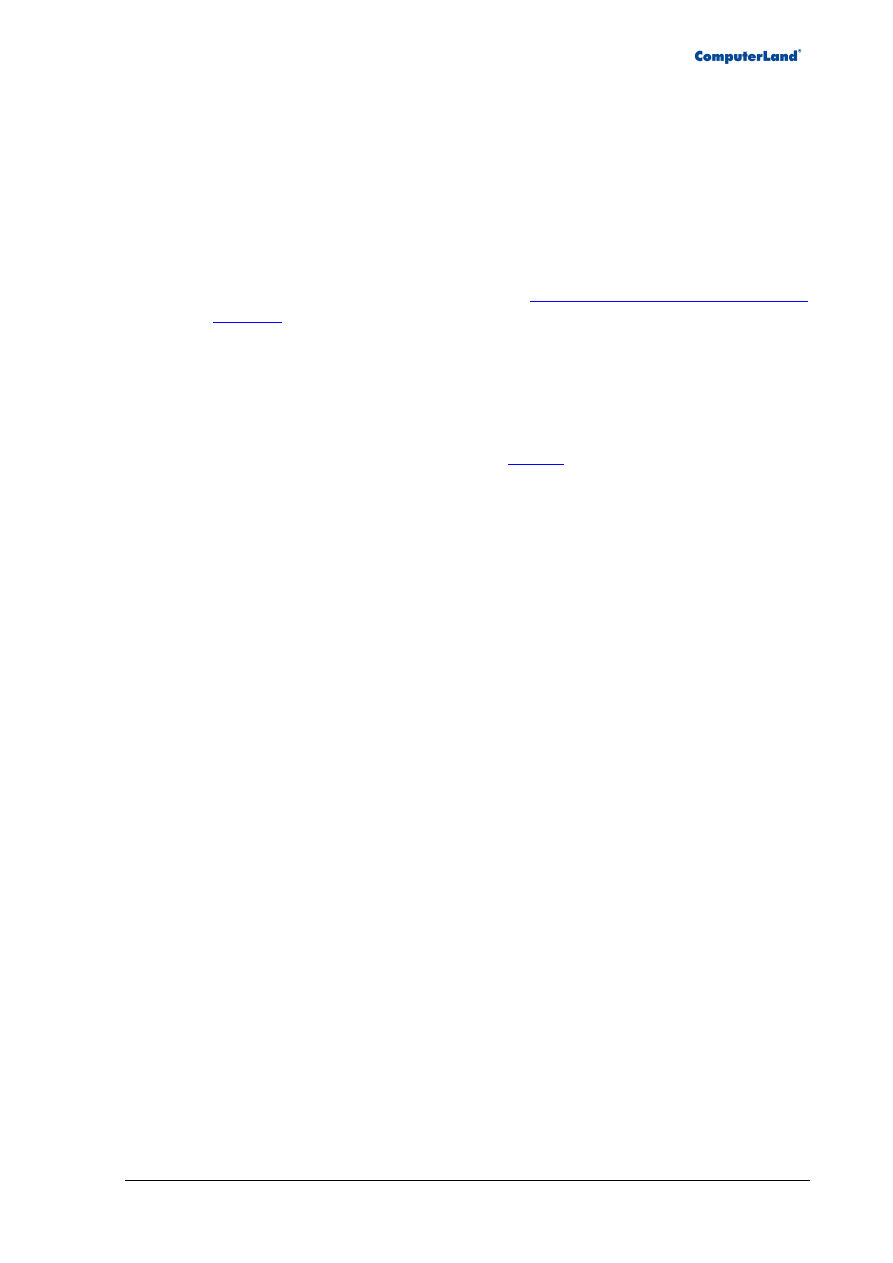
Pakiet Świadczeniodawcy
czerwiec, 2003
strona 1 z 36
Aneks 3. Wytyczne dla administratora
sieci lokalnej
Niniejszy podręcznik stanowi uzupełnienie
instrukcji instalacji Pakietu Świadcze-
i jest przeznaczony dla administratorów sieci lokalnych. W sposób
szczegółowy podaje procedury instalacji systemu w następujących środowiskach
sieciowych:
Microsoft Networking w sieci peer-to-peer
Microsoft Networking z serwerem Windows NT
Novell NetWare.
Uzupełnieniem do tego dokumentu jest
, w którym opisano szczegółowo
konfigurację bramki intranetowej (routera) do sieci oddziału wojewódzkiego NFZ
płatnika poprzez serwer Novell NetWare i produkt Novell Internet Access Server.
Takie rozwiązanie połączenia z siecią oddziału NFZ ze względu na wysoki po-
ziom skomplikowania jest dedykowane jedynie dla administratorów sieci obezna-
nych z konfiguracją routingu w sieciach NetWare.
Podręcznik jest przeznaczony dla osób, które są zaznajomione w budowie i admi-
nistracji podanych typów sieci lokalnych w stopniu przynajmniej podstawowym.
Aby przeprowadzić instalację zgodnie z podanymi dalej procedurami, należy mieć
przygotowane następujące produkty:
Centura SQLBase Server 6.1.2, 7.5.1 lub 7.6.1 dla Windows 9x/NT/2000/XP
lub dla NetWare z odpowiednią liczbą licencji.
W przypadku instalacji w sieci NetWare, oprogramowanie instalujące Novell
Client 32.
W przypadku instalacji bramki intranetowej, płyta instalacyjna Novell Internet
Access Server i dyskietka z licencjami dla NetWare.
Płyta instalacyjna Pakietu Świadczeniodawcy z dyskietką konfiguracyjną za-
wierającą ustawienia dla konkretnego Świadczeniodawcy.
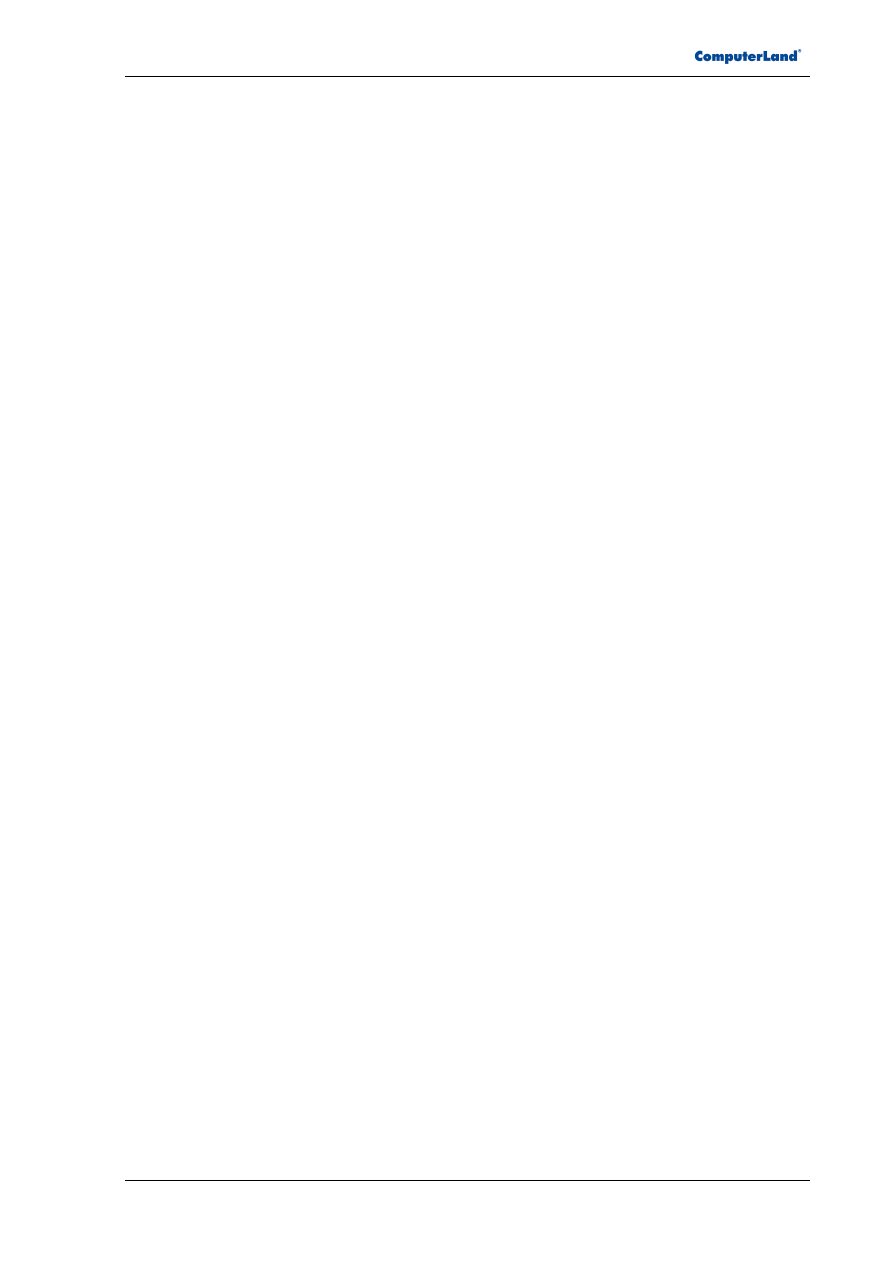
Aneks 3. Wytyczne dla administratora sieci lokalnej
Pakiet Świadczeniodawcy
czerwiec, 2003
strona 2 z 36
Spis tematów
Instalacja Pakietu w sieci peer-to-peer
Instalacja SQLBase i Pakietu na komputerze wybranym na serwera bazy
danych
Instalacja Pakietu na pozostałych stacjach w sieci
Pozostałe czynności instalacyjne
Przygotowanie Pakietu Świadczeniodawcy do pracy
Instalacja Pakietu w sieci Microsoft Networking z serwerem Windows NT
Przygotowanie serwera i sieci lokalnej
Instalacja SQLBase i Pakietu na serwerze Windows NT
Instalacja Pakietu na stacjach roboczych
Pozostałe czynności instalacyjne
Przygotowanie Pakietu Świadczeniodawcy do pracy
Instalacja Pakietu w sieci NetWare
Przygotowanie serwera i sieci lokalnej
Instalacja serwera SQLBase i bazy danych
Instalacja Pakietu na serwerze i konfiguracja wzorcowej stacji roboczej
Instalacja Pakietu na pozostałych stacjach roboczych
Pozostałe czynności instalacyjne i przygotowanie Pakietu do pracy
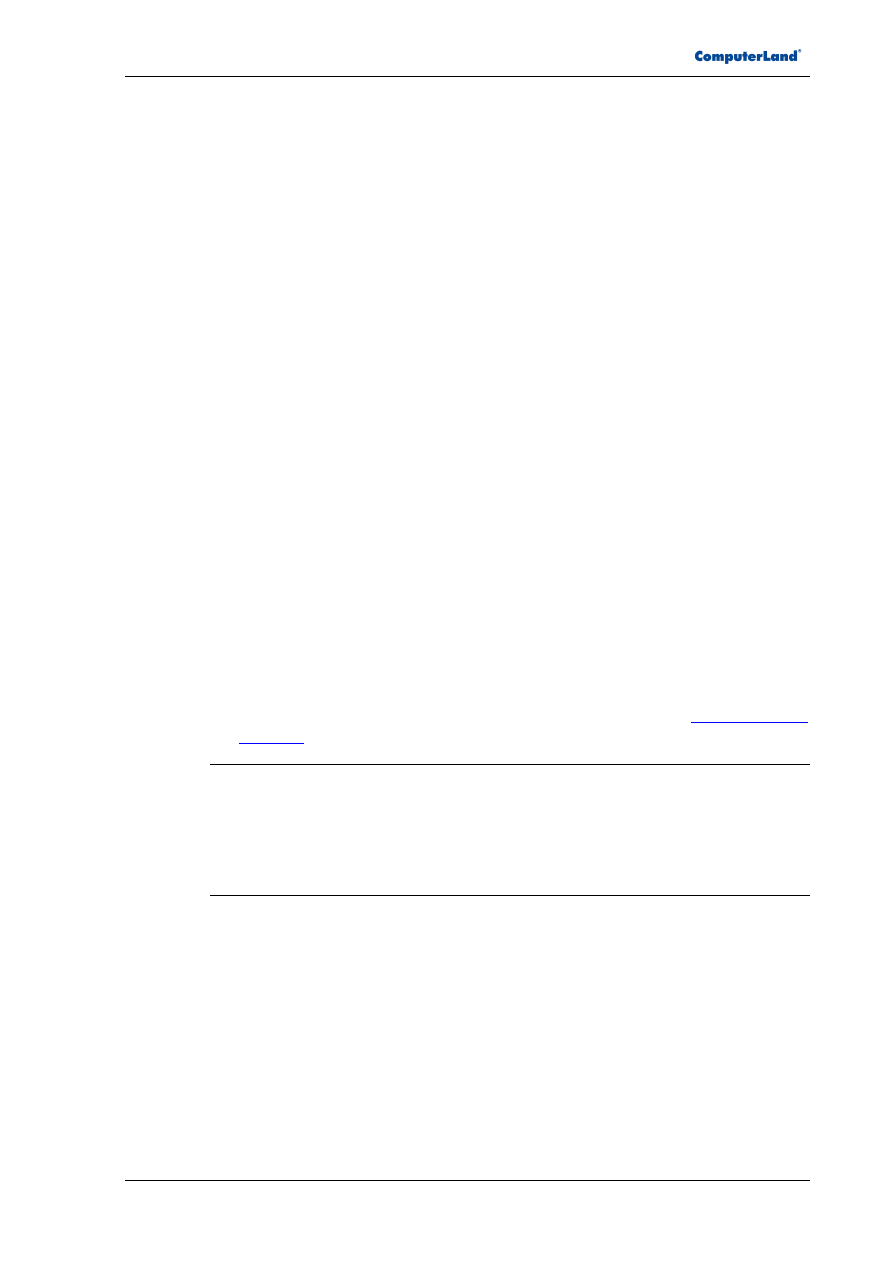
Aneks 3. Wytyczne dla administratora sieci lokalnej
Pakiet Świadczeniodawcy
czerwiec, 2003
strona 3 z 36
Instalacja Pakietu w sieci peer-to-peer
Często, ze względu na konieczność ograniczenia kosztów, w małych sieciach lo-
kalnych (do 3 komputerów) nie stosuje się wydzielonego specjalizowanego ser-
wera sieciowego, a stanowiska współdziałają w sieci na równych prawach. Ten
typ sieci lokalnej określa się jako peer-to-peer. Wszystkie wersje systemu opera-
cyjnego Windows pozwalają na podłączenie do tego typu sieci.
W takiej konfiguracji jest możliwa instalacja Pakietu Świadczeniodawcy, gdzie
jedno ze stanowisk roboczych działa podobnie jak stacja pojedyncza a zarazem
jako serwer bazy danych dla pozostałych stacji w sieci.
W oparciu o sieć peer-to-peer możliwa jest także rozbudowa i uaktualnienie
Pakietu Świadczeniodawcy o dodatkowe stacje robocze, który do tej pory działał
na stacji jednostanowiskowej.
Instalacja Pakietu w sieci peer-to-peer składa się z następujących kroków:
W przypadku uaktualnienia Pakietu do wersji sieciowej rozpoznanie istnieją-
cej wersji oprogramowania SQLBase i w razie potrzeby zaopatrzenie się w
nową wersję z dodatkowymi licencjami dostępu.
Przygotowanie sieci lokalnej i wytypowanie jednego komputera na serwera
bazy danych.
Instalacja oprogramowania serwera SQLBase, bazy danych i Pakietu
Świadczeniodawcy na wytypowanym komputerze.
Instalacja oprogramowania klienta SQLBase i Pakietu Świadczeniodawcy na
pozostałych komputerach w sieci.
Pozostałe czynności instalacyjne – sterowniki drukarek, połączenie modemo-
we itd.
Przygotowanie Pakietu do pracy – ustawienie parametrów początkowych i
włączenie zabezpieczeń zgodnie z wytycznymi zawartymi w
Informacja
Poniższy opis instalacji można także zastosować do instalacji Pa-
kietu w sieci z komputerem wyposażonym w system operacyjny Windows NT 4.0
Workstation lub Windows 2000 Professional, który będzie pełnił rolę serwera
bazy danych. Dodatkowe informacje związane z instalacją w sieci z dedykowa-
nym serwerem wyposażonym w system Windows NT 4.0 Server lub Windows
2000 Advanced Server omówiono w punkcie na stronie 18.
Rozpoznanie wersji SQLBase
Jeżeli planujesz rozbudowę Pakietu Świadczeniodawcy o dodatkowe stanowiska
sieciowe, należy sprawdzić, czy posiadasz wykupioną odpowiednią ilość licencji
dostępu do serwera, oraz czy zainstalowane oprogramowanie SQLBase będzie
mogło przyjąć większą ilość jednoczesnych zleceń.
W wersji 7.5.1, w zależności od podanego na pudełku płyty klucza instalacyjnego
(CD Key), jest instalowane oprogramowanie SQLBase, które potrafi przyjąć jed-
nocześnie zlecenia od 5, 10, 25, 50 lub dowolnej liczby klientów. Z kolei doku-
ment świadectwa licencyjnego dokładnie specyfikuje liczbę legalnych jednocze-
snych podłączeń do serwera.
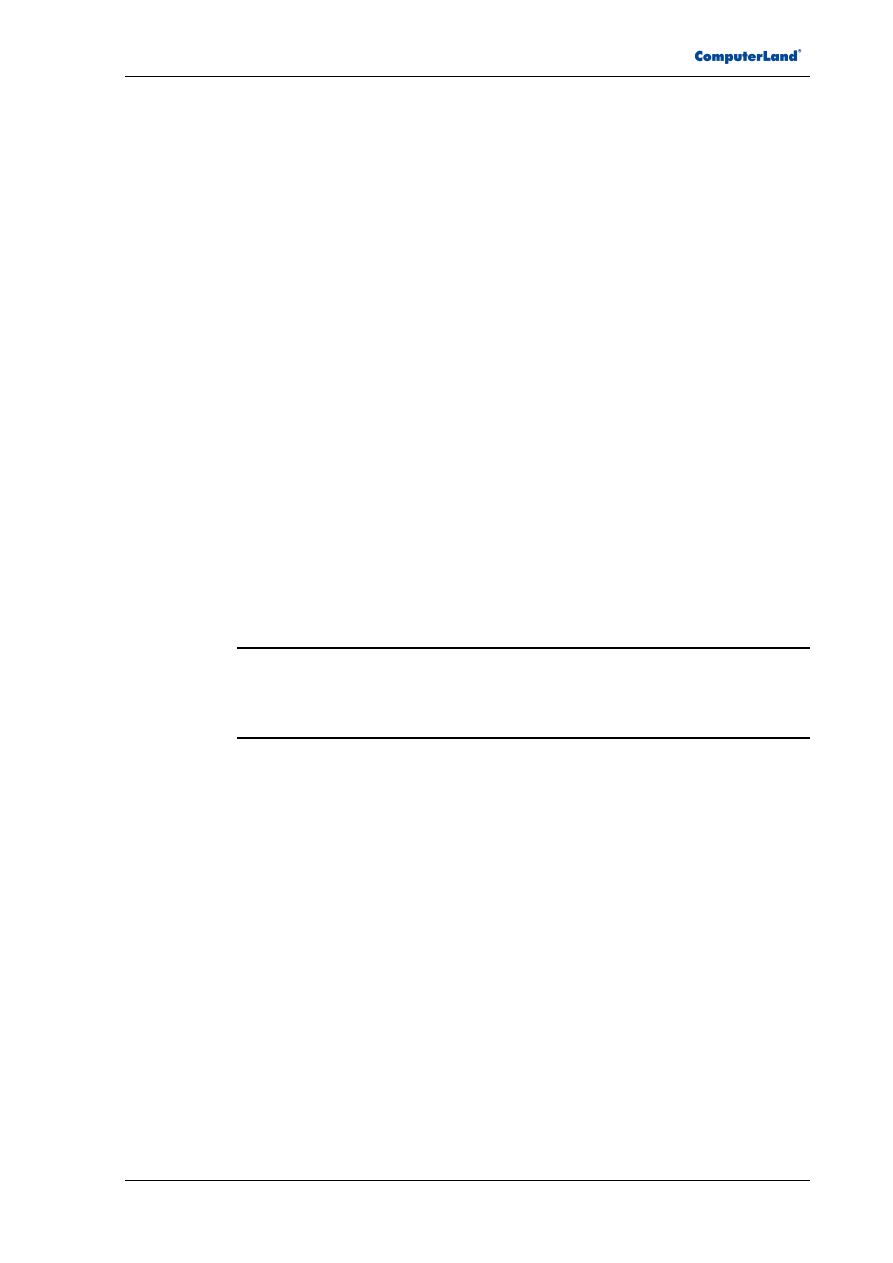
Aneks 3. Wytyczne dla administratora sieci lokalnej
Pakiet Świadczeniodawcy
czerwiec, 2003
strona 4 z 36
W przypadku sieci peer-to-peer, w której przykładowo jedna z dwóch stacji
Windows pełni rolę zarówno serwera bazy danych jak i stacji roboczej, trzeba za-
opatrzyć się w oprogramowanie SQLBase dla Windows 95/NT z liczbą jednocze-
snych zleceń od klientów minimum 5 i odpowiednią liczbą licencji dla wszystkich
stacji roboczych z oprogramowaniem klienta, czyli również dla komputera, na
którym będzie serwer. W naszym przykładzie ilość licencji wyniesie 2.
Aby rozpoznać wersję SQLBase i uzupełnić licencje
1. Zamów u autoryzowanego dealera dodatkową ilość licencji dostępu do serwe-
ra. Przykładowo, jeżeli miałeś świadectwo licencyjne na jedno stanowisko, a
planujesz pracę Pakietu Świadczeniodawcy w sieci z trzema stanowiskami ro-
boczymi, musisz dokupić 2 licencje dostępu.
2. Uruchom jeden z programów Pakietu i na pasku zadań wybierz uruchomioną
konsolę serwera SQLBase.
3. Na pasku tytułu SQLBase – po nazwie i numerze wersji – w nawiasie powinno
pisać, ilu użytkowników może podłączyć się jednocześnie do serwera.
Przykładowo, jeżeli pisze SQLBase Server 7.5.1 M (1 Client), oznacza to, że
jest to wersja tylko jednostanowiskowa.
Jeżeli na pasku tytułu nie ma napisanej ilości użytkowników, z menu Help
wybierz About SQLBase .... W miejscu Maximum Users pisze, ilu użytkowni-
ków może podłączyć się jednocześnie do serwera.
4. Jeżeli posiadana wersja SQLBase nie ma możliwości podłączenia tylu stano-
wisk, ile potrzeba, na zamówieniu o licencje dodatkowo poproś o nowy klucz
instalacyjny (o ile już posiadasz płytę instalacyjną dla sieci) lub nową płytę
CD z instalacją SQLBase z zaznaczeniem, ilu użytkowników docelowo ma
korzystać z serwera.
Uwaga
Jeżeli planujesz rozbudowę Pakietu Świadczeniodawcy np. z 1
do 3 stanowisk a posiadasz już oprogramowanie SQLBase z liczbą jednocze-
snych dostępów 5, nie zwalnia cię to od obowiązku wykupienia dodatkowych
2 licencji.
Przygotowanie sieci lokalnej
1. Należy wybrać jeden z komputerów, który będzie pełnił rolę serwera bazy
danych. Na tym komputerze będą składowane i przetwarzane dane, które będą
poprzez sieć lokalną wprowadzane na wszystkich stacjach roboczych. Jeżeli
przeprowadzane jest uaktualnienie Pakietu Świadczeniodawcy do wersji sie-
ciowej, komputer, na którym jest baza danych, powinien zostać serwerem.
Serwer bazy danych powinien mieć następujące właściwości:
• Zainstalowane najwięcej pamięci operacyjnej RAM. Zaleca się przynajm-
niej 64 MB.
• Najwięcej wolnego miejsca na dysku twardym.
• Jeżeli to możliwe, najszybszy procesor.
• Stabilna praca systemu operacyjnego Windows, który nie będzie się wie-
szał z byle powodu. Zainstalowane w miarę aktualne i prawidłowo działa-
jące sterowniki urządzeń do systemu Windows.
• Możliwość podłączenia przez modem do linii telefonicznej.
• Napęd CD do wykonywania instalacji z płyt kompaktowych.
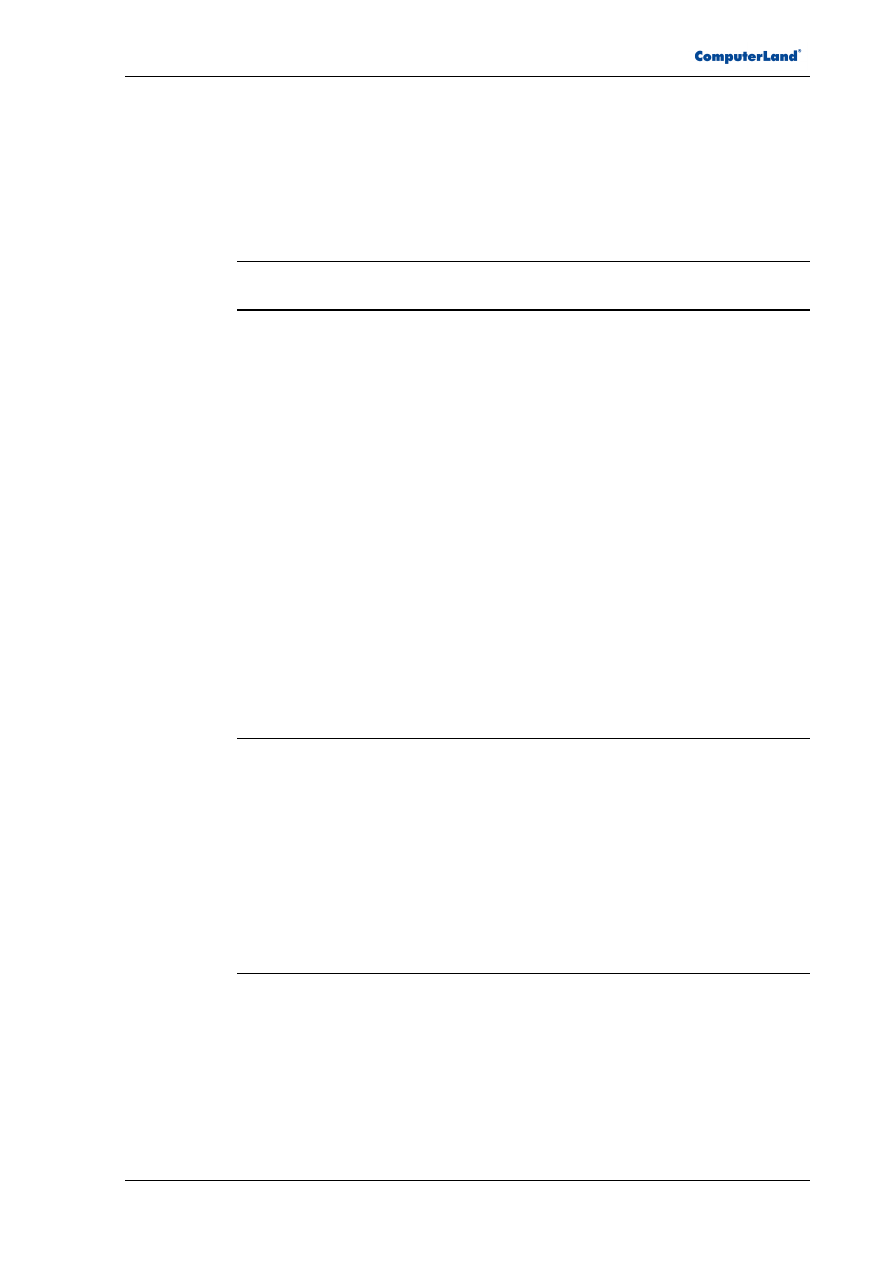
Aneks 3. Wytyczne dla administratora sieci lokalnej
Pakiet Świadczeniodawcy
czerwiec, 2003
strona 5 z 36
• Bardzo zalecane urządzenie do wykonywania kopii zapasowych danych na
dysku twardym.
• Zalecane urządzenie do podtrzymania zasilania – UPS.
• Pozostałe wymogi stawiane stacjom roboczym Pakietu Świadczeniodawcy,
czyli rozdzielczość ekranu minimum 800x600 pkt., podłączona drukarka
24-igłowa, czytnik kart ubezpieczenia zdrowotnego, opcjonalny czytnik
kodów kreskowych itd.
Wskazówka Jeżeli jest to możliwe, zmień konfigurację sprzętową, montując
co lepsze podzespoły z pozostałych komputerów do serwera.
2. Połącz komputery w sieć lokalną. Zalecane jest zastosowanie sieci 10Base-
10/100 opartej na koncentratorze i kablu skrętce. Na komputerach zainstaluj
wymagane składniki oprogramowania sieciowego: sterowniki kart siecio-
wych, obsługa potrzebnych protokołów sieciowych, usługi sieciowe, opro-
gramowanie klientów sieciowych. Dla Pakietu Świadczeniodawcy będą wy-
magane następujące składniki sieciowe:
• Sterownik karty sieciowej
• Protokół TCP/IP.
3. Każdemu z komputerów nadaj unikalny adres IP z puli adresów przeznaczo-
nych dla sieci lokalnych. Są to m.in. adresy sieci klasy
192.168.0.0
z maską
podsieci
255.255.255.0
. Przykładowo serwer bazy danych może mieć adres
192.168.0.1
, a pozostałe komputery
192.168.0.2
,
192.168.0.3
itd.
Wszystkie komputery w sieci lokalnej muszą mieć tą samą maskę podsieci, w
tym przypadku
255.255.255.0
.
W przypadku, gdy sieć lokalna i protokół TCP/IP były już wcześniej skonfi-
gurowane, należy zatroszczyć się o to, aby komputerowi wybranemu na ser-
wera bazy danych nadać stały adres IP bez możliwości dynamicznej zmiany
przez serwer DHCP, o ile taki w sieci funkcjonuje.
Uwaga
Jeżeli planujesz wykonywanie transmisji danych do płatnika
przez modem na innym komputerze niż serwer bazy danych, sieć lokalna nie
powinna mieć przydzielonej puli adresów klasy
10.0.0.0
. W przeciwnym
przypadku, po nawiązaniu połączenia modemowego z komputerem central-
nym płatnika utracone zostanie połączenie z bazą danych w sieci lokalnej po
protokole TCP/IP. Jeżeli niemożliwe jest przeadresowanie sieci lokalnej, mo-
dem należy zainstalować na serwerze bazy, lub między końcówką z mode-
mem a serwerem bazy ustalić komunikację po innym protokole, np. NetBIOS,
lub IPX/SPX. Z doświadczenia jednak wiadomo, że są duże problemy w skon-
figurowaniu połączenia z bazą po tych protokołach, a wydajność transferu da-
nych jest bardzo mała.
4. Przetestuj połączenie sieciowe między komputerami a serwerem. W tym celu
w wierszu poleceń wydaj polecenie PING wysyłające pakiety kontrolne do in-
nego komputera, np.:
PING –t 192.168.0.1
Czas odpowiedzi każdego pakietu powinien być 10 ms i mniej. Jeżeli co jakiś
czas pojawia się komunikat Upłynął limit czasu żądania, sprawdź fizyczne po-
łączenie sieciowe, jakość kabli i właściwą kolejność żył na wtyczkach (linia
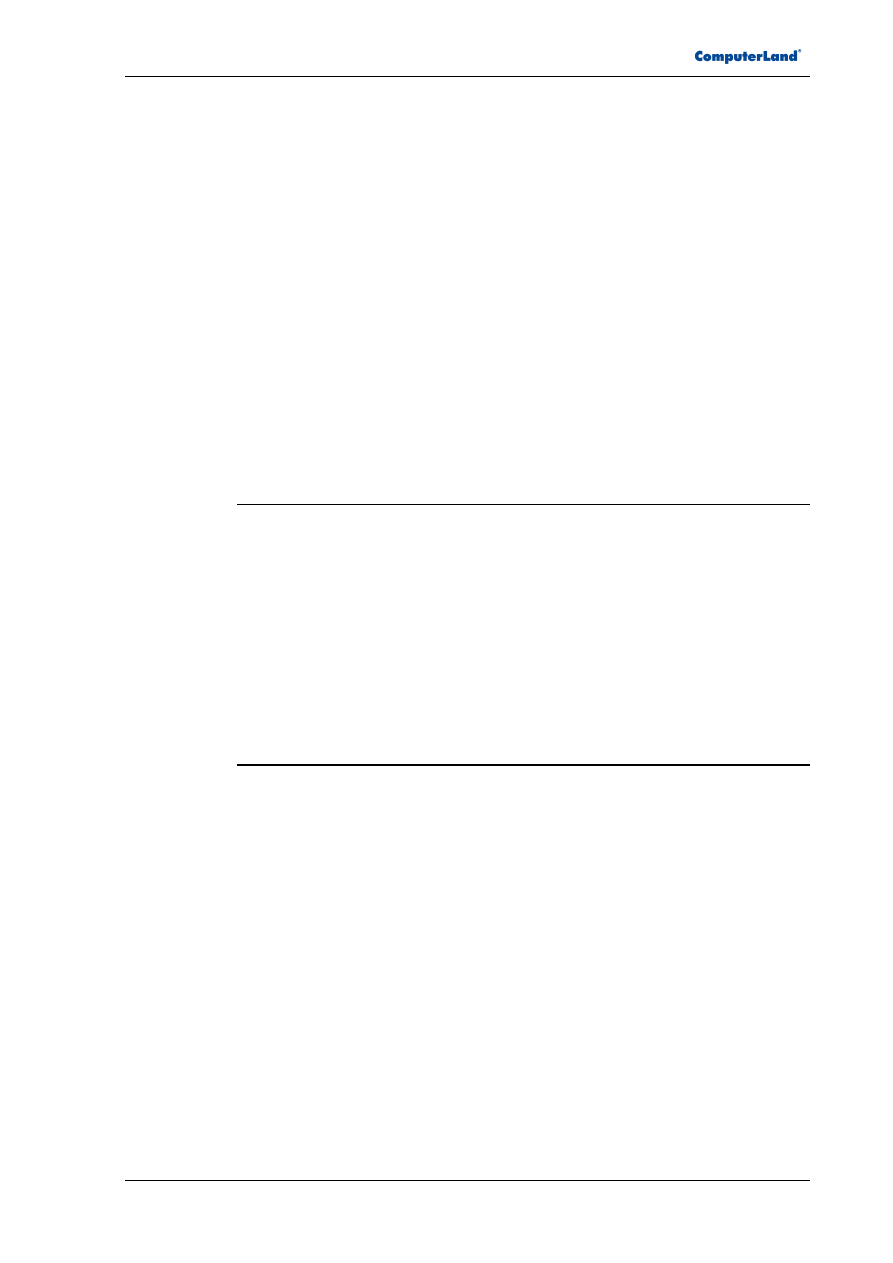
Aneks 3. Wytyczne dla administratora sieci lokalnej
Pakiet Świadczeniodawcy
czerwiec, 2003
strona 6 z 36
sygnałowa i masy muszą się wzajemnie ekranować zgodnie z oficjalnymi
normami).
Wykonywanie polecenia można przerwać klawiszem
CTRL-C
.
Instalacja SQLBase i Pakietu na komputerze wybranym na
serwera bazy danych
Instalacja oprogramowania SQLBase i Pakietu Świadczeniodawcy jest podobna,
jak na stacji jednostanowiskowej, z tą różnicą, że trzeba zastosować SQLBase
Server dla Windows 95/98/NT z zakupioną odpowiednią ilością licencji dostępu
do serwera.
Aby zainstalować Pakiet na komputerze wybranym na serwera bazy danych
1. Jeżeli planujesz rozbudowę Pakietu Świadczeniodawcy, przed jakimikolwiek
zmianami wykonaj kopię zapasową bazy danych programem Administrator.
Kopia powinna być wykonana oczywiście na zewnętrzny nośnik.
2. Jeżeli na komputerze z bazą danych jest już zainstalowane oprogramowanie
SQLBase z niewystarczającą liczbą jednoczesnych dostępów, musisz go naj-
pierw odinstalować.
Uwaga
Instalator Centura SQLBase nie pozwoli na wykonanie instala-
cji do folderu, w którym już jest oprogramowanie Centura SQLBase. W takim
przypadku należy najpierw odinstalować poprzedni program SQLBase. Może
się jednak zdarzyć, że mimo braku oprogramowania SQLBase w folderze do-
celowym (lub folderu w ogóle nie ma), instalator dalej nie będzie chciał prze-
prowadzić instalacji. Wystarczy wtedy usunąć z rejestru Windows następujące
klucze ze wszystkimi podkluczami i wartościami:
HKEY_LOCAL_MACHINE\SOFTWARE\Centura
HKEY_CURRENT_USER\SOFTWARE\Centura
Po usunięciu tych kluczy, ponowna instalacja do folderu
C:\Centura
już bę-
dzie możliwa.
3. Zainstaluj nowe oprogramowanie SQLBase z nowym kluczem CD podanym
na pudełku płyty. Jeżeli uaktualniasz Pakiet do wersji sieciowej, instalację
SQLBase wykonaj do tego samego folderu, z którego odinstalowałeś poprzed-
nią wersję. Dzięki temu nie będziesz musiał przenosić plików bazy danych.
Wykonuj kolejne polecenia programu instalacyjnego Centura SQLBase:
• Gdy program poprosi, wpisz nowy klucz CD-Key znajdujący się na od-
wrocie pudełka z płyty CD programu SQLBase
• Dla Centura SQLBase Server 7.5.1 dla 5 użytkowników i więcej wybierz z
listy tylko niezbędne komponenty 32-bitowe:
• Windows 32 bit Server
• Client Software, następnie przycisk Options i z menu składników wy-
bierz tylko jedną pozycję klienta 32-bitowego: Windows 32 bit Client.
• Po zakończeniu procesu kopiowania pomiń ustawienia SQLBase (przycisk
Configure Later) i zatwierdź ponowne uruchomienie komputera, jeżeli
program instalacyjny będzie tego wymagał.
4. Jeżeli instalowana wersja oprogramowania SQLBase, którą posiadasz, jest
6.1.2
, zainstaluj wymagany przez Pakiet zestaw poprawek
PTF11
.
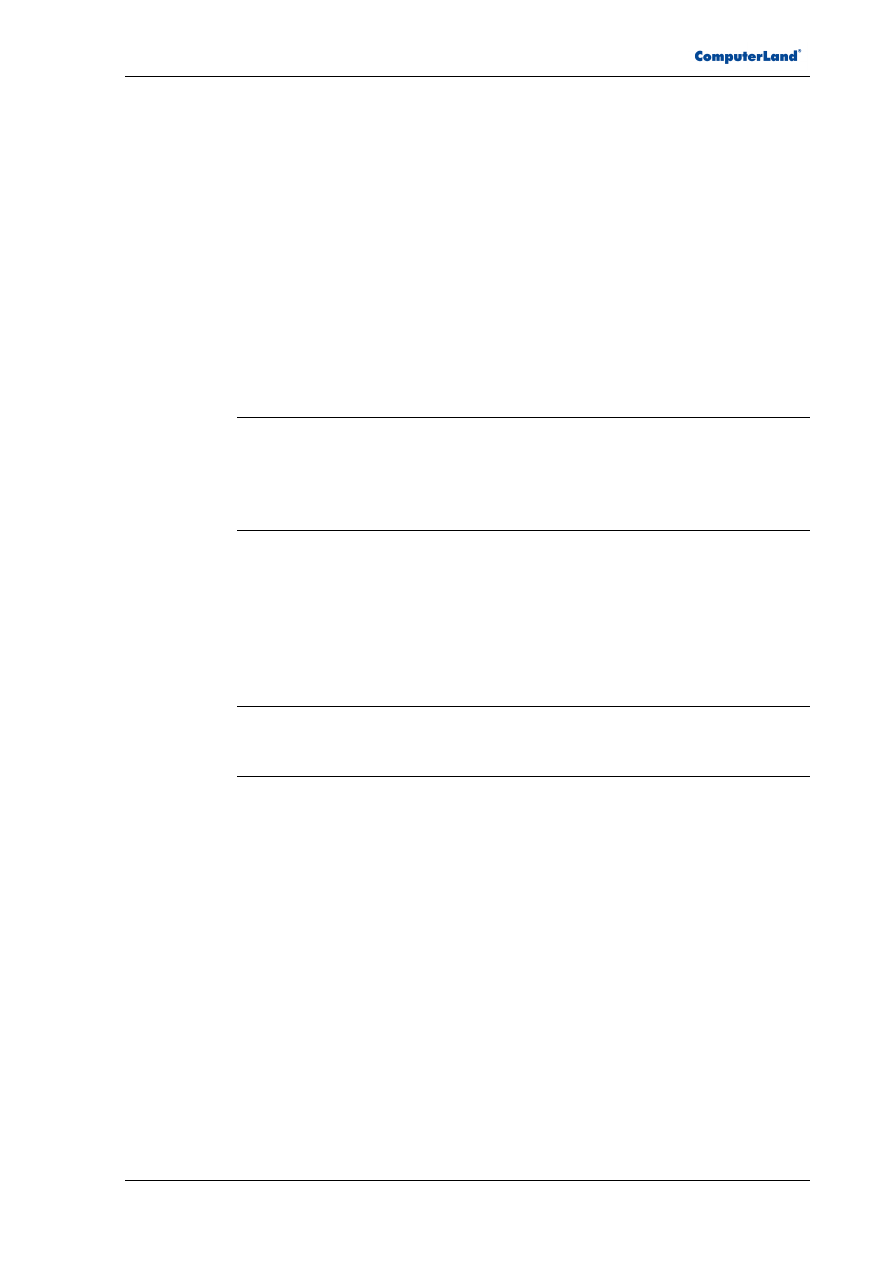
Aneks 3. Wytyczne dla administratora sieci lokalnej
Pakiet Świadczeniodawcy
czerwiec, 2003
strona 7 z 36
5. Wykonaj standardową instalację Pakietu Świadczeniodawcy z pełnej wersji
instalacyjnej tak, jak dla instalacji jednostanowiskowej:
• Jeżeli instalator nie rozpozna obecności oprogramowania serwera
SQLBase, wskaż folder, w którym jest zainstalowany (domyślnie
C:\Centura
).
• Jako folder docelowy aplikacji, wskaż domyślny folder na dysku lokalnym
(jeżeli Pakiet już był w wersji jednostanowiskowej, może być ten sam fol-
der, co poprzednio).
• Wykorzystaj dyskietkę konfiguracyjną przeznaczoną tylko dla tego
Świadczeniodawcy. Jeżeli na liście jest kilka wpisów – wybierz właściwy.
Instalator nie pozwoli na wybór konfiguracji o innym numerze.
• Jeżeli wykonujesz uaktualnienie Pakietu Świadczeniodawcy, podczas pró-
by zaktualizowania bazy danych może pojawić się błąd braku połączenia z
bazą. Zignoruj to i zakończ pracę instalatora Pakietu.
Wskazówka Jeżeli są kłopoty z uruchomieniem serwera SQLBase, możesz
ustawić wymaganą dla Pakietu wzorcową konfigurację serwera, która jest za-
pisana w pliku wzorcowym
SQL_SRV.INI lub
zapasowym
SQL.INI.OLD
w folderze serwera SQLBase. Wystarczy wzorcowy plik skopiować pod na-
zwę
SQL.INI
, aby ustawić domyślną lub poprzednią konfigurację serwera.
6. Sprawdź, czy w pliku
C:\AUTOEXEC.BAT
jest wpis:
SET PATH=C:\CENTURA;%PATH%
Jeżeli nie ma, dopisz go na początek pliku i ponownie uruchom komputer.
7. Uruchom jeden z programów Pakietu, zarejestruj się do systemu i sprawdź
połączenie programu z bazą danych.
Informacja
W Pakiecie Świadczeniodawcy dostępny jest na początku użyt-
kownik
00000000
(8 zer) z hasłem
START
. Z poziomu tego użytkownika moż-
na dostać się do wszystkich programów Pakietu zaraz po jego zainstalowaniu.
8. Jeżeli program wyświetli komunikat o nieaktualnej strukturze bazy danych,
oznacza to, że połączenie programu z bazą jest aktywne, ale musisz dokonać
jej uaktualnienia do najnowszej wersji, co nie powiodło się podczas samej in-
stalacji Pakietu (p. ostatni podpunkt w punkcie 5 wyżej). W tym celu:
• Otwórz folder zawierający aplikacje Pakietu (domyślnie jest to
C:\Program Files\PiK\Rumkat
).
• Uruchom program
DBUPDATE.EXE
i postępuj zgodnie z jego wskazów-
kami.
Cała operacja uaktualnienia bazy danych w zależności od jej wielkości może
trwać od kilku minut dla pustej bazy do nawet kilkunastu godzin. W przypad-
ku naprawdę dużych baz danych (500 MB i więcej) uaktualnienie najlepiej
zaplanować na weekend. Oczywiście przed uaktualnieniem – zwłaszcza tak
dużych baz – powinna być wykonana kopia zapasowa bazy (p. punkt 1 wy-
żej).
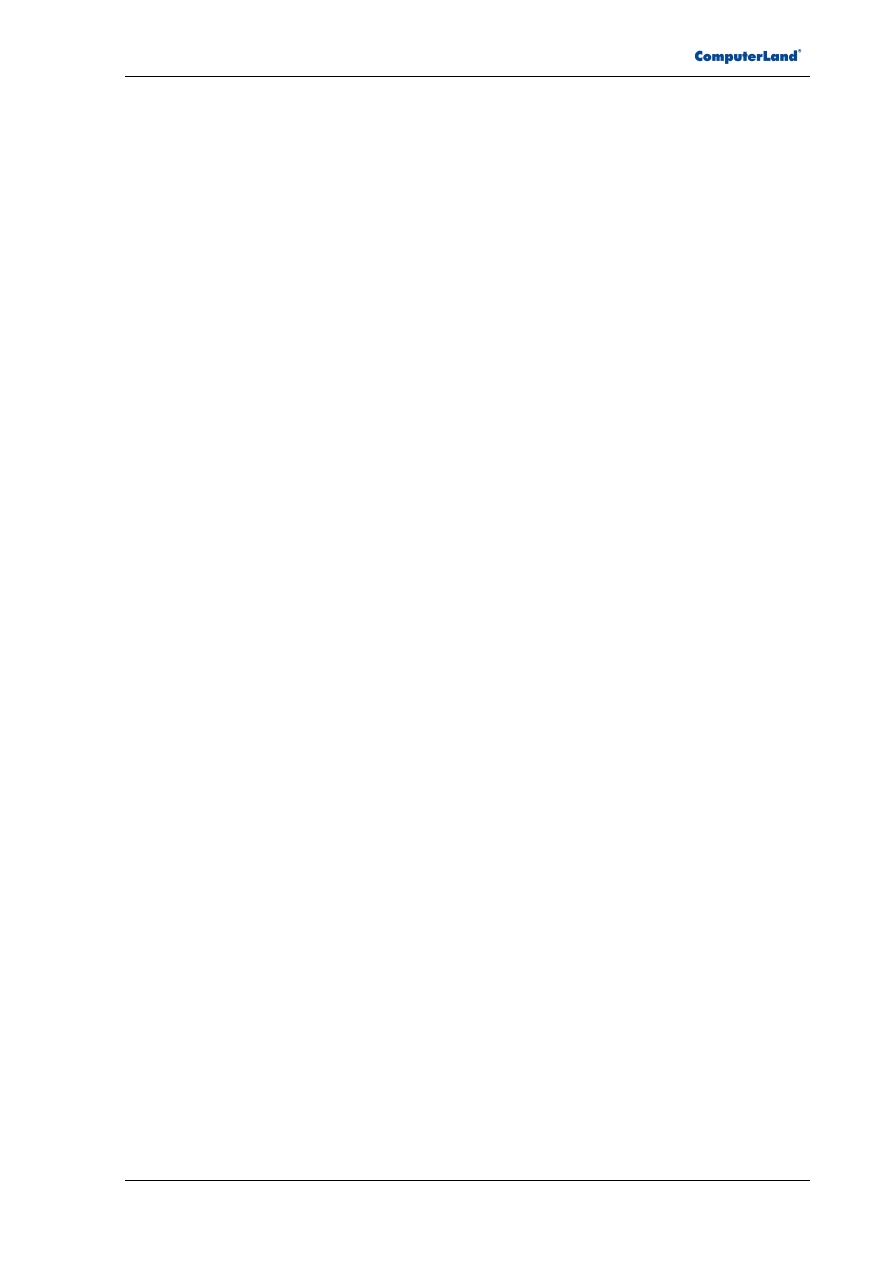
Aneks 3. Wytyczne dla administratora sieci lokalnej
Pakiet Świadczeniodawcy
czerwiec, 2003
strona 8 z 36
Automatyczne uruchamianie konsoli SQLBase
Jeżeli program Pakietu jest uruchamiany na komputerze z bazą danych, automa-
tycznie uruchamia się oprogramowanie SQLBase celem realizacji żądań dostępu
do bazy danych. Jeżeli jednak takie żądanie jest przesyłane przez sieć z innej sta-
cji roboczej, nie spowoduje to automatycznego uruchomienia serwera bazy da-
nych. Dlatego należy samemu się zatroszczyć o automatyczne uruchomienie
oprogramowania serwera SQLBase po włączeniu komputera. W różnych syste-
mach operacyjnych realizuje się to inaczej:
Windows 95 / 98 / Millennium
W systemach Windows 95/98/Me należy dodać do grupy Autostart w menu Pro-
gramy systemu Windows ikonę skrótu do programu serwera. Najlepiej skopiować
skrót SQLBase Database Engine z grupy Centura w menu Programy systemu
Windows. Dodatkowo warto ustawić właściwość tego skrótu, aby aplikacja po
uruchomieniu była zminimalizowana (opcja Uruchom: Zminimalizowane na za-
kładce Skrót). Problem z automatycznym uruchomieniem serwera bazy danych
może pozostać dalej, jeżeli po włączeniu zamiast pulpitu będzie okienko logowa-
nia do sieci, a przez przypadek akurat na tym komputerze nikt nie będzie chciał
się zalogować. Problem okienka logowania można rozwiązać na kilka sposobów:
Nie instalować składników klienta sieci wymagających logowania – Pakiet
Świadczeniodawcy do pracy ich nie wymaga. Takie rozwiązanie ogranicza
jednak funkcjonalność sieci na tym komputerze, która – oprócz komunikacji
klienta SQLBase z serwerem – praktycznie do niczego innego nie mogłaby
być używana, a komputer nie mógłby udostępniać w sieci żadnych plików i
drukarek.
Za pierwszym razem zalogować się na konto użytkownika bez wpisania hasła.
Następnym razem okienko logowania nie będzie się pojawiać, a system do-
myślnie będzie się logował na konto tego użytkownika bez hasła. W taki spo-
sób zachowuje się Windows 98 SE oraz Windows Millennium zaraz po zainsta-
lowaniu na komputerze. Muszą być jednak spełnione następujące warunki:
• nikt inny nie może się wylogować i zalogować na konto innego użytkow-
nika,
• konto tego jednego użytkownika nie może mieć hasła.
Jak łatwo się domyśleć, można bardzo łatwo złamać te warunki i od tego mo-
mentu uruchomienie SQLBase będzie uzależnione od wejścia na pulpit przez
użytkownika poprzez jego zalogowanie się lub naciśnięcie
ESC
na oknie lo-
gowania.
Trzeci sposób, to wykorzystanie darmowego programu TweakUI wchodzące-
go w skład pakietu Power Toys, który – oprócz wielu funkcji – ma możliwość
włączenia automatycznego logowania do sieci na konkretne konto użytkowni-
ka. Program jest dostępny m.in. na płycie instalacyjnej Pakietu w folderze
d:\Dodatki\Windows\POWERTOY
.
Aby włączyć automatyczne logowanie do sieci
1. Zainstaluj narzędzie Tweak UI:
• W oknie Eksploratora przejdź do folderu:
d:\Dodatki\Windows\POWERTOY
gdzie
d
jest literą dysku CD-ROM na twoim komputerze.
• Prawym klawiszem myszy kliknij na ikonie pliku
TWEAKUI.INF
i z roz-
winiętego menu podręcznego wybierz polecenie Zainstaluj.
• Zamknij okno z informacjami, które wyświetli się w trakcie instalacji.
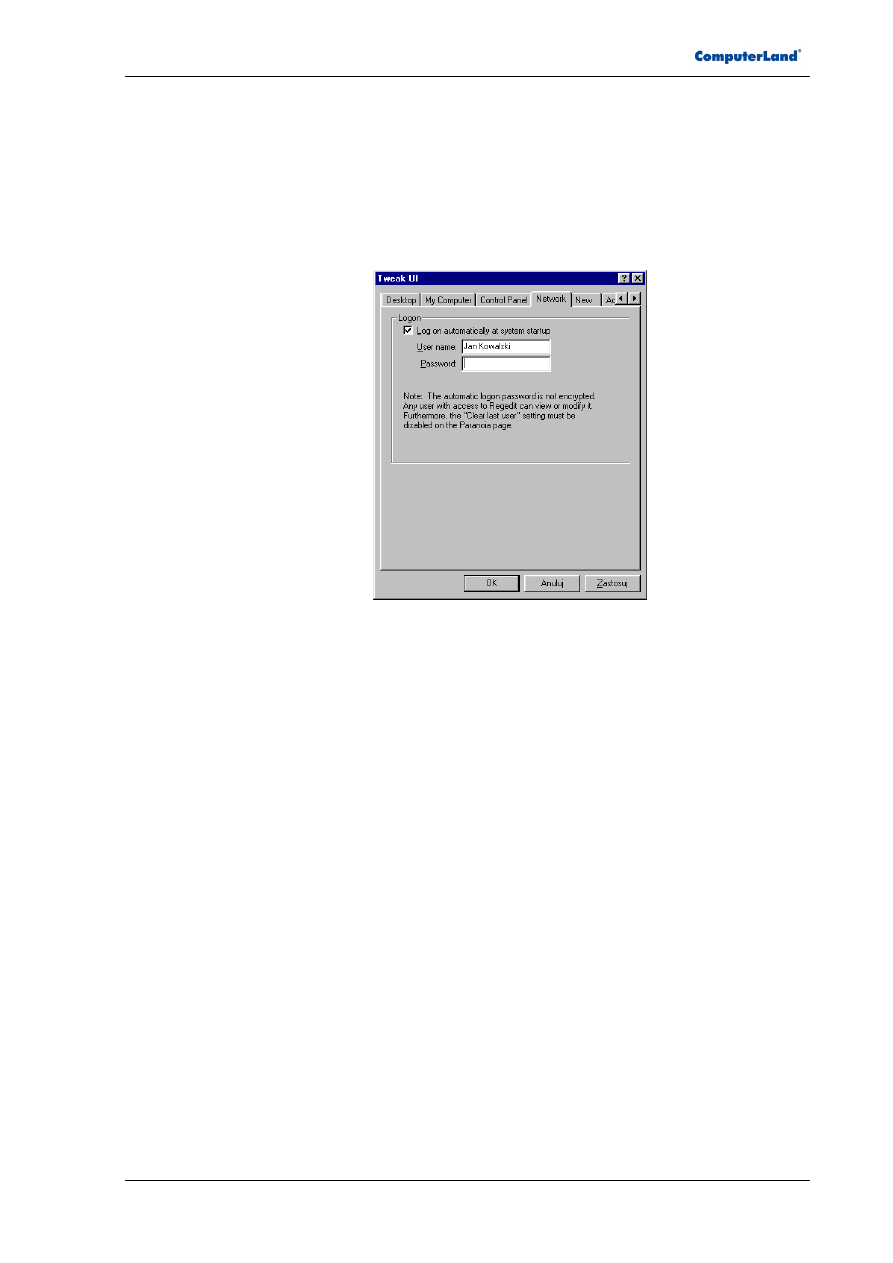
Aneks 3. Wytyczne dla administratora sieci lokalnej
Pakiet Świadczeniodawcy
czerwiec, 2003
strona 9 z 36
2. Otwórz Panel sterowania, znajdź ikonę Tweak UI i uruchom to narzędzie.
3. U góry karty właściwości przewiń i wybierz zakładkę Network (Rys. 1 niżej).
4. Zaznacz pole Logon automatically, wpisz właściwego użytkownika w polu
User name i – jeśli to wymagane – hasło w polu Password. Zatwierdź zmiany
przyciskiem OK.
5. Ponownie uruchom komputer. Po uruchomieniu do okna logowania automa-
tycznie wpisze się użytkownik i hasło.
Rys. 1 Wymuszanie automatycznego logowania - narzędzie Tweak UI
Windows NT 4.0 Workstation i Server
W systemie Windows NT 4.0 oprogramowanie SQLBase 7.5.1 można urucho-
mić jako usługę działającą w tle, niezależnie, czy ktoś jest zalogowany, czy
nie. W tym celu z Panelu sterowania wybierz ikonę Usługi (ang. Services). Na
liście usług znajdź pozycję Centura SQLBase, wybierz przycisk Uruchamia-
nie... (ang. Startup...) i typ uruchamiania (ang. Startup Type) ustaw na automa-
tyczny (ang. Automatic) – p. Rys. 2 na stronie 10. To rozwiązanie jest o tyle
lepsze, że praca serwera baz danych jest kontrolowana przez system operacyj-
ny, zatem nie da się go tak łatwo wyłączyć.
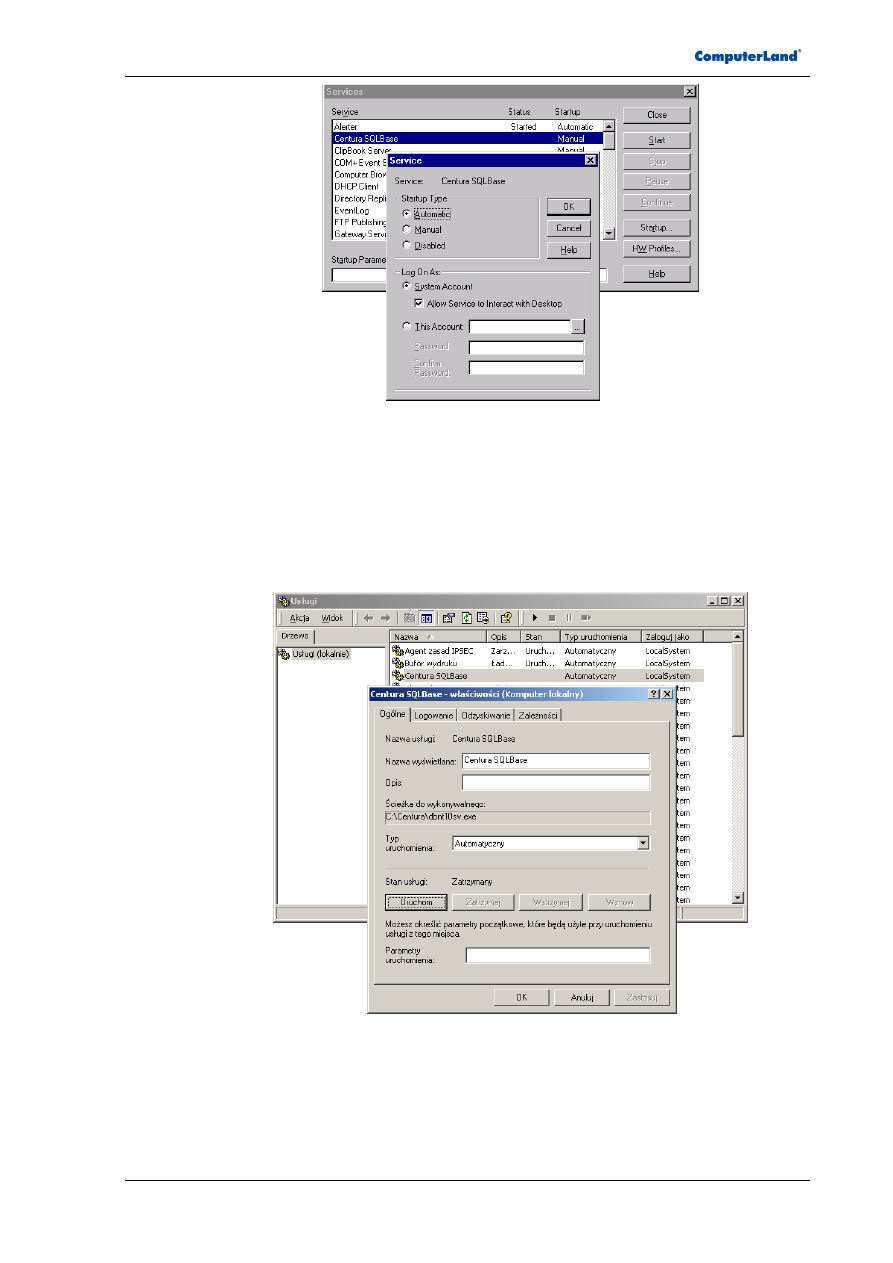
Aneks 3. Wytyczne dla administratora sieci lokalnej
Pakiet Świadczeniodawcy
czerwiec, 2003
strona 10 z 36
Rys. 2 Włączanie usługi SQLBase w Windows NT 4.0
Windows 2000 Professional i Server oraz Windows XP
W systemie Windows 2000 / XP usługę SQLBase 7.5.1 można uaktywnić po
wybraniu Panelu sterowania, następnie Narzędzia administracyjne i Usługi.
Po wybraniu właściwości usługi Centura SQLBase, należy wybrać z listy typ
uruchomienia Automatyczny (p. Rys. 3 niżej).
Rys. 3 Włączanie usługi SQLBase w Windows 2000
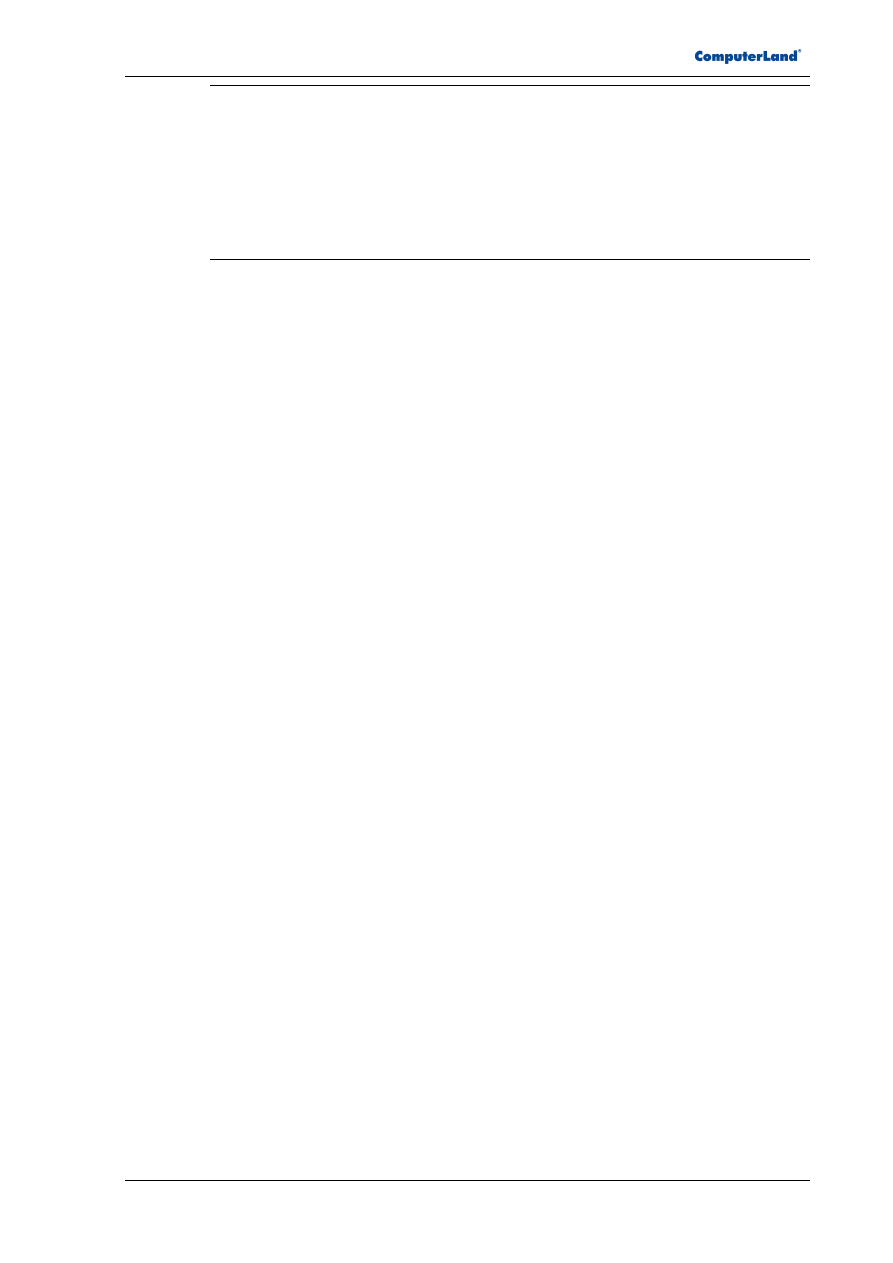
Aneks 3. Wytyczne dla administratora sieci lokalnej
Pakiet Świadczeniodawcy
czerwiec, 2003
strona 11 z 36
Uwaga
W przypadku zastosowania na Windows NT 4.0 lub Windows 2000
oprogramowania SQLBase w wersji 6.1.2, nie ma bezpośredniej możliwości uru-
chomienia go jako usługi. Możliwe jest ręczne uaktywnienie programu jako usłu-
gi. Dokładny opis, jak to zrobić, można znaleźć na serwisie WWW obsługi tech-
nicznej firmy Centura Software Corporation. Można też spróbować włączyć au-
tomatyczne logowanie na konsolę systemu Windows NT i skonfigurować system
podobnie, jak opisano dla Windows 9x. Włączenie tej opcji ułatwia narzędzie
AUTOLOG
dostępne m.in. w pakiecie Windows NT Resource Kit.
Instalacja Pakietu na pozostałych stacjach w sieci
Na każdej stacji roboczej w sieci należy zainstalować oprogramowanie klienta
SQLBase oraz tylko te niezbędne składniki Pakietu Świadczeniodawcy, które są
wymagane do przetwarzania danych w bazie znajdującej się na serwerze.
Aby zainstalować Pakiet na sieciowej stacji roboczej
1. Zainstaluj oprogramowanie klienta z płyty SQLBase. Wykonuj kolejne pole-
cenia programu instalacyjnego Centura SQLBase:
• Podczas instalacji podaj ten sam klucz CD, co przy instalacji na serwerze.
• Jako folder docelowy wybierz domyślny folder na dysku lokalnym:
C:\Centura
.
• Na liście składników do instalacji zaznacz tylko składniki klienta. Dla
Centura SQLBase 7.5.1 wybierz z listy tylko niezbędne komponenty 32-
bitowe:
• Client Software, następnie przycisk Options i z menu składników wy-
bierz tylko jedną pozycję klienta 32-bitowego: Windows 32 bit Client.
• Po zakończeniu procesu kopiowania pomiń ustawienia SQLBase (przycisk
Configure Later) i zatwierdź ponowne uruchomienie komputera, jeżeli
program instalacyjny będzie tego wymagał.
2. Jeżeli instalowana wersja oprogramowania SQLBase, którą posiadasz, jest
6.1.2
, zainstaluj wymagany przez Pakiet zestaw poprawek
PTF11
. Instalacja
poprawki na stacjach klienckich może jednak sprawić kłopoty, gdyż program
instalacyjny poprawki wymaga obecności głównego programu serwera. Za-
tem, aby uaktualnić oprogramowanie klienta
6.1.2
:
• Skopiuj tymczasowo na stację roboczą plik wykonywalny serwera
SQLBase do folderu
C:\Centura
. Jest to plik o nazwie
DBNT5SV.EXE
do
DBNT50SV.EXE
lub
DBNTSRV.EXE
– w zależności od liczby licencji.
• Zainstaluj poprawkę PTF11 do tego folderu.
• Skasuj niepotrzebny już plik wykonywalny serwera SQLBase.
3. Z płyty pełnej wersji instalacyjnej wykonaj nietypową instalację Pakietu
Świadczeniodawcy bez bazy danych:
• Jeżeli instalator nie rozpozna obecności oprogramowania klienta SQLBa-
se, wskaż folder, w którym jest zainstalowany (domyślnie
C:\Centura
).
• Jako folder docelowy Pakietu, wskaż domyślny folder na dysku lokalnym.
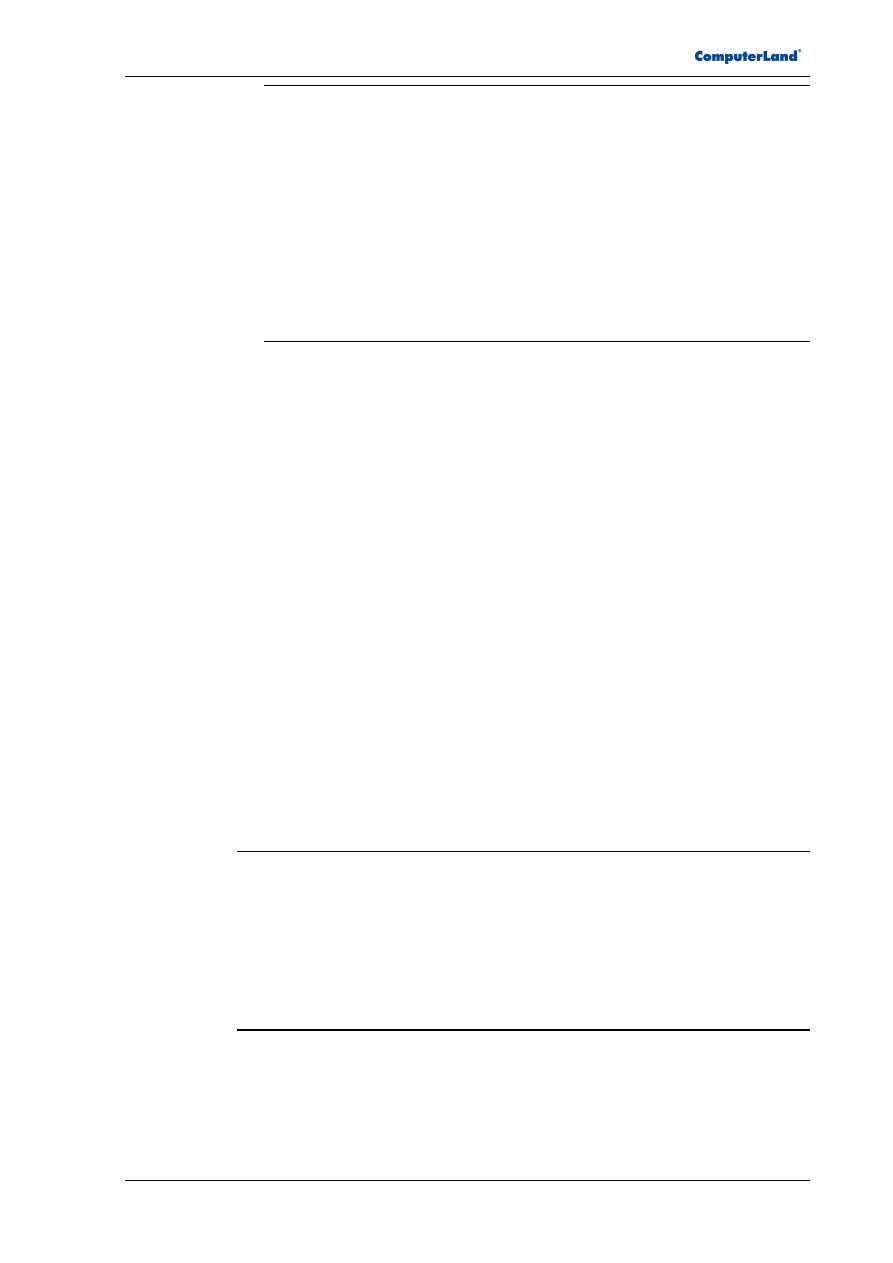
Aneks 3. Wytyczne dla administratora sieci lokalnej
Pakiet Świadczeniodawcy
czerwiec, 2003
strona 12 z 36
Informacja
Podobnie do bazy danych, aplikacje Pakietu mogą być też
zainstalowane centralnie na wybranym komputerze w sieci, na wzór insta-
lacji w sieci z dedykowanym serwerem. Komputer ten musi udostępniać w
sieci folder, w którym jest już zainstalowany Pakiet, a każda stacja robo-
cza musi mieć na stałe zamapowaną literę dysku na ten udział sieciowy.
Wtedy na każdej stacji sieciowej podczas instalacji Pakietu jako folder do-
celowy należy podać zamapowany dysk sieciowy, następnie po odczycie
danych z dyskietki należy wyłączyć wszystkie składniki a pozostawić je-
dynie obowiązkowe pliki systemowe. Instalator nie skopiuje aplikacji, ale
utworzy właściwe ikony skrótów do aplikacji Pakietu znajdujących się w
sieci. Przy takiej konfiguracji należy się jednak liczyć z wolniejszą pracą
programów, gdyż będą uruchamiane z sieci.
• Aby konfiguracja Pakietu Świadczeniodawcy była identyczna, na każdej
stacji użyj tej samej dyskietki konfiguracyjnej i z listy wybierz tego same-
go Świadczeniodawcę, co na serwerze.
• Na liście składników do zainstalowania wyłącz bazę danych a pozostaw
tylko składniki systemowe (obowiązkowe) i aplikacje, chyba że aplikacje
są zainstalowane już na sieci (p. informacja wyżej).
4. Na stacji roboczej w ustawieniach klienta SQLBase musisz podać lokalizację
serwera w sieci. Otwórz plik
SQL.INI
konfigurujący klienta SQLBase i w
sekcji
[win32client.ws32]
w zaznaczonym miejscu wpisz adres IP kompu-
tera wybranego na serwera bazy danych. Przykład:
[win32client.ws32]
serverpath=START,192.168.0.1/*
5. Sprawdź, czy w pliku
C:\AUTOEXEC.BAT
jest wpis:
SET PATH=C:\CENTURA;%PATH%
Jeżeli nie ma, dopisz go na początek pliku i ponownie uruchom komputer.
6. Upewnij się, że na serwerze bazy działa konsola SQLBase Server. Uruchom
Pakiet i sprawdź połączenie programu z bazą danych. Na konsoli serwera w
oknie Server Status powinno być widoczne aktywne połączenie klienta
SQLBase.
Wskazówka Aby na konsoli można było rozróżnić, który klient jest aktual-
nie podłączony do bazy danych, na każdej stacji można zmodyfikować w pli-
ku
SQL.INI
klucz
clientname
w sekcji
[win32client]
. Jako nazwę klienta
można podać ciąg liter i cyfr o długości do 8 znaków. Przykład:
[win32client]
clientname=POK_36
Inne przykładowe nazwy:
STOM
,
POR_K
,
PIETROII
itp.
Wszystkie opisane powyżej kroki wykonaj na każdej stacji roboczej. Możesz so-
bie ułatwić instalację klienta SQLBase kopiując gotowe pliki i foldery z już przy-
gotowanej sieciowej stacji roboczej z folderu
C:\Centura
na pozostałe kompu-
tery. Potem wystarczy już tylko dodać ten folder do ścieżki wyszukiwania (p.
punkt 5 wyżej) i ewentualnie zmienić nazwę klienta (p. powyższa wskazówka).
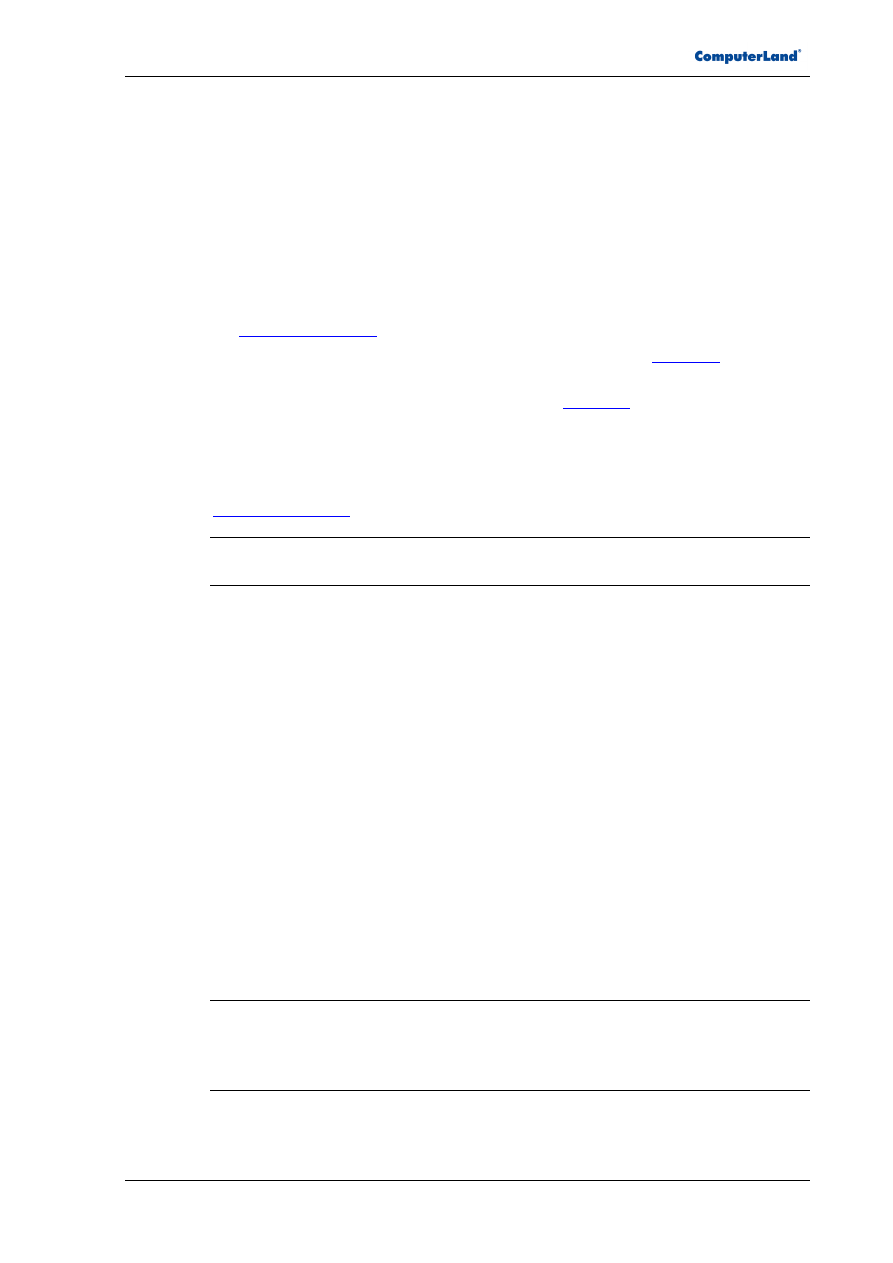
Aneks 3. Wytyczne dla administratora sieci lokalnej
Pakiet Świadczeniodawcy
czerwiec, 2003
strona 13 z 36
Instalację składników systemowych Pakietu i aplikacji musisz już koniecznie wy-
konać z płyty instalacyjnej (p. punkt 3 wyżej).
Pozostałe czynności instalacyjne
Zgodnie z instrukcją instalacji wykonaj pozostałe czynności instalacyjne na każ-
dym stanowisku roboczym Pakietu. Są one podsumowane niżej.
Przygotowanie drukarek i czytników
Na wszystkich komputerach, na których będą drukowane kupony i raporty,
zainstaluj sterowniki do właściwej drukarki. Szczegóły instalacji znajdziesz w
Zmień ustawienia wewnętrzne drukarek. Szczegóły są w
Zaprogramuj czytniki kodów kreskowych do pracy w Pakiecie. Karty progra-
matorów dla różnych typów czytników są w
.
Przygotowanie transmisji danych przez modem
Na komputerze, do którego podłączony jest modem, zainstaluj wszystkie składni-
ki wymagane do połączeń z siecią Intranet. Szczegóły instalacji znajdziesz w
Wskazówka Modem podłącz do serwera bazy danych. W przyszłości da to moż-
liwość zdalnego serwisowania bazy danych przez autoryzowany serwis.
Przygotowanie kopii zapasowej
Wykonanie kopii zapasowej danych Pakietu Świadczeniodawcy polega na spraw-
dzeniu spójności bazy danych, utworzeniu plików migawki bazy danych do folde-
ru tymczasowego na dysku twardym, a następnie przeniesieniu ich na nośnik do-
celowy. Kopię zapasową wykonuje się programem Administrator. Przed urucho-
mieniem kopii należy zainstalować urządzenie archiwizujące obsługujące zapis na
nośnik docelowy oraz określić w ustawieniach Pakietu parametry kopii dla pro-
gramu Administrator.
Kopia powinna być wykonywana na komputerze wybranym na serwera bazy da-
nych. Jako urządzenie archiwizujące, z reguły można wybrać napęd ZIP 100 MB
lub ZIP 250 MB. Jest to chyba najtańsze rozwiązanie dla małych sieci lokalnych
peer-to-peer. Można także skorzystać z napędu JAZZ 1 GB. Dla większych sieci
można zastosować droższe rozwiązanie w postaci napędu taśm DAT. Pojemności
taśm DAT w zależności od typu taśmy i napędu są od 4 GB do 80 GB. Znane są
także przypadki zastosowania popularnych nagrywarek CD-ROM z oprogramo-
waniem symulującym dysk CD jako zwykły dysk twardy (np. DirectCD firmy
Adaptec).
Uwaga
Nie można używać wymiennych dysków twardych w szufladach.
Jako, że kopię zapasową należy wykonywać codziennie, zespoły stykowe między
szufladą a kieszenią bardzo szybko się zużyją. To może doprowadzić do błędów
zapisu danych na dysku oraz zniszczenia samego dysku.
Do przechowywania kopii zapasowych należy przygotować kilka nośników da-
nych (kaset, taśm). Zaleca się stosowanie po jednym nośniku na każdy dzień ty-
godnia. Nie używane w danym dniu nośniki należy przechowywać w bezpiecz-
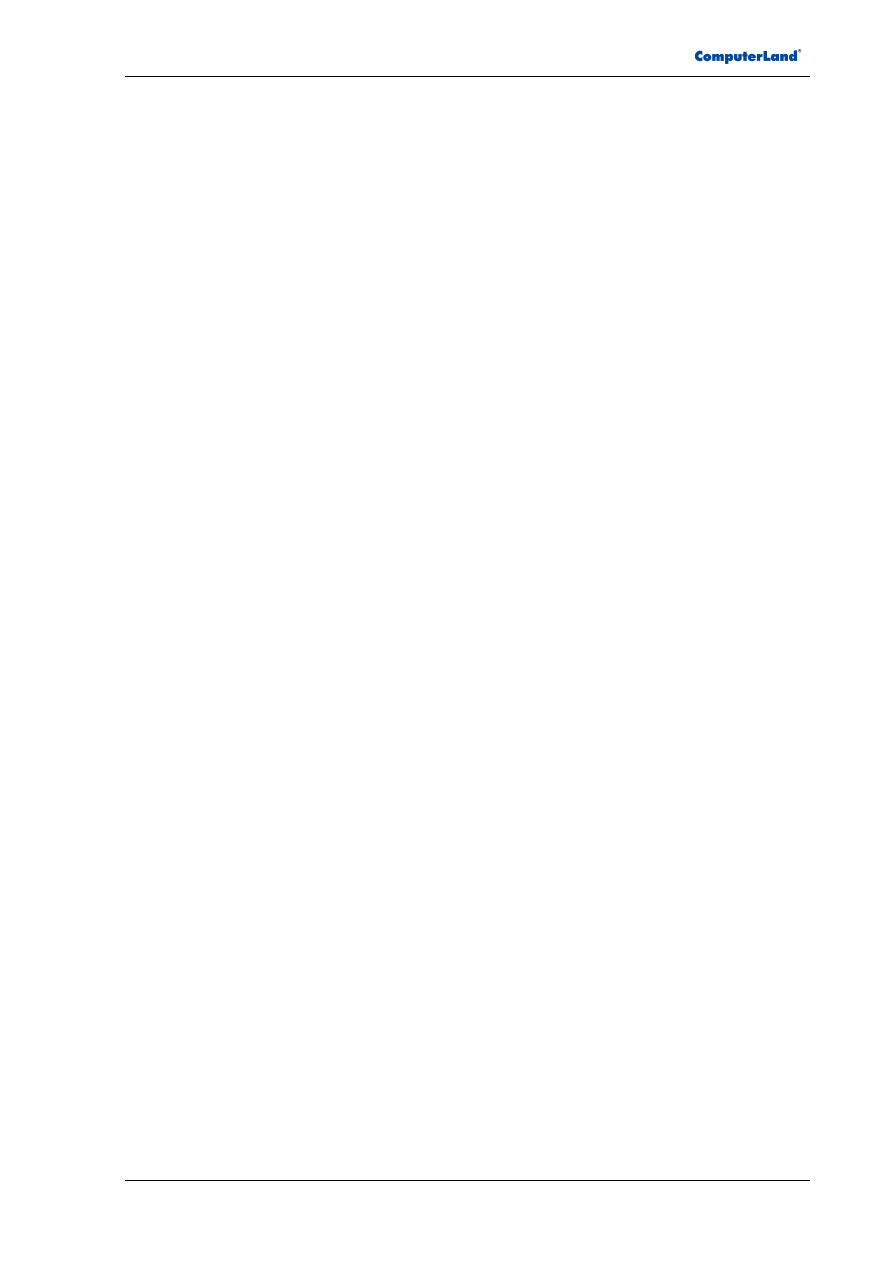
Aneks 3. Wytyczne dla administratora sieci lokalnej
Pakiet Świadczeniodawcy
czerwiec, 2003
strona 14 z 36
nym miejscu zabezpieczonym przed pożarem i kradzieżami, najlepiej w osobnym
pomieszczeniu lub budynku, schowane w kasetce.
Aby przygotować kopię zapasową
1. Zamontuj urządzenie archiwizujące, najlepiej na serwerze bazy danych oraz
zainstaluj oprogramowanie sterujące niezbędne do obsługi tego urządzenia.
2. Uruchom program Konfigurator. Możesz go wybrać z menu Programy / Pa-
kiet Świadczeniodawcy.
3. Na karcie Archiwizacja (p. Rys. 4 na stronie 15) zmień ustawienia:
• Sposób wykonania archiwizacji pozostaw: Archiwizacja na stacji robo-
czej.
• Określ miejsce składowania:
• Dysk wymienny, np. ZIP, JAZZ i podobne urządzenie, które ma literę
dysku i można kopiować bezpośrednio. Poniżej wpisz katalog docelo-
wy, tzn. ścieżkę dostępu do miejsca składowania, czyli literę tego dys-
ku i ewentualnie podfolder (który musi istnieć na dysku).
• Tylko katalog tymczasowy. Przy tej opcji Administrator wykona mi-
gawkę bazy danych do folderu tymczasowego i nigdzie jej nie skopiu-
je.
• Inne, np. taśma. W polu Nazwa programu poniżej wpisz komendę z
ewentualnymi parametrami wywołującą program dokonujący zapisu
danych z folderu tymczasowego na nośnik docelowy. Przykładowo,
możesz wywołać program archiwizujący z nazwą utworzonego wcze-
śniej zadania kopii zapasowej. Definicja zadania określa, które foldery
kopiować i na jaki nośnik docelowy. Przykład:
C:\WINDOWS\BACKUP\HPBACKUP.EXE “Kopia START.FST”
Wykorzystując to pole, można także wpisać nazwę programu archiwi-
zującego dane do folderu na nośniku docelowym. Przykład polecenia i
programu wsadowego wykonującego kopię na dysk ZIP z jednocze-
snym skompresowaniem danych:
COMMAND /C KOPIA.BAT
KOPIA.BAT:
DEL
D:\KOPIA.ARJ
ARJ A /R /Y D:\KOPIA.ARJ C:\CENTURA\BACKUP\*.*
• Jeżeli w folderze tymczasowym i na nośniku docelowym ma być pa-
miętana obecna i poprzednia kopia zapasowa, pozostaw wybór Tak w
polu Zachować poprzedni backup.
• Pole Plik log określa nazwę tekstowego pliku rejestru zdarzeń, w któ-
rym zapisywane są informacje o wykonywanych kopiach zapasowych.
• Zatwierdź zmiany i zamknij konfiguratora – przycisk OK.
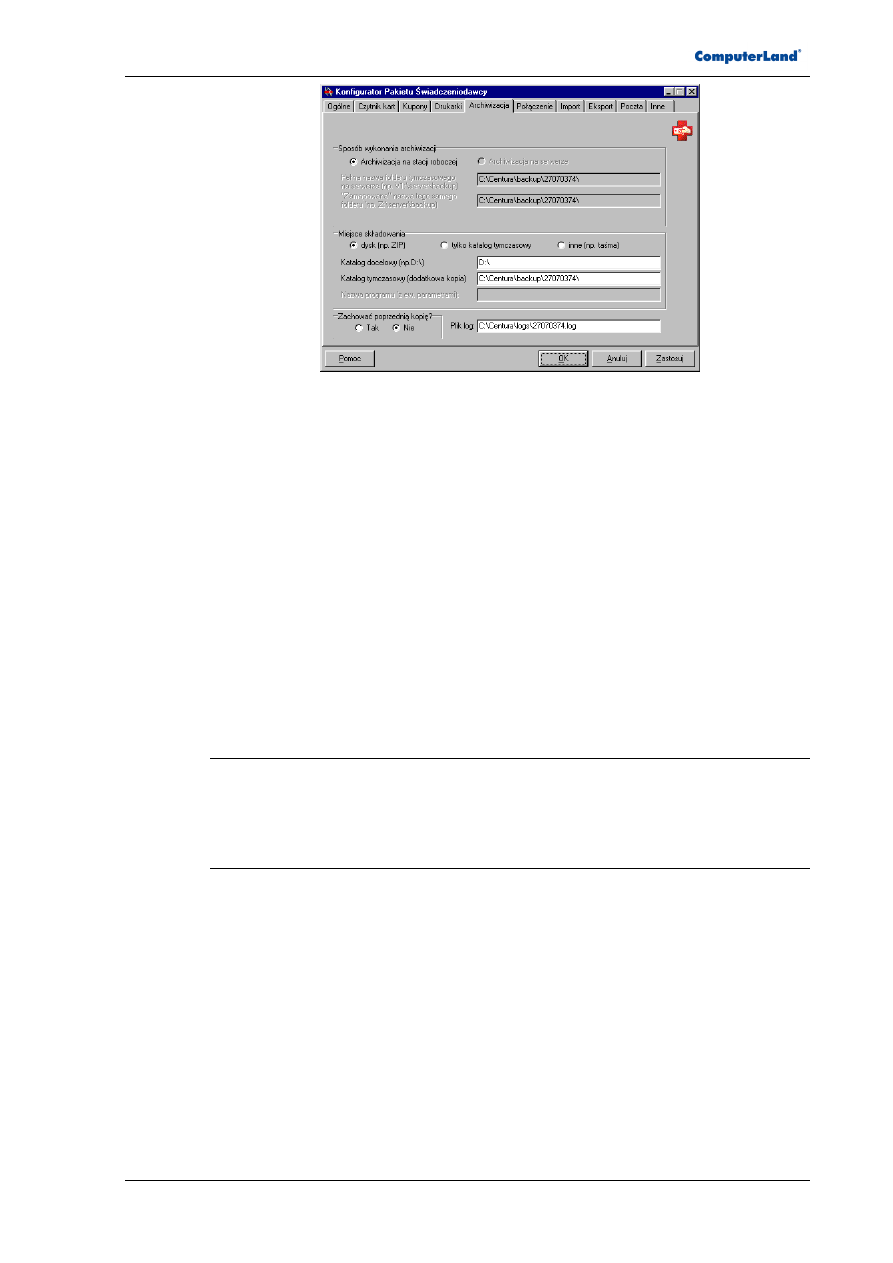
Aneks 3. Wytyczne dla administratora sieci lokalnej
Pakiet Świadczeniodawcy
czerwiec, 2003
strona 15 z 36
Rys. 4 Konfigurator START - parametry archiwizacji
Automatyzacja wykonywania codziennych czynności administracyjnych
Podstawowe czynności administracyjne w Pakiecie Świadczeniodawcy, czyli
transmisja danych do komputera centralnego i kopia zapasowa, można zautoma-
tyzować, wykonując je w harmonogramie zadań. Jest to rozwiązanie optymalne w
instalacjach sieciowych, gdzie baza danych może być duża, a zatem zarówno eks-
port jak i kopia zapasowa mogą wykonywać się długo. Poza tym, podczas kopii
wykonywana jest operacja sprawdzenia bazy danych, która praktycznie blokuje
dostęp do bazy z pozostałych końcówek w sieci. W takim przypadku warto zapla-
nować wykonywanie tych operacji w godzinach nocnych i przeznaczyć na ten cel
jeden z komputerów w sieci.
Wadą takiego rozwiązania jest konieczność pozostawienia na noc włączonego
jednego komputera oraz brak kontroli wykonywania eksportu i kopii zapasowej.
Doświadczenie z innych instalacji sieciowych pokazuje jednak, że automatyzacja
obu czynności jest rozwiązaniem dosyć dobrym.
Uwaga
Usługa harmonogramu zadań może być niedostępna w systemie
operacyjnym Windows 95 lub Windows NT 4.0. Aby ją uaktywnić, zainstaluj
oprogramowanie Microsoft Internet Explorer w wersji 4.0 lub nowszej. W
Windows NT 4.0 dodatkowo musi być zainstalowany zestaw poprawek SP3 lub
wyższy.
Aby zaplanować nocną transmisję danych i kopię zapasową
1. Utwórz nowe zadanie harmonogramu zadań dla transmisji danych, wybierz z
podfolderu
Export
w folderze Pakietu program
EXPKUP
i wpisz godzinę eks-
portu w granicach między 22:00 a 0:30. Zaznacz wykonywanie eksportu co-
dziennie w dni robocze.
2. We właściwościach zaplanowanego zadania w ścieżce wywołania programu
EXPKUP
dopisz parametry
AUTO OFF
. Jeżeli nie chcesz, aby po zakończeniu
eksportu, program automatycznie się wyłączał, pozostaw sam parametr
AUTO
.
W ten sposób personel obsługujący system będzie miał możliwość sprawdze-
nia następnego dnia rano, czy eksport wykonał się prawidłowo.
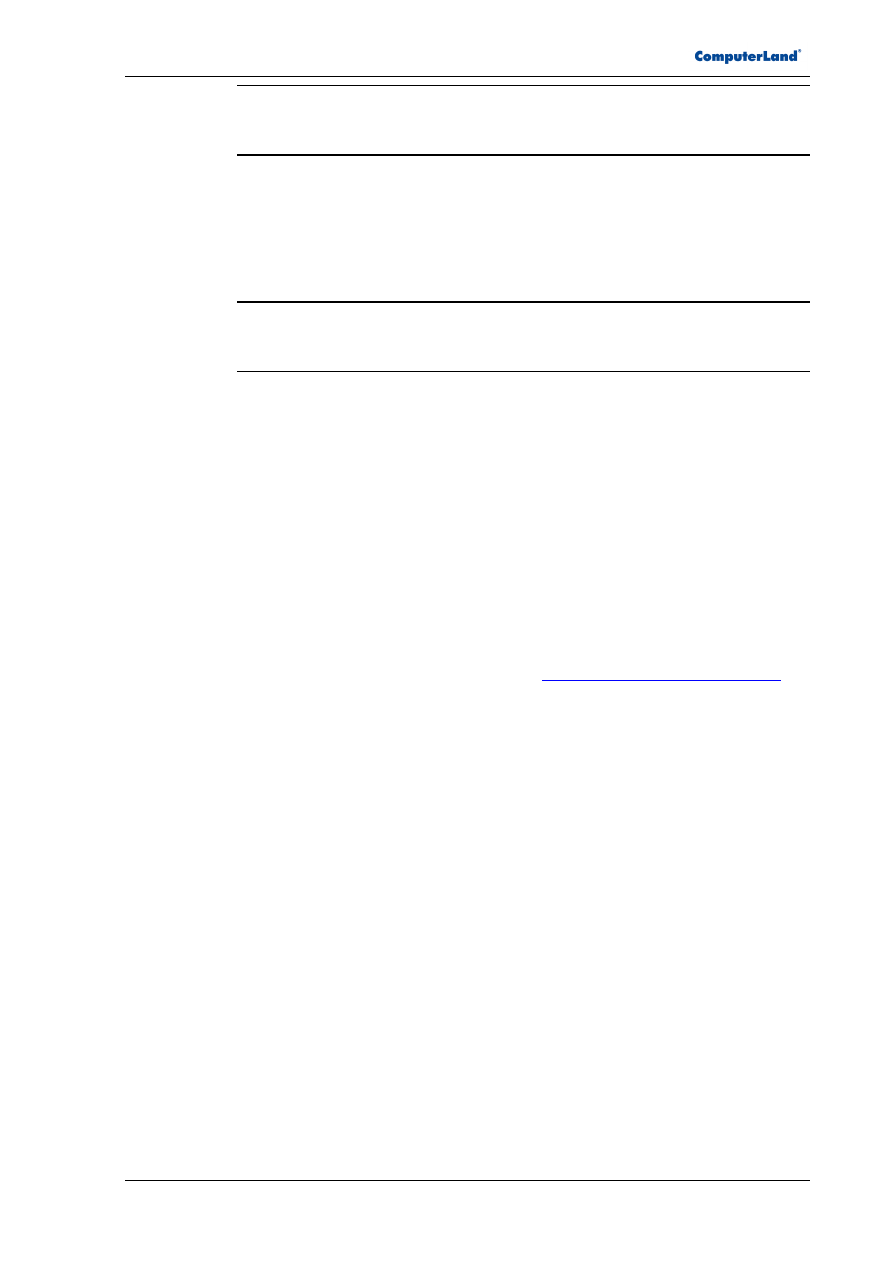
Aneks 3. Wytyczne dla administratora sieci lokalnej
Pakiet Świadczeniodawcy
czerwiec, 2003
strona 16 z 36
Informacja
Automatyczna transmisja na typowych instalacjach sieciowych
wykonuje się od 5 do 20 minut. Eksport jest typowy tzn. bez wysyłania
wszystkich niepotwierdzonych danych.
3. Utwórz nowe zadanie harmonogramu zadań dla kopii zapasowej, wybierz z
folderu Pakietu program
ADMIN
i wpisz godzinę w granicach między 00:00 a
2:00. Zaznacz wykonywanie kopii codziennie po każdym dniu roboczym.
4. We właściwościach zaplanowanego zadania w ścieżce wywołania programu
ADMIN
dopisz parametr
/autobackup
.
Informacja
Automatyczna kopia zapasowa na typowych instalacjach sie-
ciowych wykonuje się od 1 do 4 godzin ze względu na długotrwałą operację
sprawdzania bazy danych przed właściwą operacją kopiowania.
5. Przygotuj zestaw kaset do urządzenia archiwizującego i zobliguj pracowników
do ich codziennej wymiany. Wolne kasety powinni trzymać w osobnym po-
mieszczeniu, schowane w bezpiecznym, ognioodpornym miejscu.
Przygotowanie Pakietu Świadczeniodawcy do pracy
W zależności od konkretnej lokalizacji do prawidłowej pracy Pakietu wymagane
jest jeszcze przeprowadzenie następujących czynności:
Aktualizacja słowników na podstawie danych centralnych
Włączenie zabezpieczeń
Przygotowanie do pracy aplikacji lecznictwa ambulatoryjnego
Przygotowanie do pracy aplikacji lecznictwa zamkniętego.
Powyższe czynności szczegółowo opisano w
instrukcji wdrożeniowej systemu
, do
której należy się teraz odwołać celem dokończenia wdrożenia. Wszystkie powyż-
sze czynności odnoszą się do bazy danych, więc wykonuje się je tylko raz na jed-
nym ze stanowisk systemu.
Testowanie wydruku kuponów i odczytu kodów kreskowych
Po wykonaniu wszystkich powyższych czynności Pakiet Świadczeniodawcy jest
gotowy do pracy. Zanim jednak odda się go do użytku, warto sprawdzić działanie
drukarek i czytników kodów kreskowych na każdej stacji roboczej.
Aby przetestować w Pakiecie urządzenia podłączone do komputera
1. Zarejestruj się do programu Ewidencja Świadczeń lub START Szpital.
2. Z menu Kupony wybierz Wydruk wolnych kuponów i wydrukuj dwa wolne
kupony. Jeżeli kupony wydrukowały się prawidłowo, odpowiedz Tak w oknie
dialogowym z zapytaniem. Oba wydrukowane kupony będzie można wyko-
rzystać przy najbliższej okazji, jeżeli przyjdzie pacjent bez karty.
3. Aby przetestować odczyt kodów kreskowych wybierz na przykład opcję
Zwrot niewykorzystanych kuponów (F12) lub otwórz okno dowolnego pro-
gramu do edycji, np. Notatnik. Podłóż kod kreskowy z wydrukowanego kupo-
nu pod czytnik. Powinien wpisać się dwudziesto-cyfrowy numer kuponu, a
kursor tekstowy powinien przeskoczyć do następnego wiersza. Spróbuj po-
wtórzyć operację odczytując kod z drugiej i trzeciej kopii kuponu. Jeżeli są
problemy z odczytem, spróbuj zmienić wysokość czytnika nad stołem regulu-
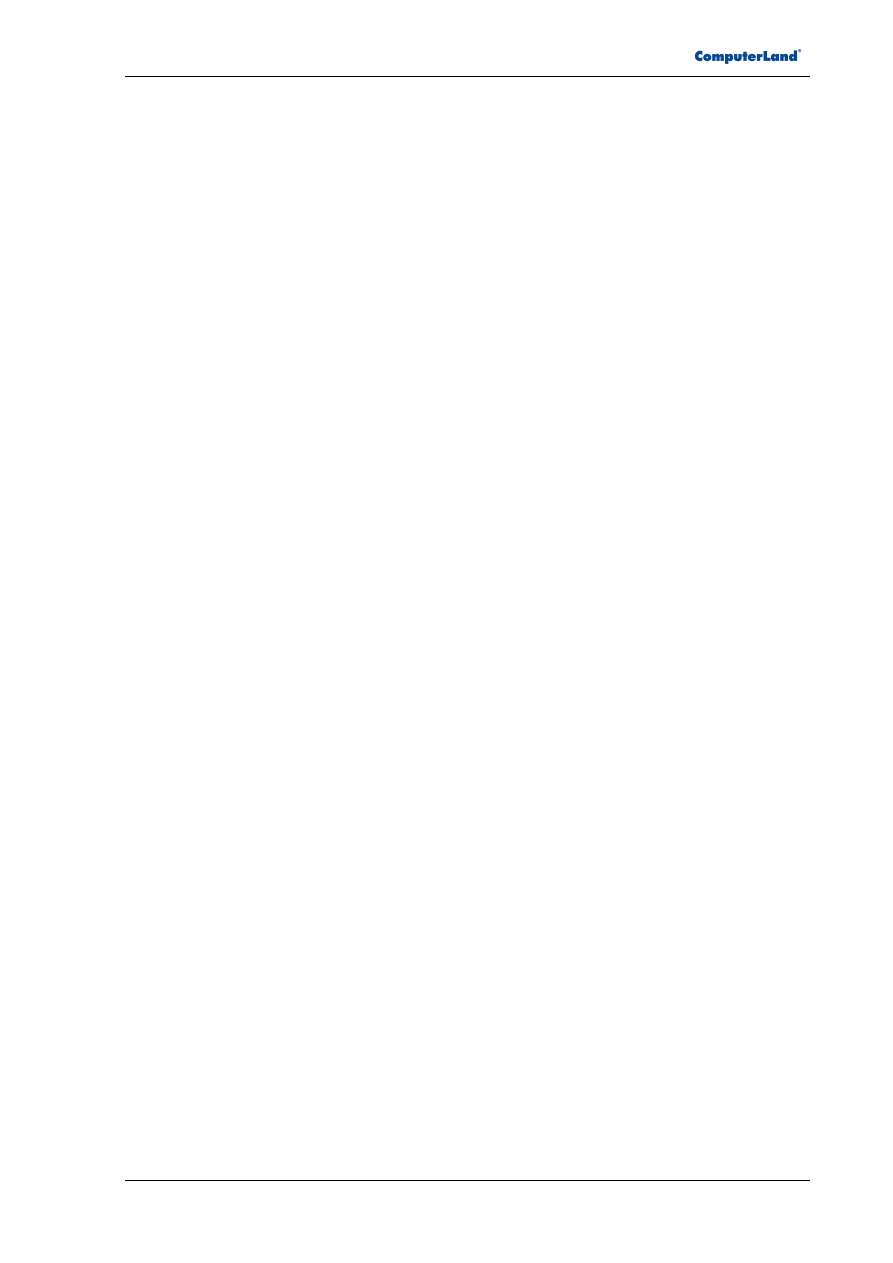
Aneks 3. Wytyczne dla administratora sieci lokalnej
Pakiet Świadczeniodawcy
czerwiec, 2003
strona 17 z 36
jąc ustawienie podstawki. Po zakończeniu testów zamknij okno bez zatwier-
dzania zmian.
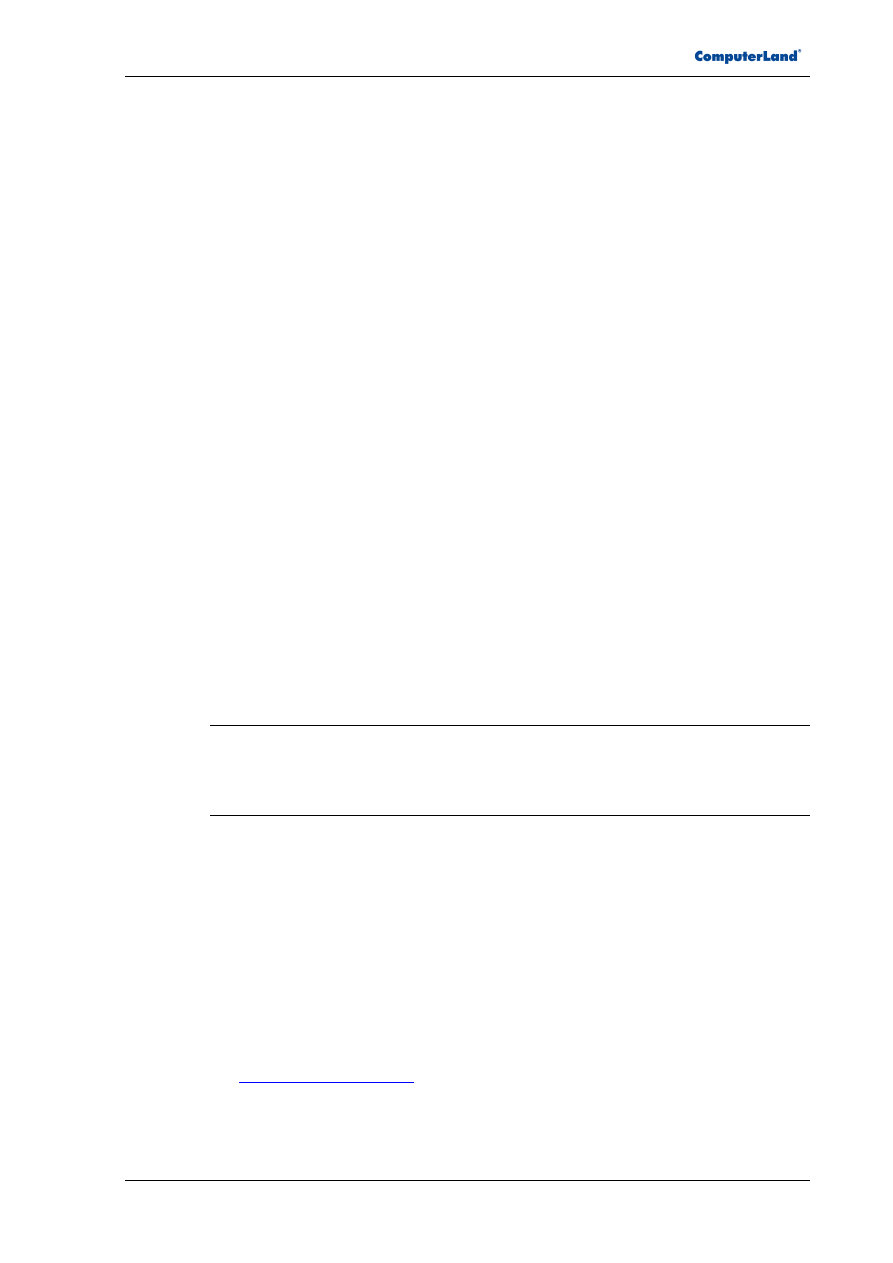
Aneks 3. Wytyczne dla administratora sieci lokalnej
Pakiet Świadczeniodawcy
czerwiec, 2003
strona 18 z 36
Instalacja Pakietu w sieci Microsoft Networking
z serwerem Windows NT
W przypadku planowania budowy większej sieci lokalnej, tzn. powyżej 3 kompu-
terów, zaleca się zastosowanie dedykowanego serwera, z odpowiednim oprogra-
mowaniem zarządzającym całą siecią. Takie rozwiązanie ma następujące zalety:
Centralny magazyn danych – serwer sieciowy zapewnia znakomite mechani-
zmy udostępniania zasobów danych w sieci o wiele wydajniejsze niż usługi
udostępniania plików i drukarek w sieci peer-to-peer.
Centralny magazyn zabezpieczeń – serwer jest odpowiedzialny za cały system
kont użytkowników i praw dostępu do zasobów, które rozciągają się nie tylko
na dane na serwerze, ale również na całą sieć lokalną.
Właściwe rozłożenie obciążeń – najbardziej odpowiedzialne operacje w sieci
są wykonywane na głównym serwerze. Pozostałe komputery mają obowiązek
właściwie pobierać informacje od użytkownika i przekazywać je do serwera.
Stabilność pracy – przypadkowe wyłączenie lub awaria stacji sieciowej nie
paraliżuje pracy całej sieci. Dane na serwerze dalej są udostępniane i przetwa-
rzane, gdyż serwer nie przejmuje roli stacji roboczej i nie jest narażony na
awarie ze strony personelu. Natomiast samo oprogramowanie serwera zapew-
nia stabilność i niezawodność działania w różnych środowiskach sieciowych.
Naturalnym etapem w dalszym rozwoju sieci peer-to-peer jest wyposażenie jej w
dodatkowy komputer ze specjalnym systemem operacyjnym, który nie będzie
stacją roboczą, a będzie spełniał wymienione powyżej role serwera. W sieci
Microsoft Networking można wykorzystać następujące systemy operacyjne:
Windows NT 4.0 Server, Windows NT Server 4.0 Terminal Server lub Windows
2000 Advanced Server.
Uwaga
Systemy operacyjne Windows NT 4.0 Workstation lub Windows
2000 Professional nie spełniają wszystkich wymogów serwera sieciowego, ale
znakomicie nadają się jako stacje robocze lub mogą pełnić role serwerów bazy
danych w sieci peer-to-peer.
Instalacja START w sieci Microsoft Networking z serwerem Windows NT składa
się z następujących kroków:
Przygotowanie serwera i sieci lokalnej.
Instalacja oprogramowania serwera SQLBase, bazy danych i Pakietu
Świadczeniodawcy na serwerze Windows NT.
Instalacja oprogramowania klienta SQLBase i składników systemowych
Pakietu Świadczeniodawcy na pozostałych komputerach w sieci.
Pozostałe czynności instalacyjne – sterowniki drukarek, połączenie modemo-
we itd.
Przygotowanie systemu do pracy – zgodnie z wytycznymi zawartymi w
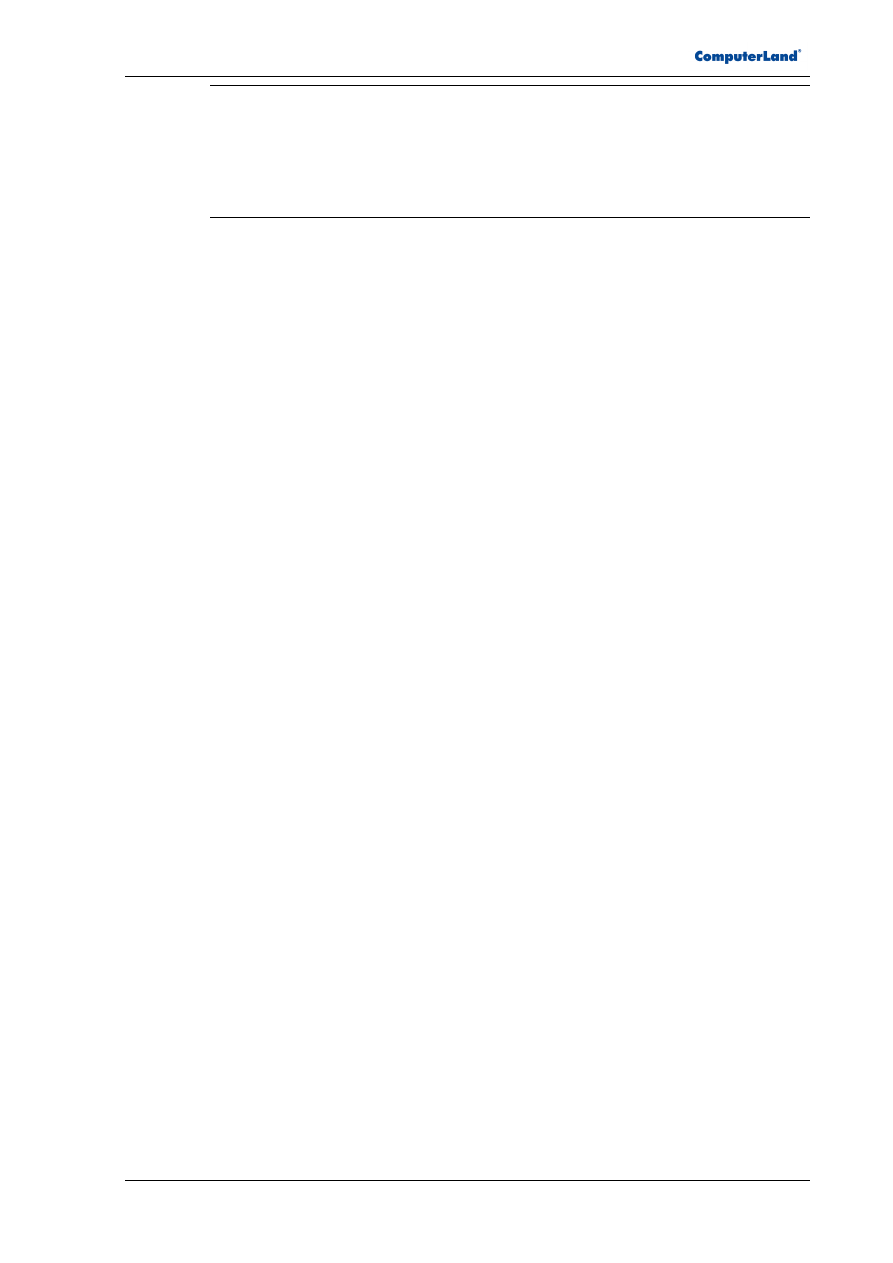
Aneks 3. Wytyczne dla administratora sieci lokalnej
Pakiet Świadczeniodawcy
czerwiec, 2003
strona 19 z 36
Uwaga
Jako, że instalacja w sieci z serwerem Windows NT jest podobna do
instalacji w sieci peer-to-peer, przed rozpoczęciem instalacji proszę zapoznać się
z podpunktami dotyczącymi instalacji oprogramowania SQLBase i Pakietu w sieci
peer-to-peer na stronach od 3 do 13. W niniejszym punkcie zostaną podane jedy-
nie informacje związane z rozbudową sieci o nowy serwer i z samym systemem
Windows NT Server.
Przygotowanie serwera i sieci lokalnej
Komputer spełniający rolę serwera sieciowego powinien mieć następujące wyma-
gania:
System operacyjny Windows NT 4.0 Server lub Windows 2000 Advanced
Server zainstalowany jako kontroler domeny.
Zainstalowane minimum 64 MB pamięci operacyjnej RAM.
Karta graficzna i monitor z możliwością wyświetlenia grafiki w rozdzielczości
minimum 800x600 pkt.
Doprowadzona do serwera linia telefoniczna i podłączony do portu szerego-
wego modem. W przypadku serwerów sieciowych zalecany jest modem ze-
wnętrzny.
Napęd CD do wykonywania instalacji z płyt kompaktowych.
Urządzenie do wykonywania kopii zapasowych danych na dysku twardym
serwera.
Zalecane urządzenie do podtrzymania zasilania – UPS, oraz oprogramowanie
monitorujące stan zasilania.
Aby przygotować serwera i sieć lokalną
1. System Windows NT zainstaluj jako kontroler domeny (Primary Domain
Controller). W trakcie instalacji składników sieciowych serwera wybierz pro-
tokół TCP/IP. Jeżeli planujesz automatyczne wysyłanie kuponów z serwera
przez modem, wybierz też z listy usługę RAS.
2. Jeżeli sieć lokalna nie ma jeszcze nadanej adresacji IP, przydziel pulę adresów
przeznaczoną dla sieci lokalnej. Są to m.in. adresy sieci klasy
192.168.0.0
z
maską podsieci
255.255.255.0
. Zalecane jest nadanie serwerowi pierwszego
adresu z puli. W przykładowej adresacji sieci nadaj statyczny adres
192.168.0.1
.
W przypadku, gdy sieć lokalna i protokół TCP/IP były już wcześniej skonfi-
gurowane, należy zatroszczyć się o to, aby serwerowi nadać stały adres IP bez
możliwości dynamicznej zmiany przez serwer DHCP, o ile taki w sieci funk-
cjonuje.
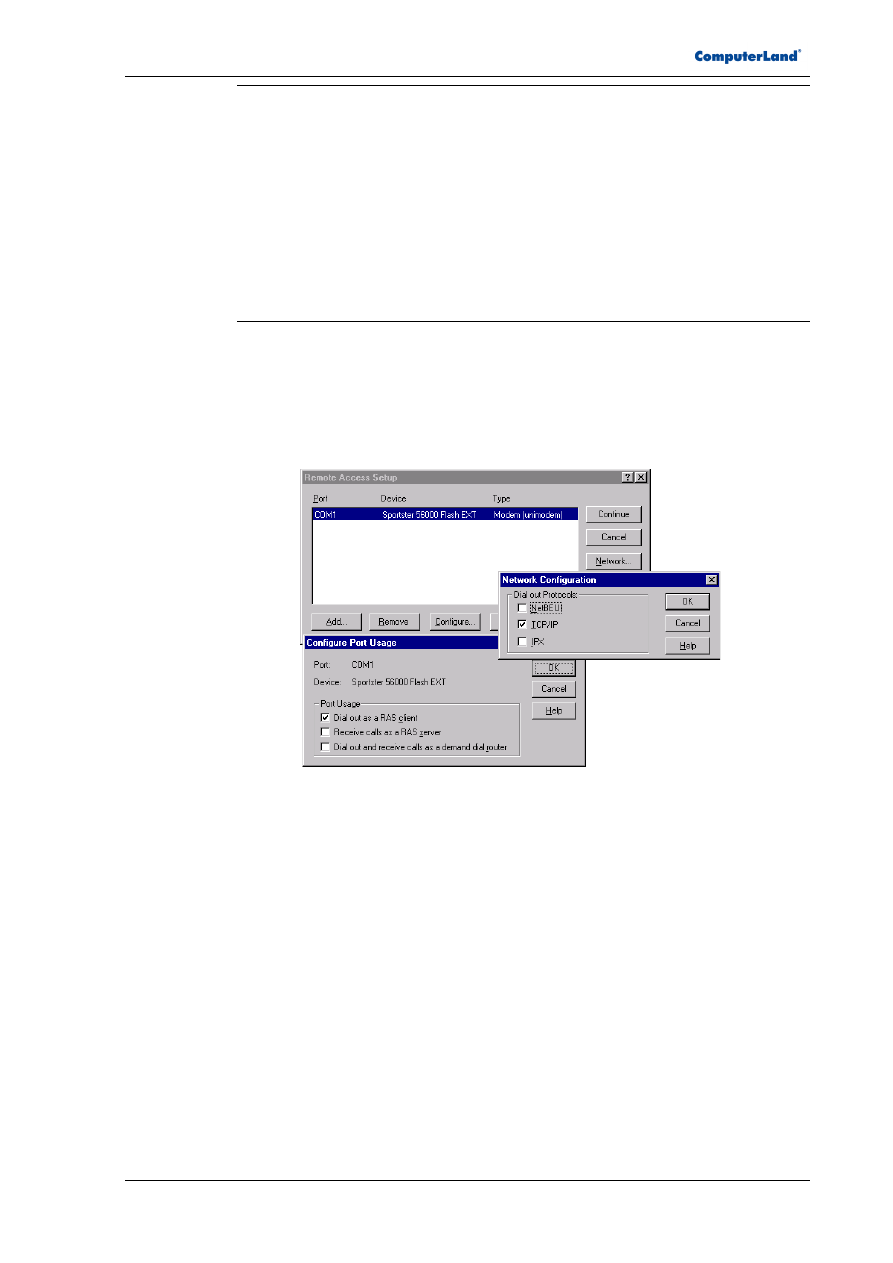
Aneks 3. Wytyczne dla administratora sieci lokalnej
Pakiet Świadczeniodawcy
czerwiec, 2003
strona 20 z 36
Uwaga
Jeżeli planujesz wykonywanie transmisji danych do płatnika
przez modem na innym komputerze niż serwer bazy danych, sieć lokalna nie
powinna mieć przydzielonej puli adresów klasy
10.0.0.0
. W przeciwnym
przypadku, po nawiązaniu połączenia modemowego z komputerem central-
nym płatnika utracone zostanie połączenie z bazą danych w sieci lokalnej po
protokole TCP/IP. Jeżeli niemożliwe jest przeadresowanie sieci lokalnej, mo-
dem należy zainstalować na serwerze bazy, lub między końcówką z mode-
mem a serwerem bazy ustalić komunikację po innym protokole, np. NetBIOS,
lub IPX/SPX. Z doświadczenia jednak wiadomo, że są duże problemy w skon-
figurowaniu połączenia z bazą po tych protokołach, a wydajność transferu da-
nych jest bardzo mała.
3. Jeżeli planujesz automatyczną transmisję danych z serwera, zamontuj modem
i zainstaluj Dial-up Networking oparty na usłudze RAS (Remote Access
Service). Po zainstalowaniu sterownika modemu, w ustawieniach usługi RAS
wystarczy, że skonfigurujesz urządzenie RAS tak, aby działało jako klient RAS
tylko po protokole TCP/IP (p. Rys. 5 niżej).
Rys. 5 Konfiguracja usługi RAS do pracy z Pakietem Świadczeniodawcy
4. Załóż konta użytkowników domeny, którzy będą używać Pakietu
Świadczeniodawcy. Zalecane jest założenie grupy globalnej np. o nazwie Sys-
tem START, której bezpośrednio nadawane będą uprawnienia dostępu do sys-
temu. W ten sposób będzie można bardzo prosto zmieniać uprawnienia dostę-
pu do systemu poszczególnym użytkownikom poprzez dodawanie i usuwanie
ich do / z grupy.
5. Ten punkt stanowi propozycję udostępnienia zasobów sieciowych związanych
z Pakietem. Można to wykonać zupełnie inaczej lub dostosować do istniejącej
konfiguracji. Jednak proponowane nazwy udziałów sieciowych i litery zama-
powanych dysków sieciowych zostaną wykorzystane dalej w opisie następ-
nych kroków instalacji. Oczywiście dla samych aplikacji Pakietu nie jest wy-
magane do pracy mapowanie dysków sieciowych – można uruchamiać je bez-
pośrednio ze ścieżki sieciowej, jednak sama instalacja musi być wykonana na
ścieżkę z literą dysku.
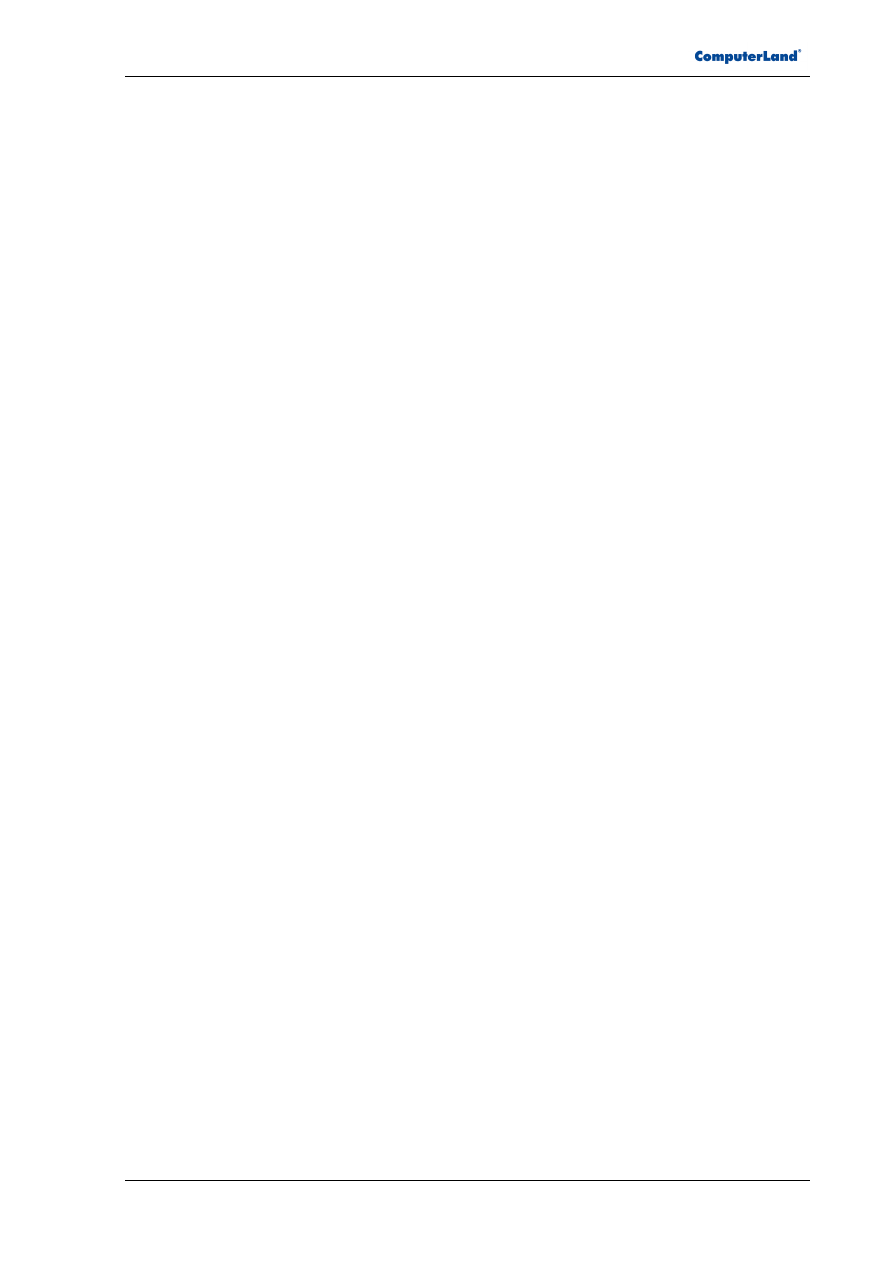
Aneks 3. Wytyczne dla administratora sieci lokalnej
Pakiet Świadczeniodawcy
czerwiec, 2003
strona 21 z 36
• Załóż na serwerze następujące foldery i udostępnij je w sieci:
C:\Centura\Client
\\serwer\CLIENT
C:\PiK
\\serwer\PIK
• Obu udostępnionym udziałom sieciowym nadaj uprawnienia tylko do od-
czytu dla grupy System START oraz pełne dla grupy Administratorów do-
meny.
• Utwórz skrypt logowania jako plik wsadowy .bat (np. o nazwie
LSCRIPT.BAT
)
i
umieść
go
na
serwerze
w
folderze
C:\WINNT\system32\Repl\Import\Scripts
:
@ECHO
OFF
NET USE F: /HOME /YES
NET USE I: \\serwer\PIK
IF EXIST C:\CENTURA\SQL.INI GOTO END
NET USE X: \\serwer\CLIENT /YES
WINSET
PATH=X:\;%PATH%
WINSET
SQLBASE=X:\
:END
Powyższy przykładowy skrypt mapuje standardowe dyski sieciowe uży-
wane w Pakiecie. Dodatkowo mapuje dysk sieciowy z ustawieniem ścieżki
przeszukiwania do oprogramowania klienta SQLBase, jeżeli brakuje go na
komputerze lokalnym. Do ustawienia zmiennych środowiskowych należy
skorzystać z programu
WINSET
dostępnego w Windows Resource Kit lub
na płytach instalacyjnych Windows. Plik należy umieścić gdzieś na stacji
roboczej i na serwerze w folderze skryptu logowania. Oczywiście przy za-
łożeniu, że na każdej stacji roboczej klient SQLBase będzie zainstalowany
lokalnie, mapowanie dysku
X:
ze ścieżką przeszukiwania w skrypcie lo-
gowania nie jest konieczne, a zatem nie jest też potrzebny program
WINSET
.
• Na serwerze w programie User Manager w ustawieniach profilu wpisz na-
zwę skryptu logowania dla każdego użytkownika należącego do grupy
System START.
6. Na każdej stacji roboczej w sieci zainstaluj niezbędne składniki sieciowe,
wymagane przez serwer i Pakiet Świadczeniodawcy: m.in. Klient sieci
Microsoft Networking i Protokół TCP/IP. We właściwościach Klienta sieci
Microsoft Networking włącz logowanie do domeny i wpisz nazwę domeny.
Dodatkowo, na karcie Kontrola dostępu w ustawieniach sieci, aby rozszerzyć
system zabezpieczeń na całą sieć, na każdej stacji możesz włączyć kontrolę
dostępu na poziomie użytkownika i wpisać nazwę domeny, w celu uzyskiwa-
nia listy użytkowników i grup. Dla samego Pakietu nie jest to konieczne, bo
stacje robocze nie muszą niczego udostępniać, a sama baza danych na serwe-
rze ma dodatkowo własny system zabezpieczeń.
7. Każdemu z komputerów nadaj unikalny adres IP z wyznaczonej puli adresów.
Przykładowo pozostałe komputery mogą mieć adresy statyczne
192.168.0.2
,
192.168.0.3
itd. Wszystkie komputery w sieci lokalnej muszą mieć tą samą
maskę podsieci, co na serwerze, np.
255.255.255.0
.
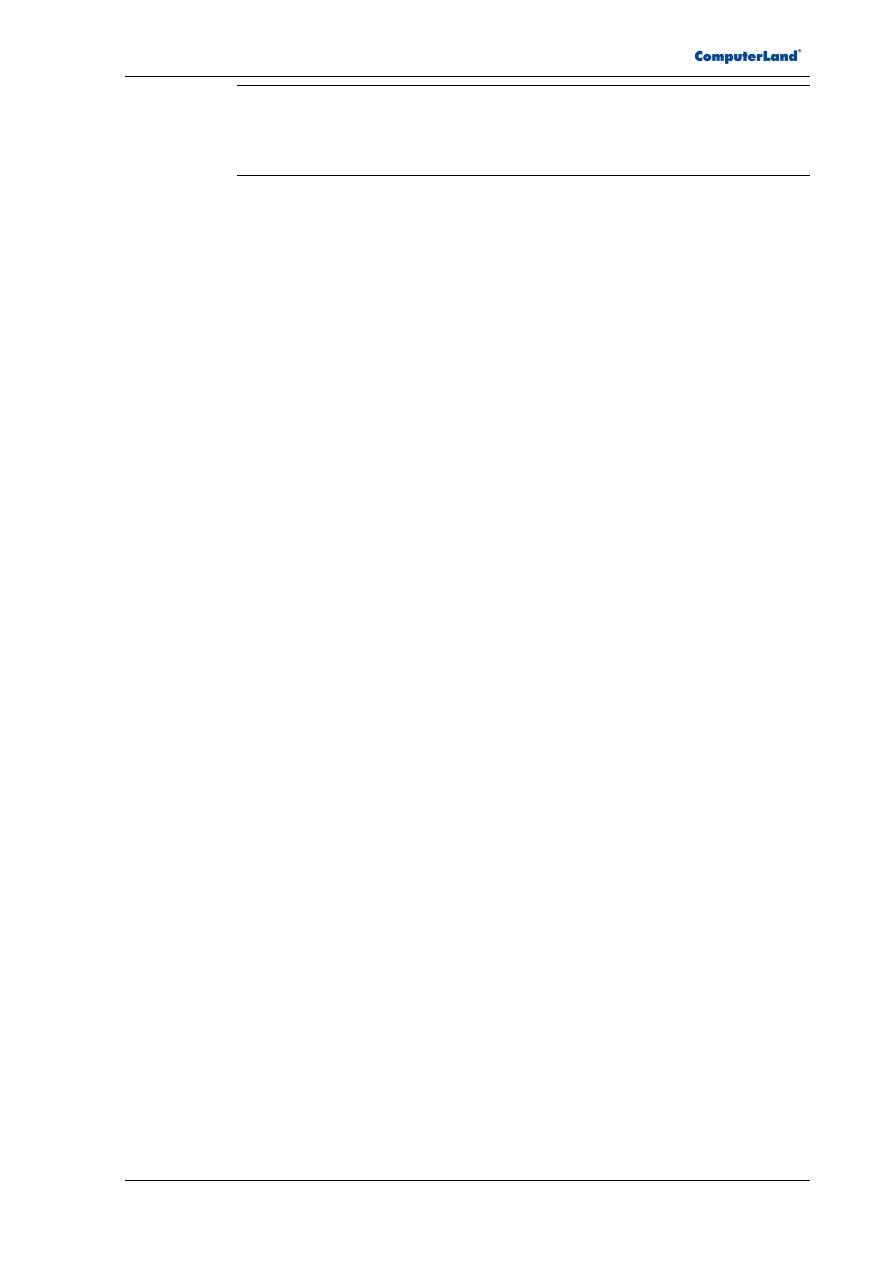
Aneks 3. Wytyczne dla administratora sieci lokalnej
Pakiet Świadczeniodawcy
czerwiec, 2003
strona 22 z 36
Wskazówka W celu dynamicznego nadania adresów IP wszystkim stacjom
roboczym w sieci, można też skorzystać z usługi DHCP zainstalowanej na
serwerze, dzierżawiącej stacjom roboczym adresy z wydzielonej puli oraz in-
ne ustawienia protokołu TCP/IP.
8. Przetestuj połączenie sieciowe między komputerami a serwerem. W tym celu,
w wierszu poleceń wydaj polecenie
PING
wysyłające pakiety kontrolne do in-
nego komputera, np.:
PING –t 192.168.0.1
Czas odpowiedzi każdego pakietu powinien być 10 ms i mniej. Jeżeli co jakiś
czas pojawia się komunikat Upłynął limit czasu żądania, sprawdź fizyczne po-
łączenie sieciowe, jakość kabli i właściwą kolejność żył na wtyczkach (linia
sygnałowa i masy muszą się wzajemnie ekranować).
Wykonywanie polecenia można przerwać klawiszem
CTRL-C
.
Na każdej stacji roboczej sprawdź, czy w oknie otoczenia sieciowego widać
wszystkie udostępnione na serwerze udziały sieciowe, oraz czy po zalogowa-
niu na każdego użytkownika są zamapowane wszystkie dyski sieciowe i czy
widać ich zawartość.
Instalacja SQLBase i Pakietu na serwerze Windows NT
Instalację na serwerze wykonaj podobnie, jak to opisano w punkcie na stronie 6
dla komputera wybranego na serwera bazy danych w sieci peer-to-peer. W sto-
sunku do tego opisu proszę uwzględnić następujące różnice:
Wszystkie czynności instalacyjne wykonuj na uprawnieniach administratora
domeny.
Podczas instalacji Pakietu z płyty instalacyjnej (p. punkt 5 na stronie 7) jako
folder docelowy aplikacji należy wybrać
C:\PiK\RUMKAT
.
W systemie Windows NT zmienną środowiskową
PATH
(p. punkt 6 na stronie
7) ustawia się po wybraniu ikony System w Panelu sterowania (Control Pa-
nel) i wybraniu zakładki Środowisko (Environment). Po instalacji SQLBase
wpis
C:\Centura
powinien być już dodany do zmiennej
PATH
. Jeżeli go nie
ma, należy to wykonać podobnie jak na Rys. 6 na stronie 23.
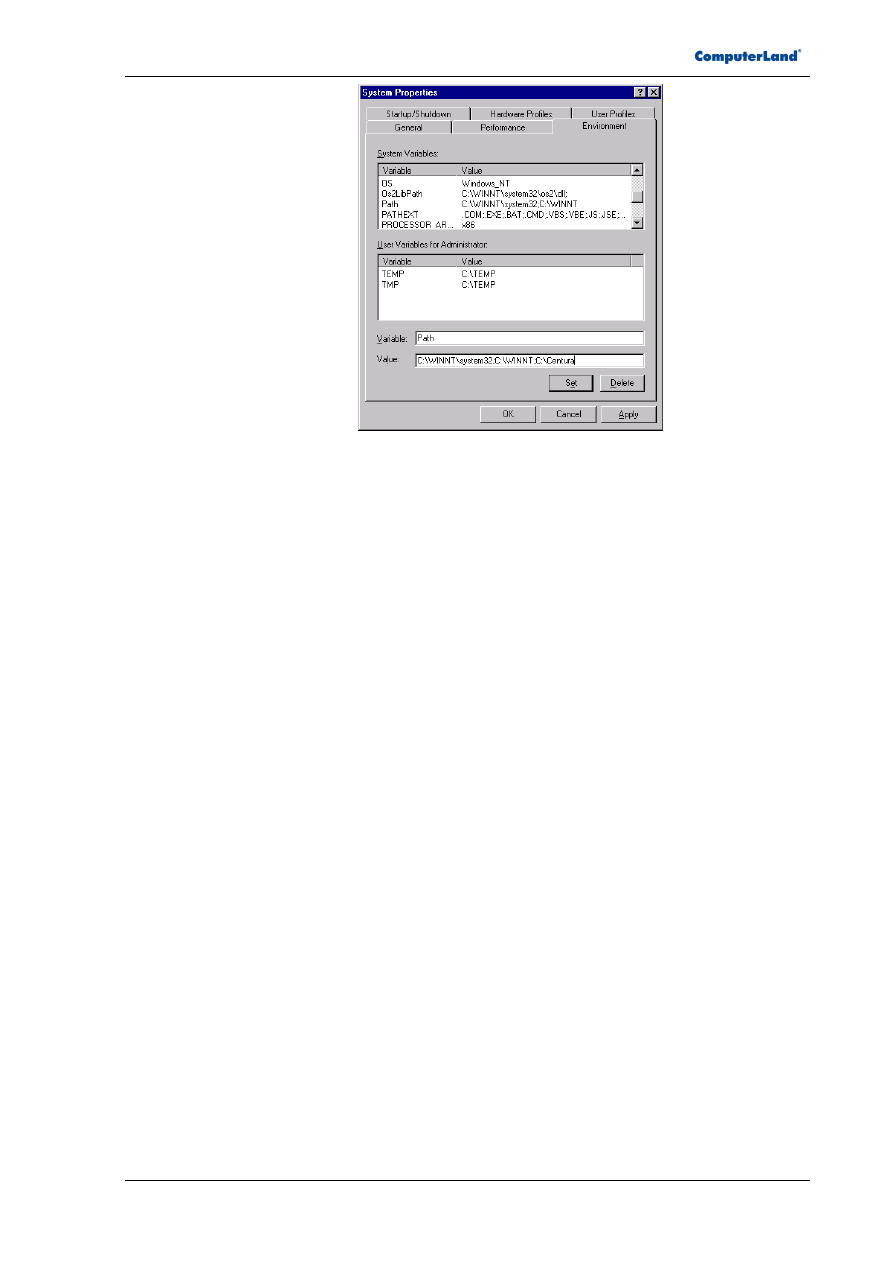
Aneks 3. Wytyczne dla administratora sieci lokalnej
Pakiet Świadczeniodawcy
czerwiec, 2003
strona 23 z 36
Rys. 6 Dopisanie folderu oprogramowania Centura do ścieżki wyszukiwania
Jeżeli istnieje konieczność uaktualnienia struktury bazy danych do najnowszej
wersji (p. punkt 8 na stronie 7), program
DBUPDATE.EXE
uruchom z folderu
C:\PiK\RUMKAT
.
Automatyczne uruchamianie konsoli serwera SQLBase włącz zgodnie z opi-
sem na stronie 9 dla właściwego systemu operacyjnego.
Instalacja Pakietu na stacjach roboczych
Instalację Pakietu na pozostałych stacjach roboczych wykonaj podobnie jak w
sieci peer-to-peer (p. opis w punkcie na stronie 11) z następującymi różnicami:
Podczas instalacji Pakietu na stacji roboczej zalecane jest, aby być zalogowa-
nym do domeny.
Instalację Pakietu Świadczeniodawcy z płyty (p. punkt 3 na stronie 11) wyko-
naj jako nietypową bez bazy danych i bez aplikacji:
• Instalator może nie rozpoznać obecności oprogramowania klienta
SQLBase. Wskaż wtedy folder, w którym jest zainstalowany:
C:\CENTURA
.
• Jako folder docelowy aplikacji, wskaż zamapowany folder na dysku sie-
ciowym:
I:\RUMKAT
. Dzięki temu zostaną utworzone właściwe skróty do
aplikacji na Pulpicie i w menu Programy. Same aplikacje nie będą kopio-
wane.
• Wykorzystaj tą samą dyskietkę konfiguracyjną na wszystkich stacjach łą-
czących się do tej samej bazy danych.
• Na liście składników do zainstalowania wyłącz bazę danych i aplikacje, a
pozostaw tylko składniki systemowe (obowiązkowe).
Aby ułatwić instalację klienta SQLBase na pozostałych stacjach roboczych,
skopiuj gotowe pliki i foldery z już przygotowanej sieciowej stacji roboczej z
folderu
C:\Centura
do udziału sieciowego
\\serwer\CLIENT
. Potem wy-
starczy na pozostałych komputerach skopiować zawartość udziału sieciowego
do folderu
C:\Centura
, dodać ten folder do ścieżki wyszukiwania i – ewen-
tualnie – w pliku
SQL.INI
zmienić nazwę klienta (klucz
clientname
).
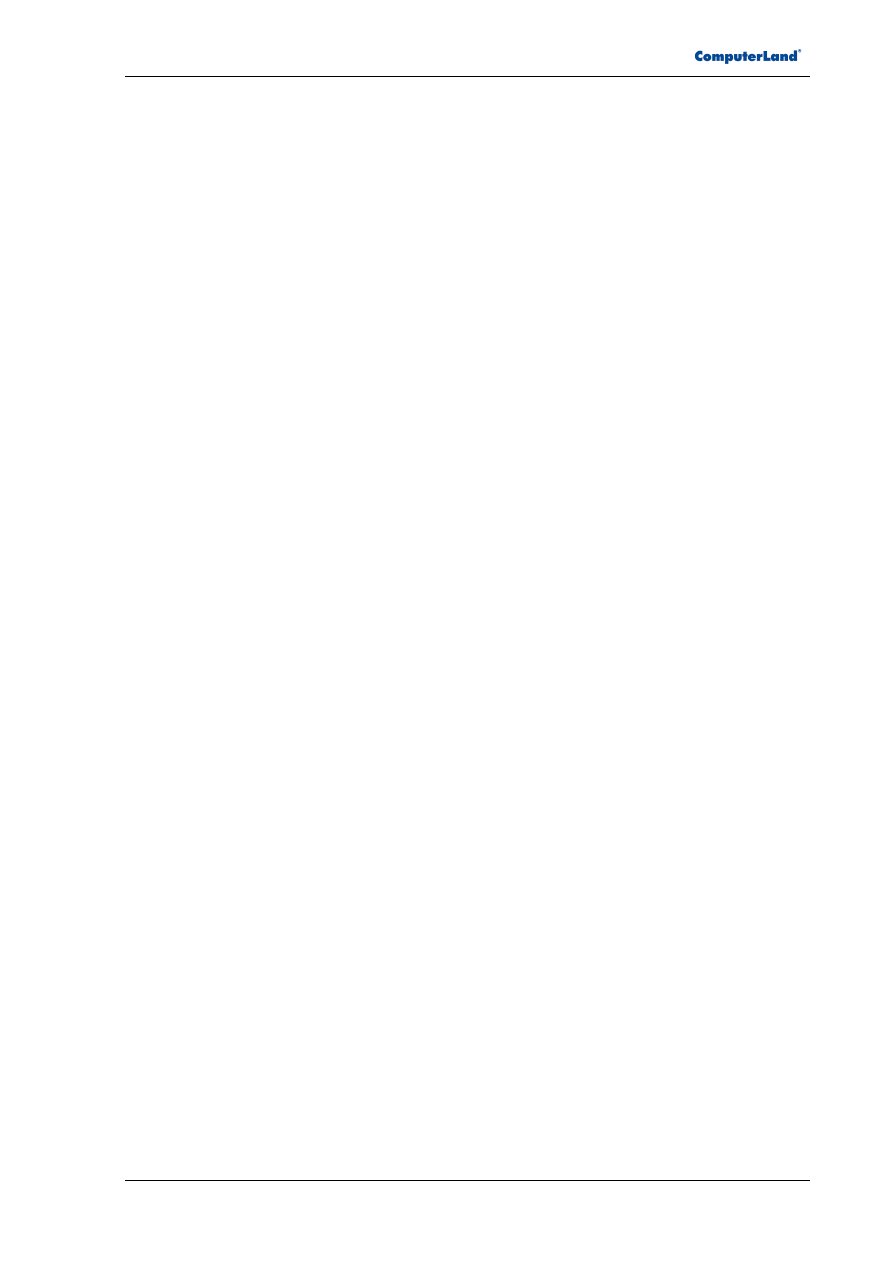
Aneks 3. Wytyczne dla administratora sieci lokalnej
Pakiet Świadczeniodawcy
czerwiec, 2003
strona 24 z 36
Pozostałe czynności instalacyjne
Pozostałe czynności instalacyjne wykonaj podobnie, jak to opisano dla sieci peer-
to-peer w podpunkcie na stronie 13. Poniżej przedstawiono różnice w stosunku do
powyższego opisu.
Przygotowanie drukarek i czytników
Instalację tych urządzeń wykonaj na wszystkich stacjach roboczych zgodnie z
opisem w punkcie na stronie 13. Nie instaluj żadnych takich urządzeń na serwe-
rze, gdyż ze względu na przeznaczenie, wydajność i względy bezpieczeństwa da-
nych, nie może on pełnić roli stacji roboczej.
Przygotowanie transmisji danych
Transmisję danych można wykonywać na serwerze lub na dowolnej stacji robo-
czej, która ma podłączony modem i zainstalowane oprogramowanie Dial-Up
Networking. Jednakże jest bardzo zalecane, aby wykonywać ją na serwerze. Dzię-
ki podłączonemu do serwera modemowi, w przyszłości będzie można dodatkowo
wykonywać zdalne czynności administracyjne na bazie danych jak i na konsoli
serwera. Dzięki takiemu rozwiązaniu, koszty ewentualnych napraw systemu przez
autoryzowany serwis będą o wiele niższe niż osobiste wizyty techników u Świad-
czeniodawcy.
Aby przygotować transmisję danych na serwerze Windows NT 4.0
1. Upewnij się, czy jest prawidłowo zainstalowana usługa RAS (Remote Access
Service) oraz obsługa Dial-Up Networking, jak to opisano w punkcie 3 na
stronie 20 w opisie przygotowania serwera i sieci.
2. Utwórz nowy wpis do książki telefonicznej, uruchamiając właściwego kreato-
ra we właściwościach Dial-Up Networking (New Phonebook Entry Wizard):
• Na pierwszej karcie kreatora wpisz nazwę wpisu do książki telefonicznej:
RUM
.
• Na następnej stronie kreatora (Server) postaw znaczek przy każdej opcji:
• I am calling the Internet.
• Send my plain text password if that’s the only way to connect.
• The non-Windows NT server I am calling expects me to type login
information after connecting, or to know TCP/IP addresses before
dialing.
• Na następnej stronie kreatora (Phone Number) wpisz numer telefonu
2054437
, lub – razem z kierunkowym –
(32)2054437
, lub po – zaznacze-
niu opcji Use Telephony dialing properties – wybierz kod kraju
Poland
(48)
, kod obszaru (Area code)
32
i numer telefonu
2054437
.
• Na następnej stronie kreatora (Serial Line Protocol) pozostaw kropkę przy
opcji Point-to-Point Protocol (PPP).
• Na następnej stronie kreatora (Login Script) nie włączaj żadnego skryptu
logowania – kropkę pozostaw przy opcji None.
• Na następnej stronie kreatora (IP Address) w polu My IP address pozo-
staw domyślny wpis
0.0.0.0
. Dzięki temu, po nawiązaniu połączenia, zo-
stanie przydzielony automatycznie adres komputera na sieci zdalnej z kla-
sy adresów
10.*
.
• Podobnie, na następnej stronie kreatora (Name Server Addresses) w obu
polach DNS server i WINS server pozostaw wpisy
0.0.0.0
. W ten sposób,
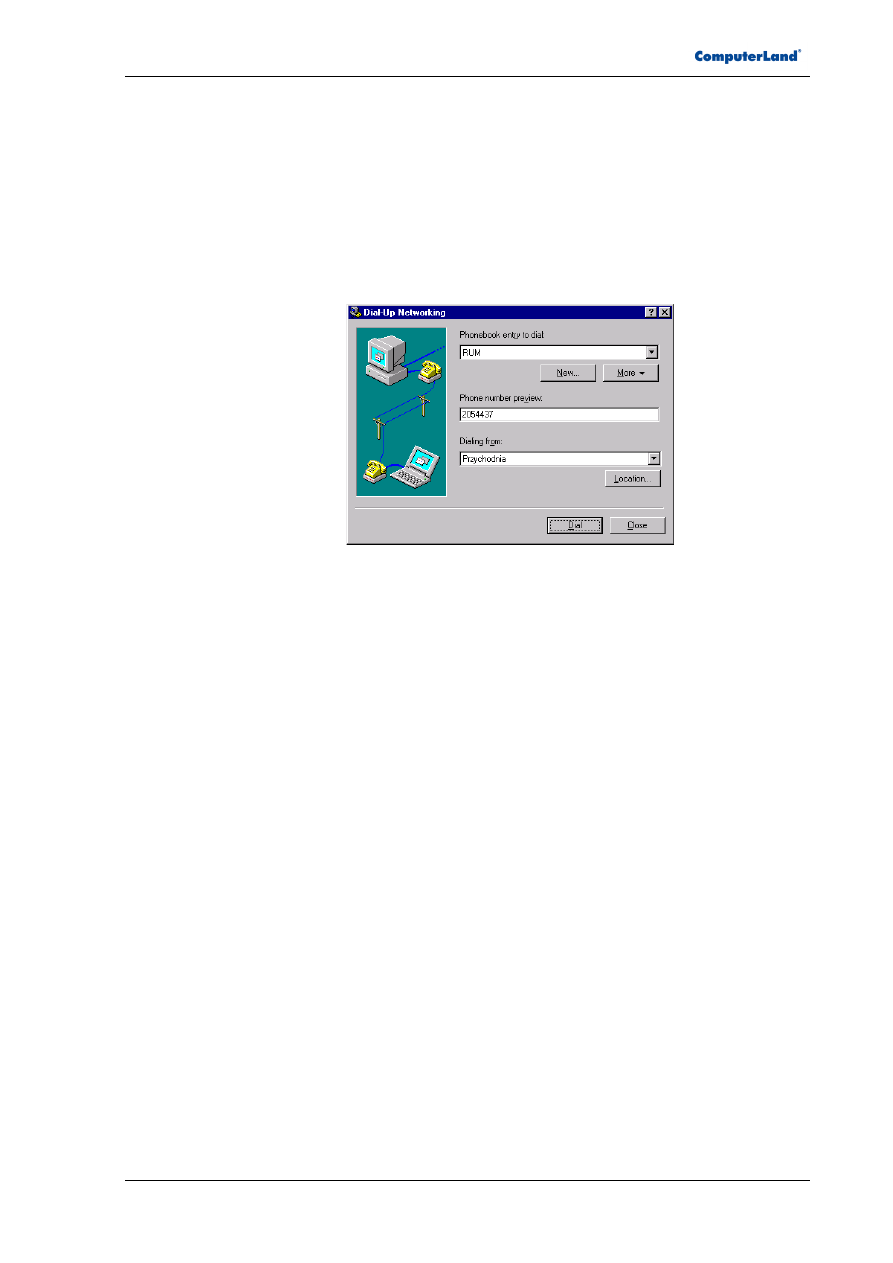
Aneks 3. Wytyczne dla administratora sieci lokalnej
Pakiet Świadczeniodawcy
czerwiec, 2003
strona 25 z 36
po nawiązaniu połączenia, adresy serwerów nazw będą ustawiane automa-
tycznie.
• Po zatwierdzeniu wszystkich zmian, nowy wpis książki telefonicznej po-
jawi się w oknie Dial-Up Networking (Rys. 7 niżej). W przypadku, gdy
przy wpisywaniu numeru telefonu wykorzystano opcję Use Telephony
dialing properties, należy wybrać przycisk Location... i na karcie właści-
wości lokalizacji telefonii trzeba dla nowej lokalizacji określić kraj, kod
obszaru, numer lokalnej centralki przy wyjściu na miasto oraz rodzaj sy-
gnału wybierania (tonowo / impulsowo).
Rys. 7 Okno Dial-Up Networking w Windows NT 4.0
3. Przetestuj połączenie modemowe. W tym celu z menu Programs / Pakiet
Świadczeniodawcy wybierz ikonę Połącz z Komputerem Centralnym. Po wy-
braniu przycisku Połącz powinien włączyć się modem, wybrać numer i po
krótkim czasie powinien pojawić się w okienku zielony napis
Połączenie na-
wiązane
. Po rozłączeniu można dla testów dodatkowo wykonać próbny eks-
port kuponów.
Przygotowanie kopii zapasowej
Kopię zapasową przygotuj podobnie, jak to opisano w punkcie na stronie 13. Za-
leca się zamontować urządzenie archiwizujące i ustawić kopię na serwerze sie-
ciowym. Dzięki temu, będzie można ją wykonywać automatycznie w nocy nie
absorbując do tego innych komputerów w sieci.
Automatyzacja wykonywania codziennych czynności administracyjnych
Automatyczną transmisję danych i kopię zapasową przygotuj na serwerze podob-
nie, jak to opisano w punkcie na stronie 15 uwzględniając następujące uwagi:
W systemie Windows NT 4.0 może brakować folderu Zaplanowane zadania
(Scheduled Tasks). Aby dodać, wystarczy zainstalować najświeższy zestaw
poprawek (minimum SP3) i Internet Explorer w wersji 4.0 lub nowszy. Jeżeli
z jakichś powodów nie można na serwerze instalować programu Internet
Explorer, do uruchamiania zaplanowanych zadań można skorzystać z progra-
mu
AT
uruchamianego w wierszu poleceń. Aby uaktywnić zadania zaplano-
wane tym programem, należy na serwerze włączyć usługę Task Scheduler (typ
uruchamiania Automatic). Składnia polecenia
AT
jest opisana w systemie po-
mocy Windows NT, a także w wierszu poleceń, po wydaniu polecenia:
AT /?
.
Jako, że program eksportujący będzie automatycznie uruchamiany na wirtual-
nym pulpicie na uprawnieniach konta systemowego, w wierszu polecenia pro-
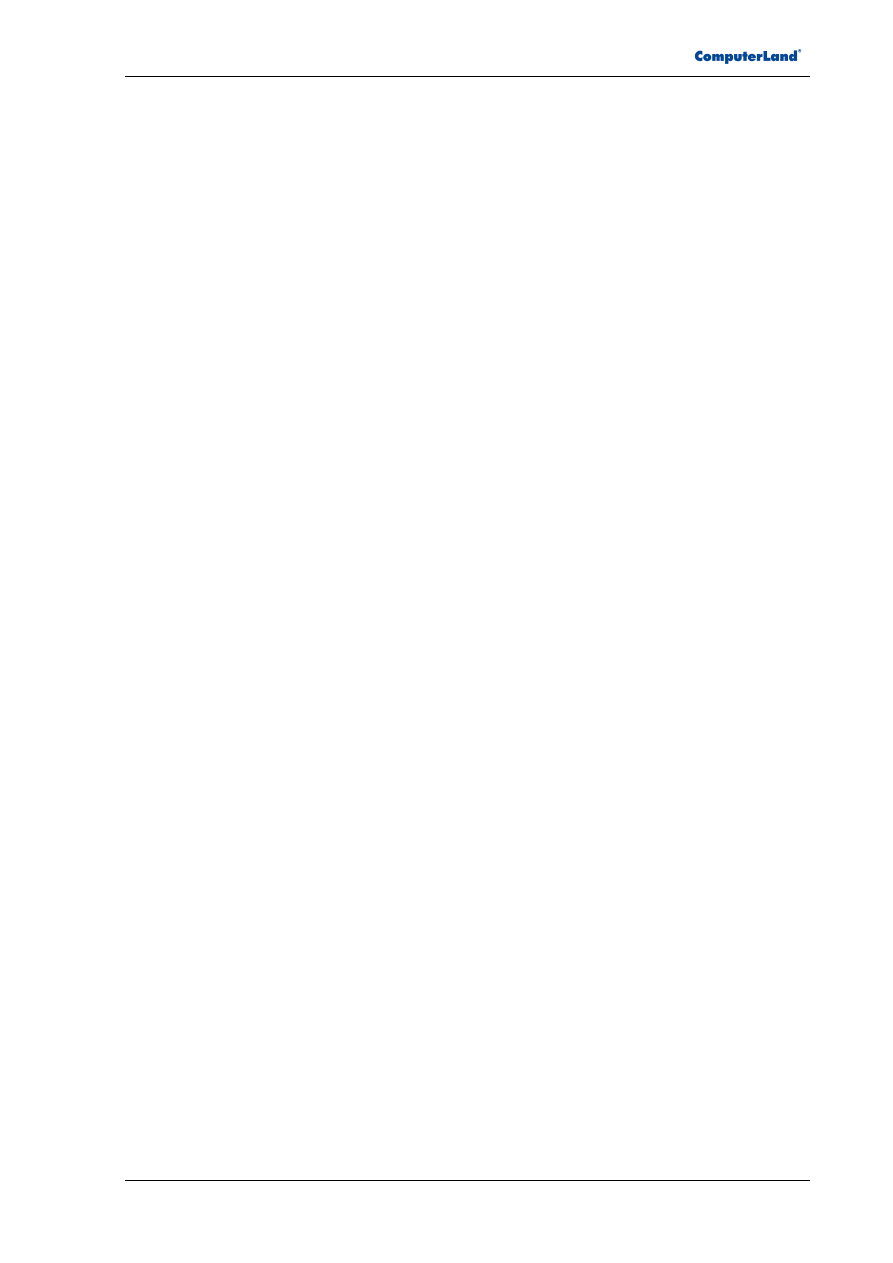
Aneks 3. Wytyczne dla administratora sieci lokalnej
Pakiet Świadczeniodawcy
czerwiec, 2003
strona 26 z 36
gramu należy koniecznie wpisać parametry
AUTO OFF
. W przeciwnym przy-
padku, jeżeli użyto tylko parametru
AUTO
, po każdym zakończeniu eksportu
nowa instancja programu pozostanie w pamięci i nie będzie można jej wyłą-
czyć inaczej jak z poziomu menedżera zadań lub przez restart serwera, a pa-
mięć operacyjna z dnia na dzień będzie się zapychać. Polecenie w harmono-
gramie zadań musi zatem wyglądać następująco:
C:\PiK\RUMKAT\EXPKUP.EXE AUTO OFF
Automatyczna kopia zapasowa wyłącza się sama. Polecenie w harmonogramie
zadań będzie wyglądać następująco:
C:\PiK\RUMKAT\ADMIN.EXE /autobackup
Oczywiście należy zapewnić dostęp personelu do urządzenia archiwizującego,
aby można było wkładać codziennie następną taśmę.
Przygotowanie Pakietu Świadczeniodawcy do pracy
Przygotowanie Pakietu Świadczeniodawcy do pracy wykonaj identycznie, jak to
opisano w punkcie dotyczącym instalacji w sieci peer-to-peer na stronie 16.
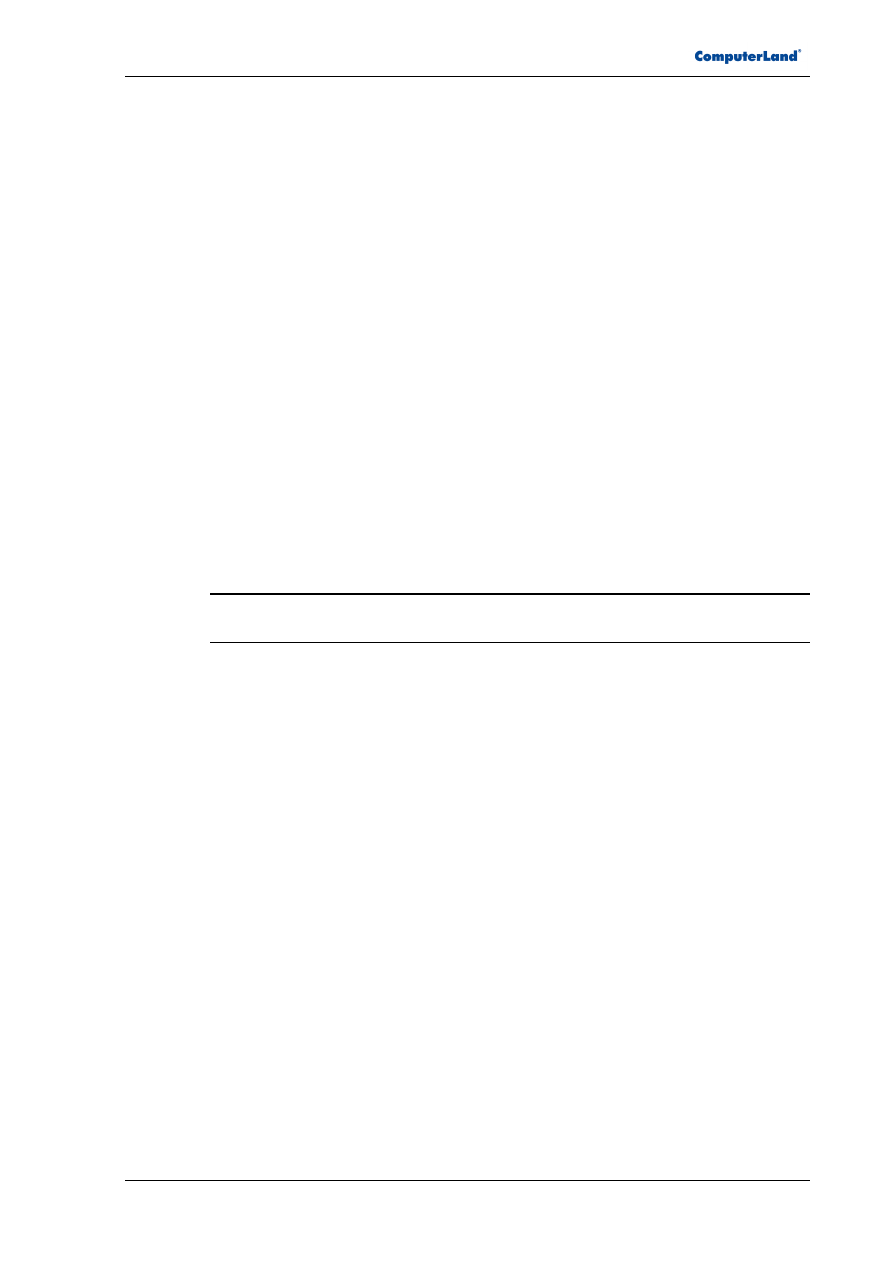
Aneks 3. Wytyczne dla administratora sieci lokalnej
Pakiet Świadczeniodawcy
czerwiec, 2003
strona 27 z 36
Instalacja Pakietu w sieci NetWare
W przypadku sieci lokalnej z dedykowanym serwerem NetWare instalacja
Pakietu Świadczeniodawcy może być nietypowa. Podczas instalacji nie ma moż-
liwości automatycznego uaktualnienia i skonfigurowania serwera SQLBase, jak to
ma miejsce w przypadku instalacji jednostanowiskowych lub w sieci z serwerem
Windows NT. Przygotowanie serwera SQLBase trzeba zatem wykonać ręcznie.
Instalacja Pakietu w sieci NetWare składa się z następujących kroków:
Przygotowanie serwera i sieci lokalnej.
Instalacja oprogramowania serwera SQLBase i bazy danych na serwerze
NetWare.
Instalacja oprogramowania klienta SQLBase i Pakietu Świadczeniodawcy na
wzorcowej stacji roboczej.
Uaktualnienie bazy danych Pakietu z poprzedniej wersji.
Instalacja klienta SQLBase i składników systemowych Pakietu na pozostałych
stacjach roboczych w sieci.
Pozostałe czynności instalacyjne – sterowniki drukarek, połączenie modemo-
we itd.
Przygotowanie Pakietu do pracy – ustawienie parametrów początkowych i
włączenie zabezpieczeń.
Uwaga
Wszystkie opisane niżej czynności instalacyjne wykonuj na upraw-
nieniach administratora sieci NetWare.
Przygotowanie serwera i sieci lokalnej
Komputer spełniający rolę serwera sieciowego powinien mieć następujące wyma-
gania:
System operacyjny NetWare 4.x lub NetWare 5.x.
Zainstalowane minimum 64 MB pamięci operacyjnej RAM.
Napęd CD do wykonywania instalacji z płyt kompaktowych.
W przypadku konfiguracji bramki intranetowej, doprowadzona do serwera
linia telefoniczna i podłączony modem zewnętrzny.
Zalecane urządzenie do podtrzymania zasilania – UPS, oraz oprogramowanie
monitorujące stan zasilania.
Aby przygotować serwera i sieć lokalną
1. Po zainstalowaniu oprogramowania NetWare na serwerze wykonaj następują-
ce czynności usprawniające pracę samego serwera a także oprogramowania
SQLBase, które będzie na nim zainstalowane:
• Jeżeli wersja NetWare jest trochę leciwa (np. 4.11) zainstaluj najnowszy
zestaw poprawek, tzw. Support Pack. Jednak, aby uniknąć kłopotów, zale-
cane jest nie instalowanie uaktualnień sterowników. Przykładowo, zakła-
dając, że Support Pack 8 jest na płycie kompaktowej w folderze
\SPACK8
,
a etykieta płyty CD jest
NW_TOOLS
, instalacja zestawu poprawek na kon-
soli serwera mogłaby wyglądać następująco:
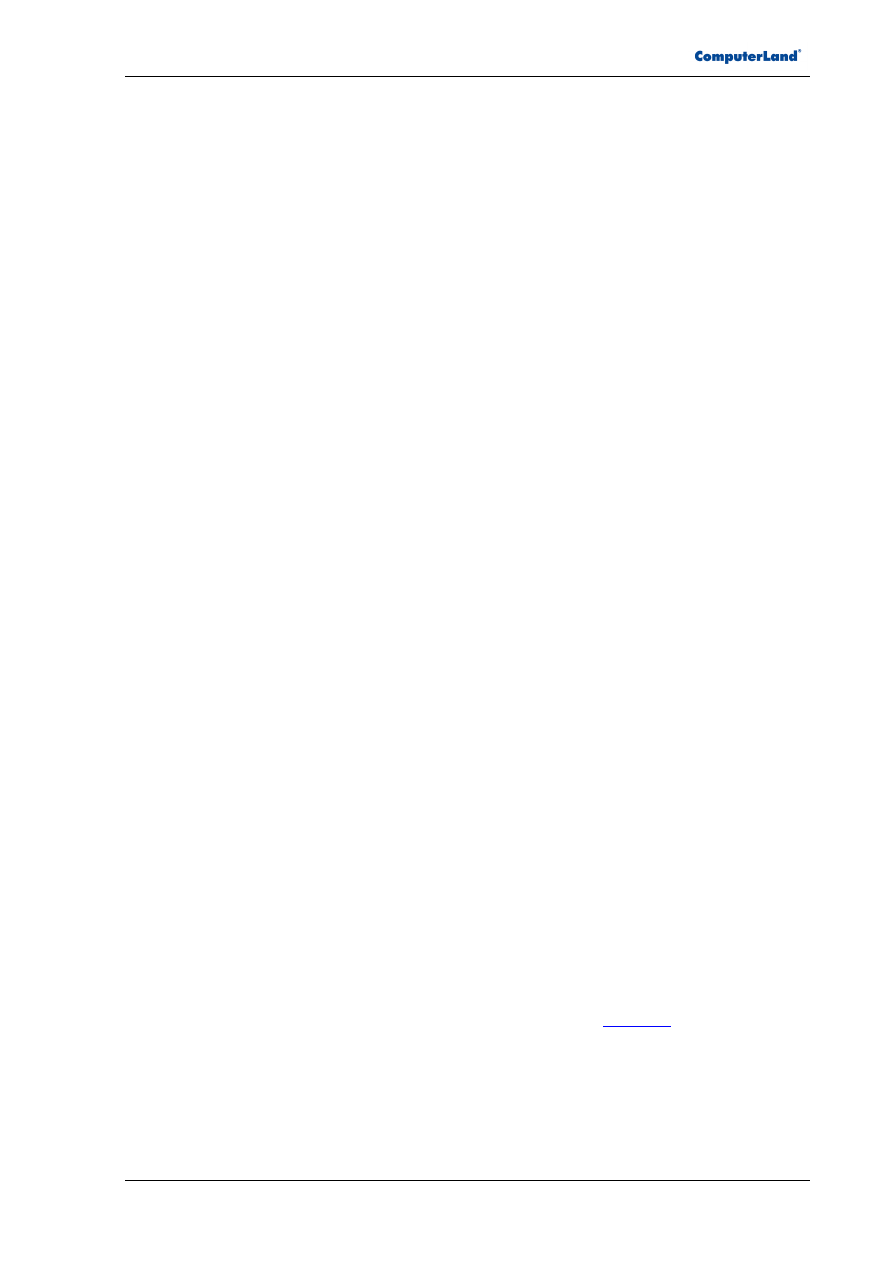
Aneks 3. Wytyczne dla administratora sieci lokalnej
Pakiet Świadczeniodawcy
czerwiec, 2003
strona 28 z 36
LOAD CDROM
CD MOUNT ALL
LOAD INSTALL
opcja
Product Options
opcja
Install a product not listed
klawisz <F3> w celu zmiany folderu
wpisz ścieżkę: NW_TOOLS:\SPACK8
z opcji instalacji odznacz uaktualnienie sterowników
klawisz <F10> w celu kontynuacji instalacji
po instalacji wyjście klawiszem <ESC> z programu INSTALL
DOWN
EXIT
ponowne uruchomienie komputera
• Całą konfigurację sieci przenieś do programu
INETCFG
, po prostu go uru-
chamiając. W samym programie zalecane jest włączenie obsługi zdalnej
konsoli oczywiście na jakieś hasło. Da to możliwość szybkiego sprawdze-
nia działania serwera i szybkiego zareagowania będąc na dowolnej stacji
w sieci.
• Korzystając z programu
INETCFG
włącz obsługę wszystkich potrzebnych
protokołów sieciowych (p. też punkt niżej). W przypadku protokołu
IPX/SPX powinieneś włączyć jego obsługę po ramce Ethernet_802.2.
• Zalecane jest, aby na woluminie, na którym będzie oprogramowanie Pa-
kietu, włączyć obsługę długich nazw plików. Dla START w wersji wcze-
śniejszej od 1.16d jest to wymagane. Przykładowo, aby na woluminie
SYS: włączyć obsługę długich nazw, wykonaj następujące polecenia:
LOAD LONG
ADD NAME SPACE LONG TO SYS
2. Zaplanuj, po jakich protokołach sieciowych stacje robocze mają się komuni-
kować z serwerem. Oprogramowanie SQLBase na NetWare może komuniko-
wać się z klientami po protokołach TCP/IP, IPX/SPX lub obu naraz.
• W przypadku komunikacji z SQLBase po TCP/IP, zainstaluj ten protokół
na serwerze i na stacjach sieciowych, a adresację sieci wykonaj wg zasad
identycznych, jak opisane dla sieci Microsoft Networking na stronie 19 w
punktach 2 i 7.
• W przypadku komunikacji z SQLBase po IPX/SPX (rozwiązanie zalecane
ze względu na szybkość), na każdej stacji roboczej wykorzystującej ten
protokół musi być zainstalowane oprogramowanie klienta sieci Novell
Client 32.
• W przypadku planowania bramki intranetowej dla całej sieci lokalnej zain-
stalowanej na serwerze NetWare może być uzasadnione użycie na każdej
stacji obu protokołów naraz zamiast tylko TCP/IP. Jednak konfiguracja i
sposób adresacji sieci IP na serwerze i stacjach roboczych są zupełnie od-
mienne. Dokładny opis tej konfiguracji jest w
gurację bramki intranetowej na serwerze NetWare.
3. W programie NetWare Administrator załóż konta użytkowników, którzy będą
używać Pakietu Świadczeniodawcy. Zalecane jest założenie w strukturze
drzewa NDS osobnego kontenera typu OU (Organisation Unit), któremu bez-
pośrednio nadawane będą uprawnienia dostępu do systemu oraz ustawiany
skrypt logowania. W ten sposób będzie można bardzo prosto zmieniać upraw-
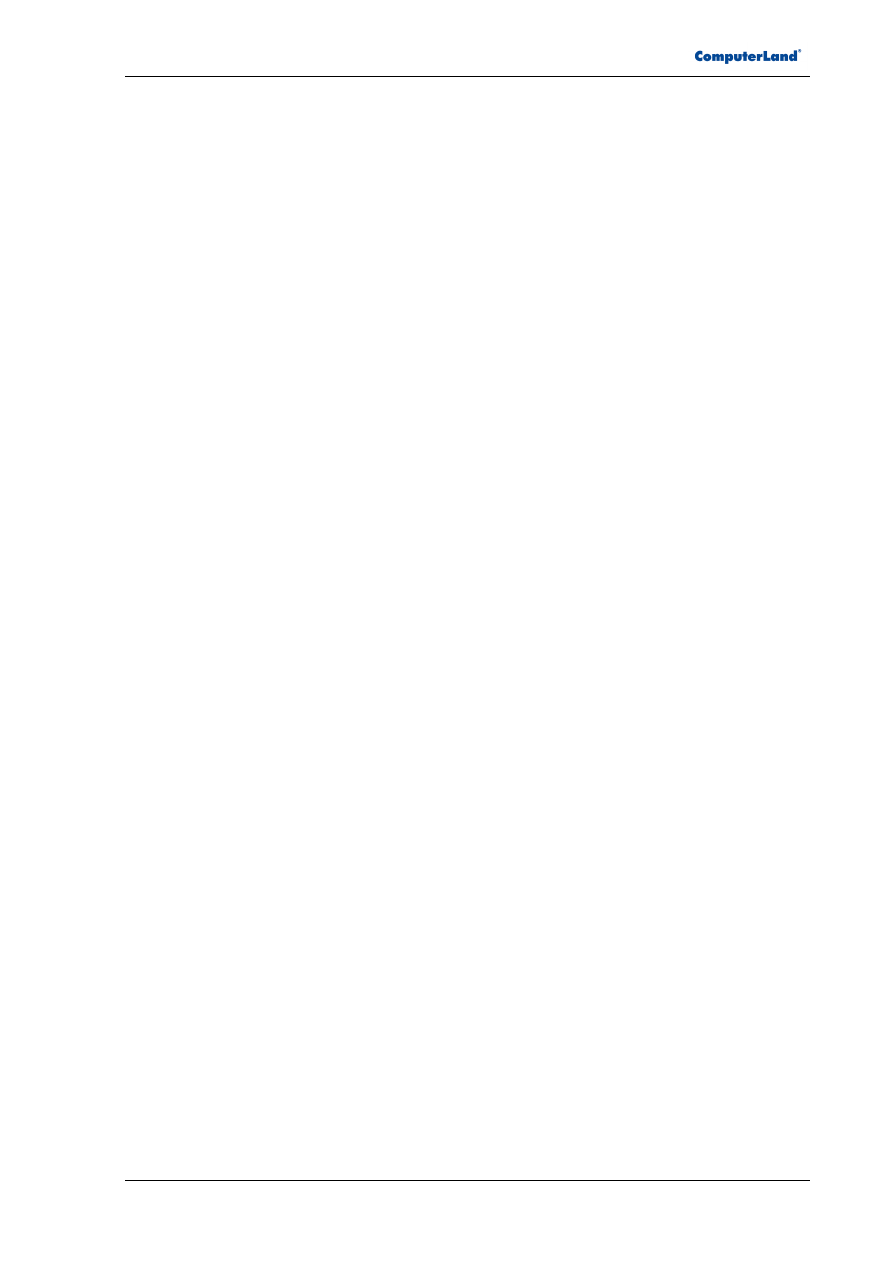
Aneks 3. Wytyczne dla administratora sieci lokalnej
Pakiet Świadczeniodawcy
czerwiec, 2003
strona 29 z 36
nienia dostępu do systemu poszczególnym użytkownikom poprzez wstawianie
i usuwanie ich do / z kontenera. Innym rozwiązaniem jest założenie obiektu
grupy w bieżącym kontenerze i przypisanie do niej właściwych użytkowni-
ków. Uprawnienia dostępu będzie można wtedy nadawać grupie, a nie po-
szczególnym użytkownikom.
4. Ten punkt stanowi propozycję przygotowania serwera SQLBase na NetWare i
udostępnienia zasobów związanych z Pakietem w sieci. Można to wykonać
zupełnie inaczej lub dostosować do istniejącej konfiguracji. Jednak propono-
wane nazwy folderów, udziałów sieciowych i litery zamapowanych dysków
sieciowych zostaną wykorzystane dalej w opisie następnych kroków instalacji.
• Zaplanuj na serwerze strukturę folderów, w których będzie całe oprogra-
mowanie. Proponujemy następującą strukturę na woluminie serwera:
SYS:
CENTURA
- folder oprogramowania SQLBase i bazy danych
CLIENT
- klient SQLBase –
udostępniony w sieci
DATA
- folder wszystkich baz danych serwera SQLBase
RUMKAT - folder bazy danych Pakietu
SERVER
-
moduły serwera SQLBase
TEMP
-
folder narzędziowy serwera
PIK
- folder aplikacji –
udostępniony w sieci
RUMKAT
- folder aplikacji Pakietu
• Udostępnij w sieci dla użytkowników Pakietu Świadczeniodawcy jedynie
foldery
CLIENT
i
PIK
na prawach
Read
i
File Scan
. Pozostałe foldery
powinny być niewidoczne w sieci. Dostęp do nich może mieć jedynie ad-
ministrator sieci i serwer SQLBase.
• W skrypcie logowania proponujemy zastosować następujące standardowe
mapowania dysków sieciowych dla systemu START:
MAP ROOT H:=SYS:CENTURA
MAP ROOT I:=SYS:PIK
Oto przykładowa zawartość głównego skryptu logowania. Uwzględnia on
standardowe mapowania oraz mapuje i dodaje do ścieżki wyszukiwania
folder klienta SQLBase, jeżeli klient nie jest zainstalowany na dysku lo-
kalnym komputera:
MAP DISPLAY OFF
MAP ROOT F:=SYS:
MAP ROOT H:=SYS:CENTURA
MAP ROOT I:=SYS:PIK
MAP ROOT INS S5:=Z:=SYS:PUBLIC
MAP ROOT INS S6:=Y:=SYS:
IF <SQLBASE>="" THEN
SET
SQLBASE="X:\\"
END
IF <SQLBASE>="X:\" THEN
MAP ROOT INS S7:=X:=SYS:CENTURA\CLIENT
END
Obecność klienta na dysku lokalnym komputera jest rozpoznawana po
obecności zmiennej środowiskowej
SQLBASE
wskazującej folder klienta
SQLBase. Jeżeli klient jest zainstalowany lokalnie, zmienna powinna mieć
wartość
C:\CENTURA
.
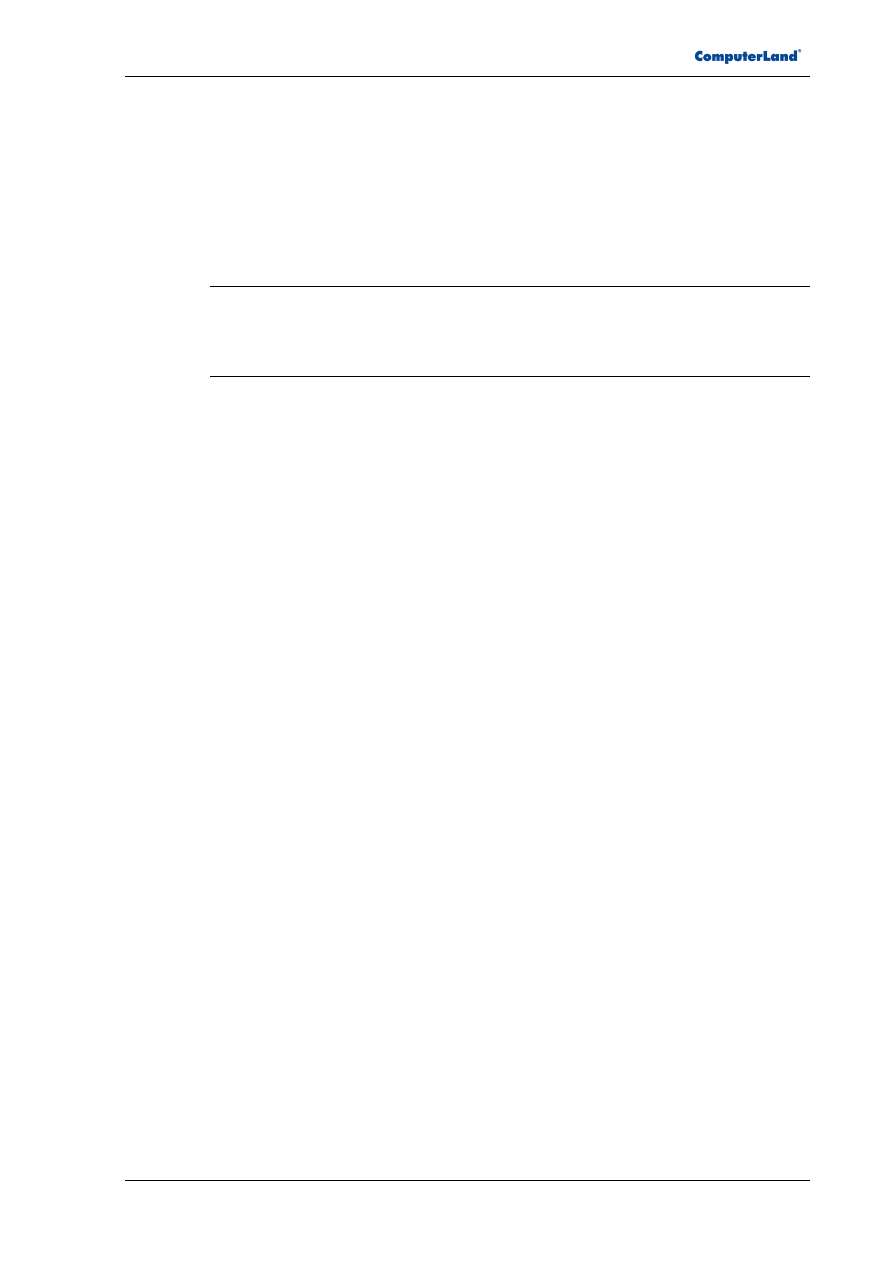
Aneks 3. Wytyczne dla administratora sieci lokalnej
Pakiet Świadczeniodawcy
czerwiec, 2003
strona 30 z 36
5. Przetestuj połączenie sieciowe między komputerami a serwerem. Na każdej
stacji roboczej sprawdź, czy w oknie otoczenia sieciowego widać wszystkie
udostępnione na serwerze udziały sieciowe, oraz czy po zalogowaniu na każ-
dego użytkownika są zamapowane wszystkie dyski sieciowe i czy widać ich
zawartość. W przypadku zastosowania protokołu TCP/IP, sprawdź połączenie
programem
PING
.
Instalacja serwera SQLBase i bazy danych
Uwaga
W poniższych opisach wykorzystano nazwy folderów i mapowania
takie, jak zaproponowano powyżej. Aby kontynuować opisaną niżej instalację, po
zmianie skryptu logowania, wyloguj się i zaloguj ponownie jako użytkownik o
uprawnieniach administratora sieci.
Aby zainstalować SQLBase i bazę danych na serwerze NetWare
1. Zainstaluj oprogramowanie serwera Centura SQLBase na serwerze sieciowym
do folderu
H:\SERVER
. Z listy komponentów wybierz tylko składniki serwera
i pomiń konfigurację NDS. Jeżeli SQLBase jest w wersji 6.1.2, doinstaluj ze-
staw poprawek PTF11.
2. Z folderu
PIK\CENTURA
na płycie instalacyjnej Pakietu skopiuj plik
COUNTRY.SQL
i
SQL_SRV.INI
do folderu serwera SQLBase. Skasuj orygi-
nalny plik
SQL.INI
i zmień nazwę pliku
SQL_SRV.INI
.
3. W nowym wzorcowym pliku
SQL.INI
zmień nazwy sekcji na sekcje opisują-
ce konfigurację serwera SQLBase z konkretną liczbą licencji. Aby sprawdzić
typ serwera, liczbę licencji i poprawić
SQL.INI
:
• Zweryfikuj posiadaną wersję oprogramowania SQLBase. W tym celu
znajdź w folderze
H:\SERVER
moduł serwera:
DBNW5SV.NLM
serwer z liczbą dostępu 5 użytkowników
DBNW10SV.NLM
serwer z liczbą dostępu 10 użytkowników
DBNW25SV.NLM
serwer z liczbą dostępu 25 użytkowników
DBNW50SV.NLM
serwer z liczbą dostępu 50 użytkowników
DBNWSRV.NLM
serwer nielimitowany.
• Otwórz w Notatniku plik
H:\SERVER\SQL.INI
. Skasuj wszystkie sekcje
serwerów wielostanowiskowych oraz sekcje klientów. Pozostaw jedynie
sekcje serwera jednostanowiskowego:
[dbnt1sv...]
.
• Zmień nazwy tych sekcji na właściwe, tzn. takie jak nazwa modułu. Przy-
kładowo, dla serwera na 10 użytkowników ustaw nazwy sekcji na:
[dbnw10sv.comments]
[dbnw10sv]
[dbnw10sv.dll]
[dbnw10sv.gui]
[dbnw10sv.apipe]
[dbnw10sv.ws32]
• W sekcji serwera
[dbnw##sv]
zmień następujące klucze:
dbdir
– wpisz po znaku równości folder baz danych na woluminie
SYS:
tempdir
– wpisz folder narzędziowy na woluminie
SYS:
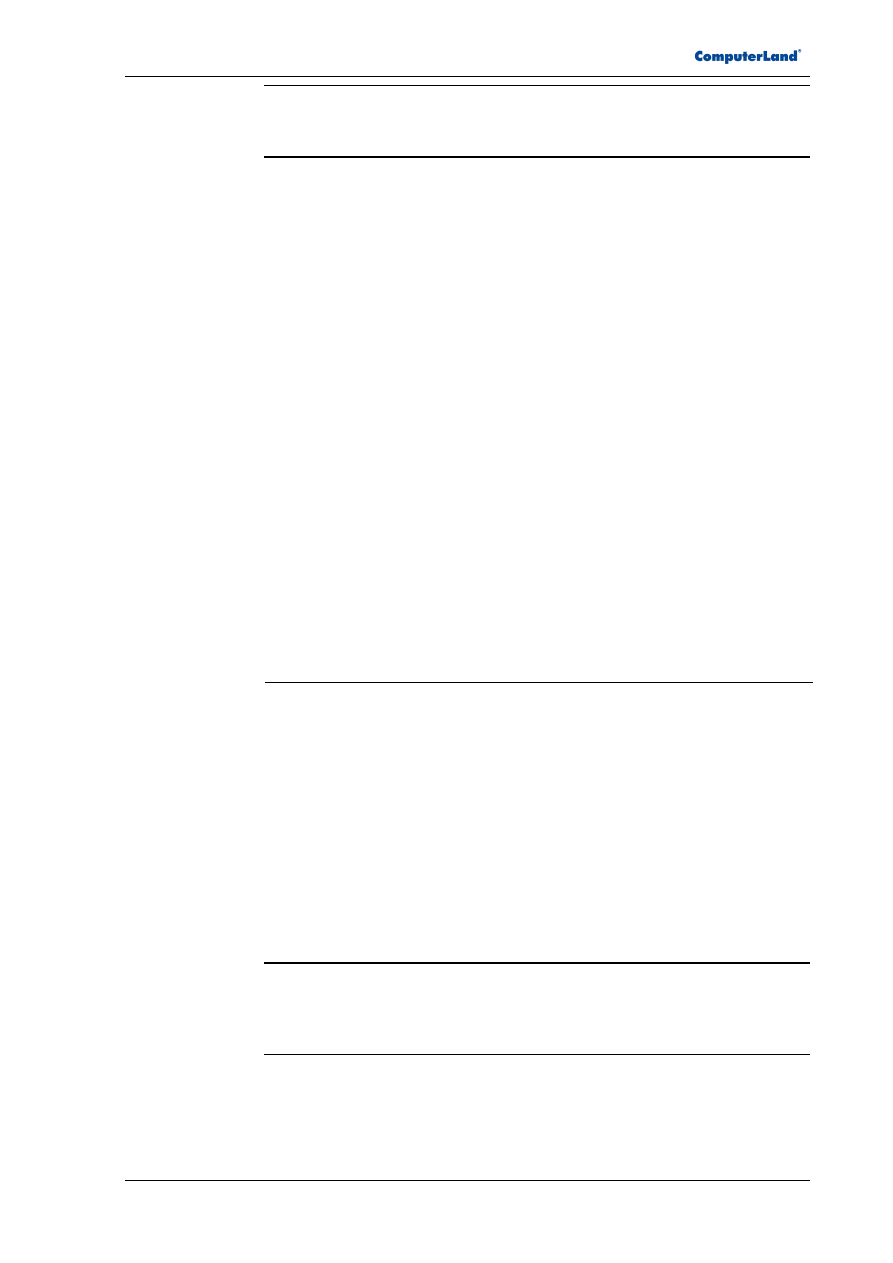
Aneks 3. Wytyczne dla administratora sieci lokalnej
Pakiet Świadczeniodawcy
czerwiec, 2003
strona 31 z 36
Uwaga
Podane w kluczach foldery muszą być przedstawione w po-
staci zrozumiałej dla serwera NetWare, czyli np.
SYS:CENTURA\DATA
,
SYS:\CENTURA\TEMP
.
• Zweryfikuj, czy są właściwe ustawienia regionalne. W przeciwnym razie
serwer nie otworzy bazy danych Pakietu.
country=poland
• Zweryfikuj, czy jest ustawione właściwe hasło dostępu do serwera. Hasło
musi być zgodne z zapisanym w plikach konfiguracyjnych Pakietu, aby
prawidłowo działała kopia zapasowa w programie Administrator. Klucz z
hasłem powinien być ustawiony następująco:
password=ez41ga08
• Zmień ilość pamięci serwera wykorzystywaną przez SQLBase na bufor
baz danych:
cache
– bufor baz danych – ilość ramek pamięci o wielkości 1 KB zare-
zerwowanych dla serwera SQLBase. Zalecana wielkość nie powinna prze-
kroczyć ¼ pamięci RAM, ale z doświadczeń wynika, że nie więcej jak
16000 ramek.
sortcache
– bufor sortowania – część bufora baz danych wykorzystywa-
na do operacji porządkowania danych. Zaleca się ustawić połowę wartości
cache
.
• Zweryfikuj, czy jest włączony parametr serwera
readonly
, dzięki czemu
będzie można wykonywać raporty w Pakiecie Świadczeniodawcy:
readonly=1
• Ustaw w
SQL.INI
odpowiednie moduły komunikacyjne dla SQLBase w
sieci NetWare. Dostępne są następujące moduły:
Protokół
Nazwa pliku
Nazwa w sql.ini Sekcja konfiguracyjna
TCP/IP
TLIDLL.NLM
sqltip [dbnw##sv.tip]
IPX/SPX
TLISPX.NLM
sqltsp [dbnw##sv.tsp]
Ustal, po jakich protokołach chcesz udostępniać bazę danych. Nazwy od-
powiednich modułów powinieneś wpisać i zmienić w następujących klu-
czach i sekcjach:
[dbnw##sv]
servername=START,
<lista modułów komunikacyjnych>
dbname=RUMKAT,
<lista modułów komunikacyjnych>
[dbnw##sv.dll]
comdll=
<modu
ł komunikacyjny>
comdll=
<moduł komunikacyjny>
Stare sekcje konfiguracyjne (
[...apipe]
,
[...ws32]
) skasuj / zmień na
nowe zgodnie z powyższą tabelą.
Uwaga
Serwer NetWare musi zapewniać obsługę wszystkich pro-
tokołów, po których mają być udostępniane bazy danych na serwerze
SQLBase. Jeżeli udostępniamy serwer i bazę po obu protokołach, kolej-
ność ich wpisywania do
sql.ini
musi być następująca:
sqltip
,
sqltsp
.
• Poniżej podany jest przykładowy plik
SQL.INI
dla serwera SQLBase z 10
licencjami dostępu, udostępniającego bazę danych
RUMKAT
po protokołach
TCP/IP
i
IPX/SPX
:
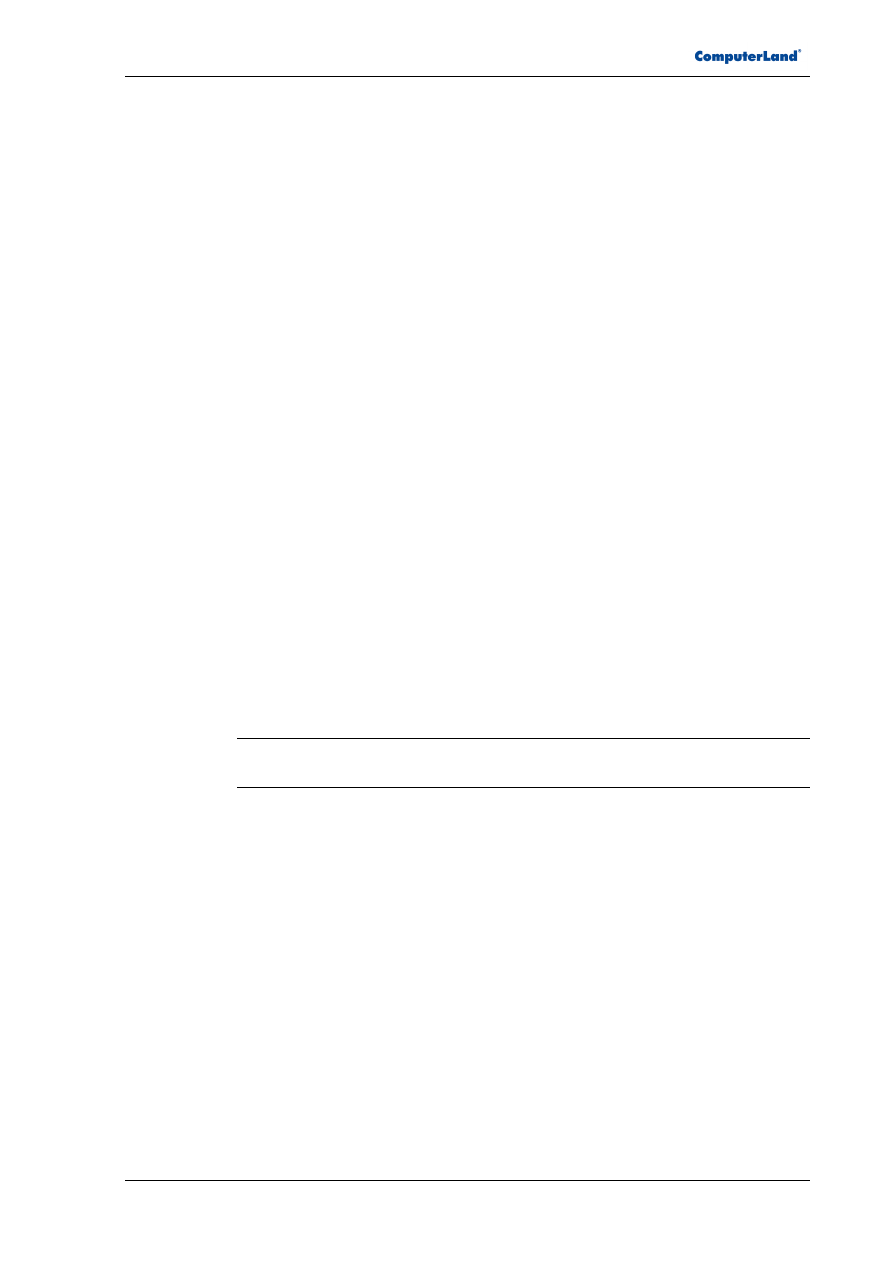
Aneks 3. Wytyczne dla administratora sieci lokalnej
Pakiet Świadczeniodawcy
czerwiec, 2003
strona 32 z 36
[dbnw10sv.comments]
;
; This section is for SQLBase database server (10 users).
;
[dbnw10sv]
servername=START,sqltip,sqltsp
cache=16000
sortcache=8000
readonly=1
oracleouterjoin=0
logfileprealloc=0
partitions=0
optimizerlevel=2
locktimeout=275
centurydefaultmode=0
password=ez41ga08
dbdir=SYS:\CENTURA\DATA
tempdir=SYS:\CENTURA\TEMP
country=poland
dbname=RUMKAT, sqltip,sqltsp
[dbnw10sv.gui]
[dbnw10sv.dll]
comdll=sqltip
comdll=sqltsp
[dbnw10sv.tip]
[dbnw10sv.tsp]
4. Z folderu
PIK\DATA\RUMKAT
na płycie instalacyjnej Pakietu skopiuj plik
RUMKAT.DBS
do folderu bazy danych:
H:\DATA\RUMKAT
. Jeżeli dokonujesz
uaktualnienia Pakietu do nowszej wersji, skopiuj całą zawartość folderu
DATA
,
w którym była używana baza danych, do folderu
H:\DATA
.
Ważna uwaga Po skopiowaniu pliku z płyty kompaktowej koniecznie zdejmij
z niego flagę tylko do odczytu.
5. Z folderu
H:\SERVER
skopiuj plik
START.DBS
do folderu
H:\DATA
, wyko-
rzystywany przy komendzie SQL
CREATE DATABASE
. Przyda się w przyszłości
do wykonywania operacji reorganizacji bazy danych.
6. Przygotuj skrypty
NCF
ładujące serwera SQLBase na konsoli NetWare. Skryp-
ty nazwij
STARTG.NCF
i
STOPG.NCF
, i umieść je w
SYS:SYSTEM
. Poniżej
podano zawartość skryptów
STARTG.NCF
i
STOPG.NCF
dla SQLBase Server
6.1.2 (przykładowo dla 10 użytkowników):
STARTG.NCF (tylko SQLBase 6.1.2):
LOAD SYS:SYSTEM\TLI.NLM
LOAD SYS:SYSTEM\SPXS.NLM
LOAD SYS:CENTURA\SERVER\DFD.NLM
LOAD SYS:CENTURA\SERVER\DLL.NLM
# Nalezy uaktywnic tylko wymagane moduly
# komunikacyjne zgodnie z ustawieniami
# w SQL.INI.
LOAD SYS:CENTURA\SERVER\TLIDLL.NLM
LOAD SYS:CENTURA\SERVER\TLISPX.NLM
# Modul serwera – wpisz odpowiedni.
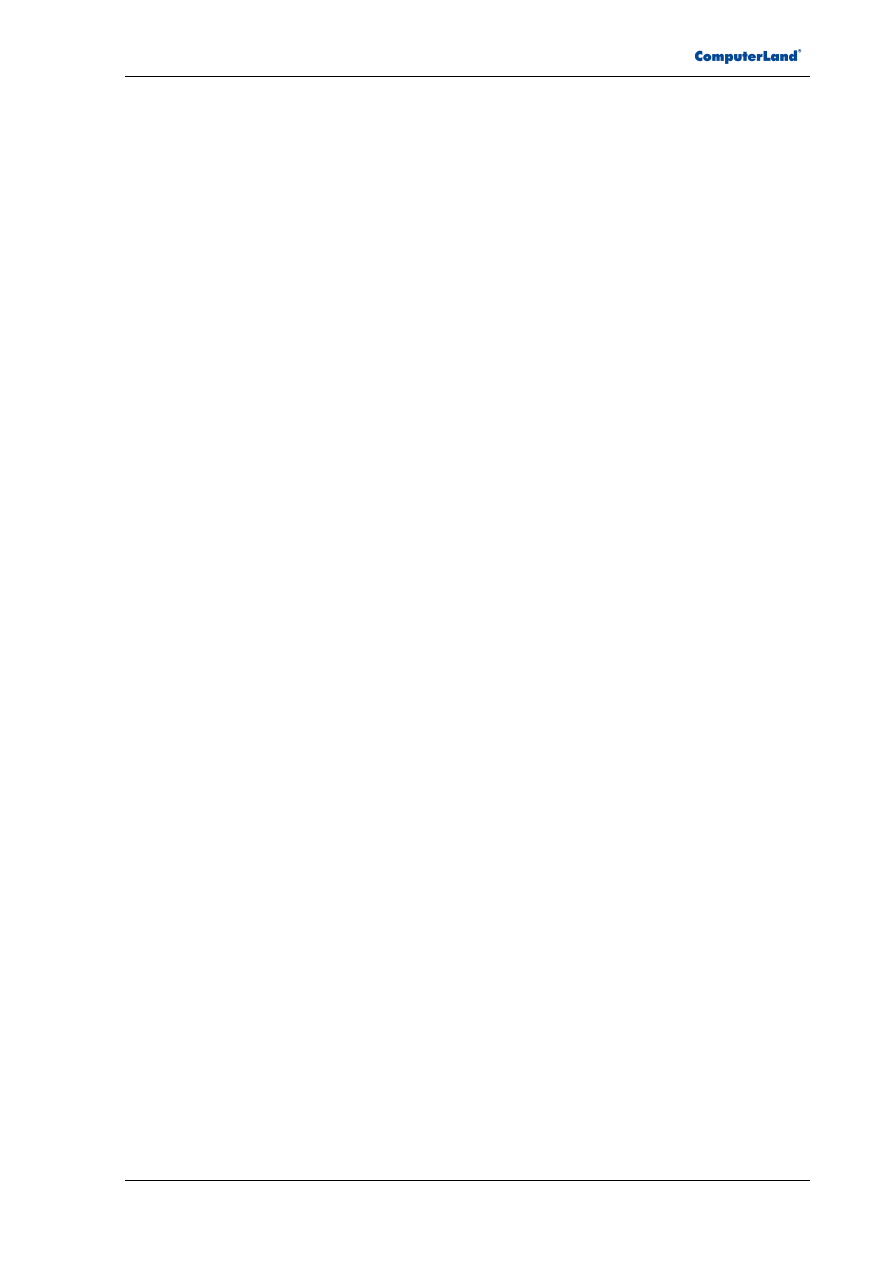
Aneks 3. Wytyczne dla administratora sieci lokalnej
Pakiet Świadczeniodawcy
czerwiec, 2003
strona 33 z 36
LOAD SYS:CENTURA\SERVER\DBNW10SV.NLM
STOPG.NCF (tylko SQLBase 6.1.2):
UNLOAD TLISPX.NLM
UNLOAD TLIDLL.NLM
UNLOAD DLL.NLM
UNLOAD DFD.NLM
W przypadku SQLBase Server 7.5.1 utwórz tylko skrypt
STARTG.NCF
:
STARTG.NCF (SQLBase 7.x.x):
LOAD SYS:CENTURA\SERVER\DBNW10SV.NLM
Aby automatycznie uruchamiać SQLBase razem z NetWare, wpisz do
AUTOEXEC.NCF
komendę
STARTG
przed wywołaniem monitora:
AUTOEXEC.NCF:
...
STARTG
LOAD MONITOR
...
7. Serwera SQLBase można uruchomić, wpisując na konsoli polecenie
STARTG
.
Wyłączenie następuje po naciśnięciu klawisza
ESC
na konsoli serwera
SQLBase i – w przypadku wersji 6.1.2 – wydaniu komendy
STOPG
(wersja
7.5.1 już sama wyładowuje zbędne moduły). Z tego też powodu, przy automa-
tycznym uruchomieniu,
STARTG
jest wpisane przed
LOAD MONITOR
, aby
ekran monitora „zasłonił” ekran serwera SQLBase, zabezpieczając przed
przypadkowym wyłączeniem po wciśnięciu
ESC
(tzw. problem sprzątaczki).
Instalacja Pakietu na serwerze i konfiguracja wzorcowej stacji
roboczej
Serwer już jest uruchomiony, a baza aktywna. Teraz należy wybrać jedną ze stacji
roboczych jako wzorcową. Na niej należy zainstalować oprogramowanie klienta
SQLBase oraz Pakiet. Gotowego klienta SQLBase będzie można później udostęp-
nić w sieci pozostałym stacjom roboczym.
Aby zainstalować klienta SQLBase i oprogramowanie Pakietu na wzorcowej
stacji roboczej
1. Na jednej ze stacji roboczych (stacji wzorcowej) zainstaluj oprogramowanie
klienta Centura SQLBase do folderu
C:\CENTURA
. Z listy komponentów wy-
bierz tylko składniki klienta 32-bitowego i pomiń konfigurację NDS. Jeżeli
SQLBase był w wersji 6.1.2, doinstaluj zestaw poprawek PTF11. Aby można
było prawidłowo zainstalować poprawkę, pożycz z serwera moduł
DBNW##SV.NLM
.
2. Na stacji wzorcowej wykonaj nietypową instalację Pakietu Świadczeniodawcy
bez bazy danych:
• Jeżeli instalator nie rozpozna obecności oprogramowania klienta SQLBa-
se, wskaż folder, w którym jest zainstalowany:
C:\CENTURA
.
• Jako folder docelowy aplikacji, wskaż zamapowany folder na dysku sie-
ciowym:
I:\RUMKAT
.
• Wykorzystaj dyskietkę konfiguracyjną przeznaczoną tylko dla tego
Świadczeniodawcy. Jeżeli na liście jest kilka wpisów – wybierz właściwy.
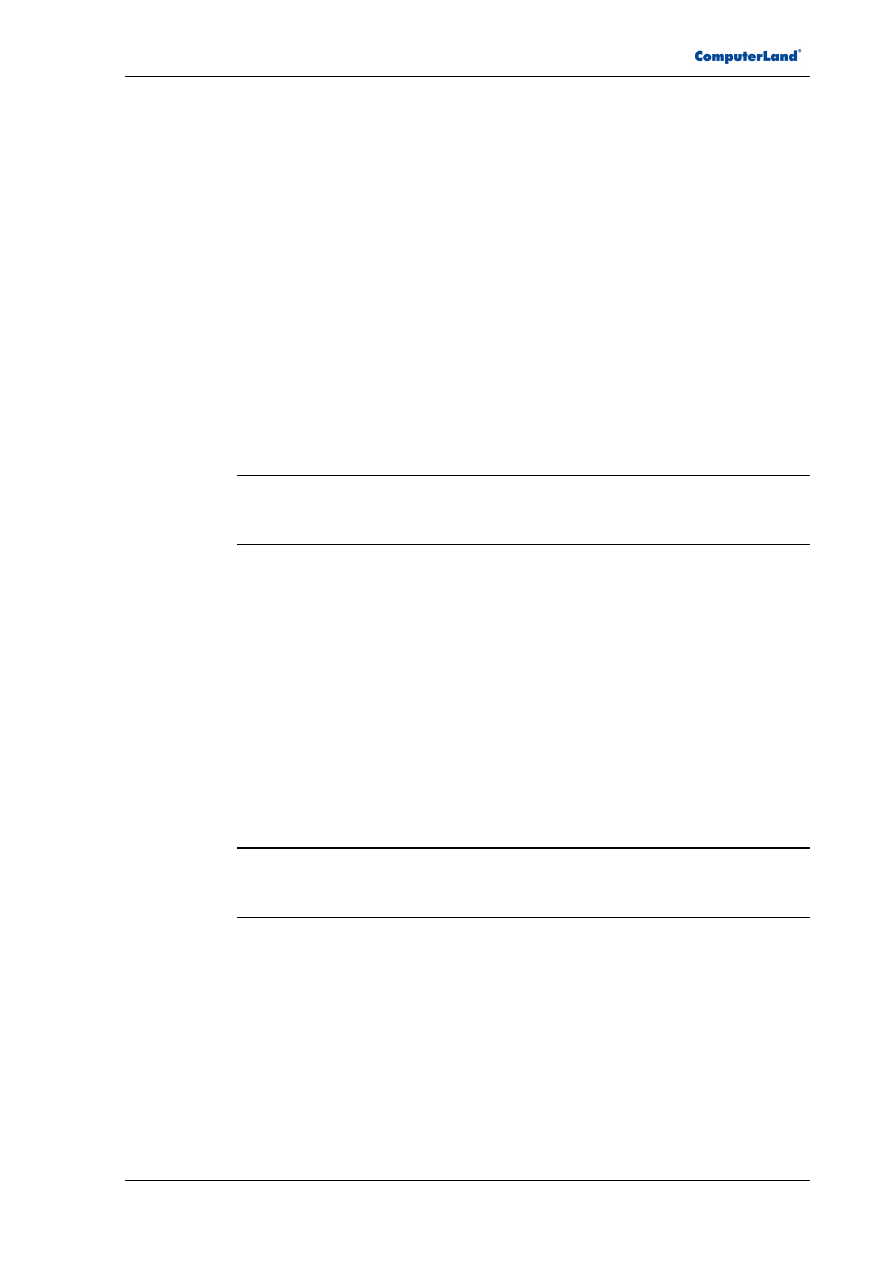
Aneks 3. Wytyczne dla administratora sieci lokalnej
Pakiet Świadczeniodawcy
czerwiec, 2003
strona 34 z 36
• Na liście składników do zainstalowania wyłącz bazę danych, a pozostaw
tylko składniki systemowe (obowiązkowe) i aplikacje.
3. Jeżeli komunikacja z bazą danych ma być po protokole IPX/SPX (zalecane
rozwiązanie w sieci NetWare ze względu na wydajność), zainstaluj oprogra-
mowanie klienta sieci Novell Client 32.
4. W ustawieniach klienta SQLBase musisz ustawić właściwy moduł komunika-
cyjny i – jeżeli to konieczne – podać lokalizację serwera w sieci. Otwórz plik
C:\CENTURA\SQL.INI
konfigurujący klienta SQLBase i w sekcji
[win32client.dll]
uaktywnij jeden z modułów komunikacyjnych, po któ-
rym klient będzie komunikować się z serwerem:
comdll=sqlspx32
– protokół IPX/SPX
comdll=sqlws32
– protokół TCP/IP.
W przypadku wybrania protokołu TCP/IP, wpisz w zaznaczonym miejscu w
sekcji
[win32client.ws32]
adres IP serwera NetWare. Przykład:
[win32client.ws32]
serverpath=START,192.168.0.1/*
Uwaga
Stacja robocza musi mieć zainstalowany wymagany przez
klienta SQLBase protokół sieciowy. W przypadku protokołu IPX/SPX, na sta-
cji musi być zainstalowany Novell Client 32.
5. Sprawdź, czy w pliku
C:\AUTOEXEC.BAT
są wpisy:
SET PATH=C:\CENTURA;%PATH%
SET SQLBASE=C:\CENTURA
Jeżeli nie ma, dopisz je na początek pliku i ponownie uruchom komputer.
6. Upewnij się, że na serwerze bazy działa konsola SQLBase Server. Uruchom
jeden z programów Pakietu i sprawdź połączenie programu z bazą danych. Na
konsoli serwera powinno być widoczne aktywne połączenie klienta SQLBase.
7. Aby uprościć instalację na pozostałych stacjach roboczych, gotowe pliki
klienta SQLBase skopiuj na serwer NetWare. W tym celu całą zawartość
C:\CENTURA
łącznie z podfolderami wrzuć do udostępnianego na serwerze
folderu
H:\CLIENT
.
Informacja
Jeżeli zastosowano zaproponowany wcześniej skrypt logowa-
nia, na pozostałych stacjach roboczych klient SQLBase będzie dostępny, na-
wet jeżeli nie zainstalowano go na dysku lokalnym.
Aktualizacja bazy danych
W przypadku, gdy dokonuje się uaktualnienia Pakietu, przed instalacją na pozo-
stałych stacjach roboczych, warto w międzyczasie uaktualnić bazę danych do naj-
nowszej wersji struktury, wykonując skrypty SQL aktualizujące strukturę za po-
mocą programu DBUpdate.
Aby uaktualnić bazę danych
Na przygotowanej stacji roboczej uruchom program:
I:\RUMKAT\DBUPDATE.EXE
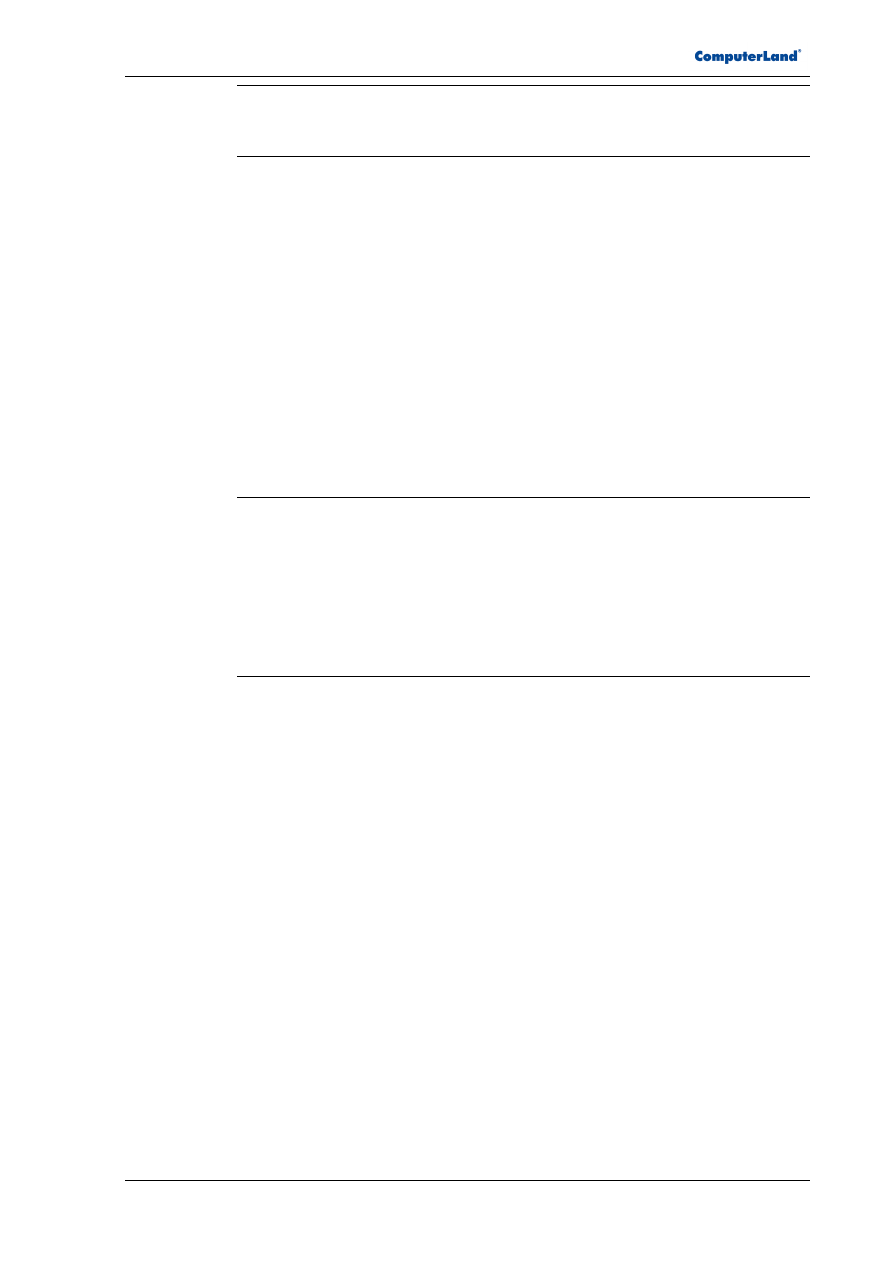
Aneks 3. Wytyczne dla administratora sieci lokalnej
Pakiet Świadczeniodawcy
czerwiec, 2003
strona 35 z 36
Uwaga
Program uruchom z poziomu konta użytkownika mającego
prawa zapisu do folderu
I:\RUMKAT\SKRYPTY
, gdyż w tym folderze są two-
rzone pliki dziennika zdarzeń w trakcie wykonywania kolejnych skryptów.
Cała operacja uaktualnienia bazy danych w zależności od jej wielkości może
trwać od 15 minut dla pustej bazy do nawet kilkunastu godzin. W przypadku na-
prawdę dużych baz danych (500 MB i więcej) uaktualnienie najlepiej zaplanować
na weekend. Oczywiście przed uaktualnieniem – zwłaszcza tak dużych baz – na-
leży koniecznie wykonać kopię zapasową na taśmę.
Instalacja Pakietu na pozostałych stacjach roboczych
Konfiguracja pozostałych stacji w sieci jest prostsza. Wystarczy jedynie skopio-
wać z sieci pliki klienta SQLBase i zainstalować tylko składniki systemowe Pa-
kietu, co nie wymaga dyskietki konfiguracyjnej.
Aby zainstalować Pakiet na pozostałych stacjach roboczych
1. Na każdej stacji roboczej skopiuj zawartość
H:\CLIENT
do
C:\CENTURA
łącznie z podfolderami. Klient SQLBase został zainstalowany.
Wskazówka Aby na konsoli można było rozróżnić, który klient jest aktual-
nie podłączony do bazy danych, na każdej stacji można zmodyfikować w lo-
kalnym pliku
SQL.INI
klucz
clientname
w sekcji
[win32client]
. Jako na-
zwę klienta można podać ciąg liter i cyfr o długości do 8 znaków. Przykład:
[win32client]
clientname=POK_36
Inne przykładowe nazwy:
STOM
,
POR_K
,
PIETROII
itp.
2. Teraz, aby uaktywnić klienta, wpisz na początek pliku
C:\AUTOEXEC.BAT
następujące polecenia:
SET PATH=C:\CENTURA;%PATH%
SET SQLBASE=C:\CENTURA
3. Wykonaj nietypową instalację Pakietu bez bazy danych i bez aplikacji:
• Instalator nie rozpozna obecności oprogramowania klienta SQLBase.
Wskaż folder, w którym jest zainstalowany:
C:\CENTURA
.
• Jako folder docelowy aplikacji, wskaż zamapowany folder na dysku sie-
ciowym:
I:\RUMKAT
. Dzięki temu zostaną utworzone właściwe skróty do
aplikacji na Pulpicie i w menu Programy. Same aplikacje nie będą kopio-
wane.
• Na liście składników do zainstalowania wyłącz bazę danych i aplikacje, a
pozostaw tylko składniki systemowe (obowiązkowe).
4. Jeżeli komunikacja z bazą danych ma być po protokole IPX/SPX (zalecane
rozwiązanie w sieci NetWare ze względu na wydajność), zainstaluj oprogra-
mowanie klienta sieci Novell Client 32.
5. Uruchom jeden z programów Pakietu i sprawdź połączenie programu z bazą
danych. Na konsoli serwera powinno być widoczne aktywne połączenie klien-
ta SQLBase.
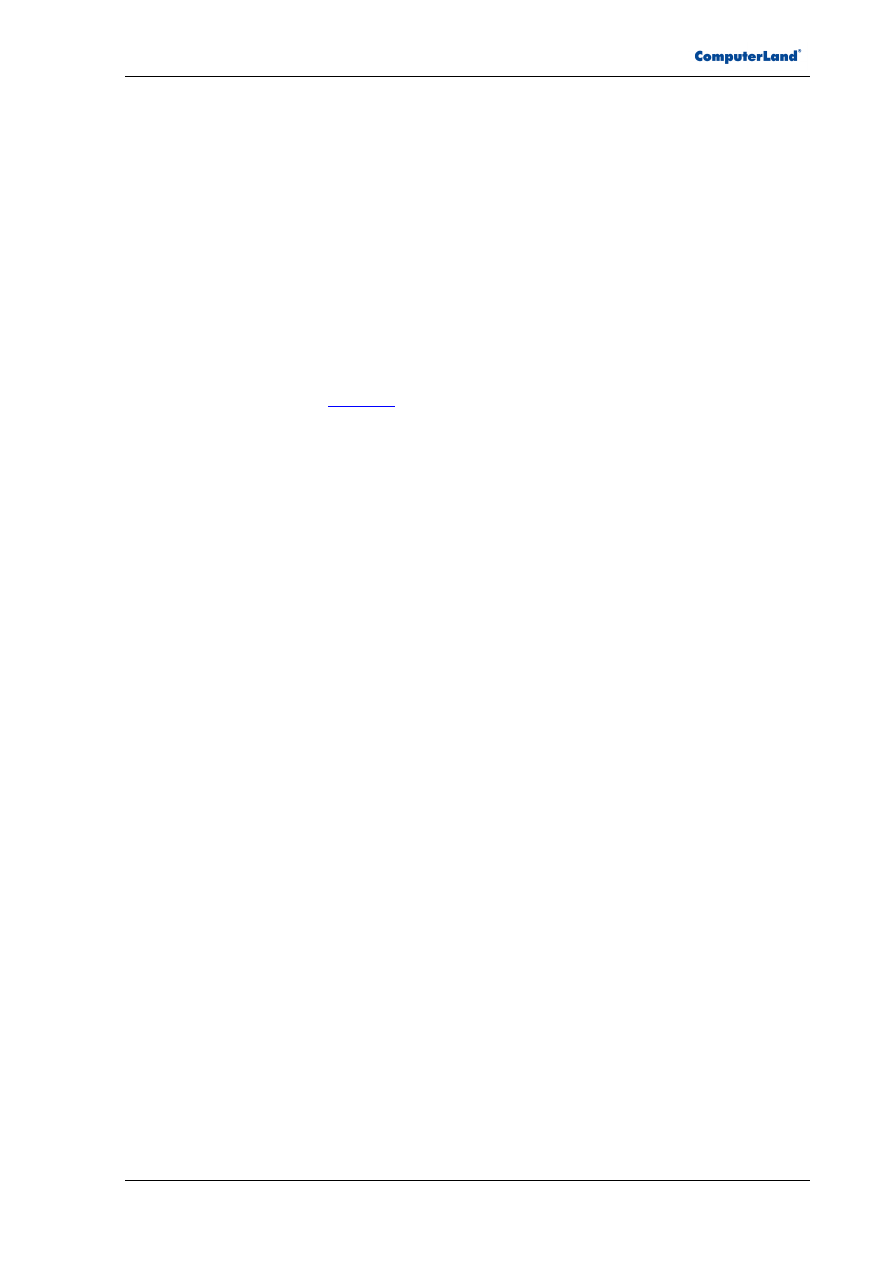
Aneks 3. Wytyczne dla administratora sieci lokalnej
Pakiet Świadczeniodawcy
czerwiec, 2003
strona 36 z 36
Pozostałe czynności instalacyjne i przygotowanie Pakietu do
pracy
Pozostałe czynności instalacyjne oraz przygotowanie Pakietu Świadczeniodawcy
do pracy wykonaj identycznie, jak to opisano w punkcie dotyczącym instalacji w
sieci peer-to-peer na stronach 13 i 16.
Do wykonywania automatycznej transmisji danych i kopii zapasowej przeznacz
jedną ze stacji w sieci, najlepiej znajdującą się najbliżej serwera (ułatwione serwi-
sowanie) i odporną na ciągłą pracę 24 godziny na dobę.
W przypadku sieci NetWare można dodatkowo pokusić się o zainstalowanie mo-
demu na serwerze, dzięki temu uzyskuje się dostęp do komputera centralnego z
dowolnej końcówki w sieci lokalnej oraz istnieje możliwość zdalnego serwisowa-
nia bazy danych na serwerze NetWare. Szczegółowy opis konfiguracji bramki
intranetowej na serwerze NetWare z wyszczególnieniem zalet i wad takiego roz-
wiązania jest w
.
Document Outline
- Aneks 3. Wytyczne dla administratora sieci lokalnej
Wyszukiwarka
Podobne podstrony:
Technologia kuchni Wytyczne dla instalacji wentylacji(1)
GR 29 Wytyczne ustalenie ON dla administracji
01 05 POŚ Wytyczne dla sporzadzania
SK-cw2 4h MODEMY opis przebiegu zaj dla studenta, Sieci Komputerowe
Prawo Unii Europejskiej dla administracji 22 pazdziernika 2010r, Administracja UKSW Ist, Prawo UE d
analiza ryzyka dla administracji(1)
Wytyczne dla TK
Administrator sieci informatycznej 213901
fijewski,instalcje wodno kanalizacyjne,układy geometryczne sieci kanalizacyjnej
Od Szczecinskiej, wytyczne dla inwestora, Uprzejmie proszę o udzielenie odpowiedzi na poniższe pytan
prawo unii europejskie dla administracji 19 11 2010
10.Swobodny przeplyw pracownikow, Administracja UKSW Ist, Prawo UE dla administracji, Prawo UE dla a
2 i 3 Kompetencje UE i Instytucje, Administracja UKSW Ist, Prawo UE dla administracji, Prawo UE dla
Kurs szeregowych wytyczne dla eksternistów
GW wytyczne dla pracy w kolorze
Bankowość centralna na świecie wytyczne dla referatów zaliczeniowych
2004 wytyczne dla liniowych
GW wytyczne dla pracy w kolorze
wytyczne dla postaci do podawania do wody
więcej podobnych podstron